User Manual

Z
AI-101DA
USB DAC STEREO INTEGRATED AMPLIFIER
CQX1A1879Z
OWNER’S MANUAL
MODE D’EMPLOI
MANUAL DEL USUARIO
ENGLISH
FRANÇAIS
ESPAÑOL
AI-101DA_OM_EFS_vA_CS6.indb 1 2014/09/25 17:27
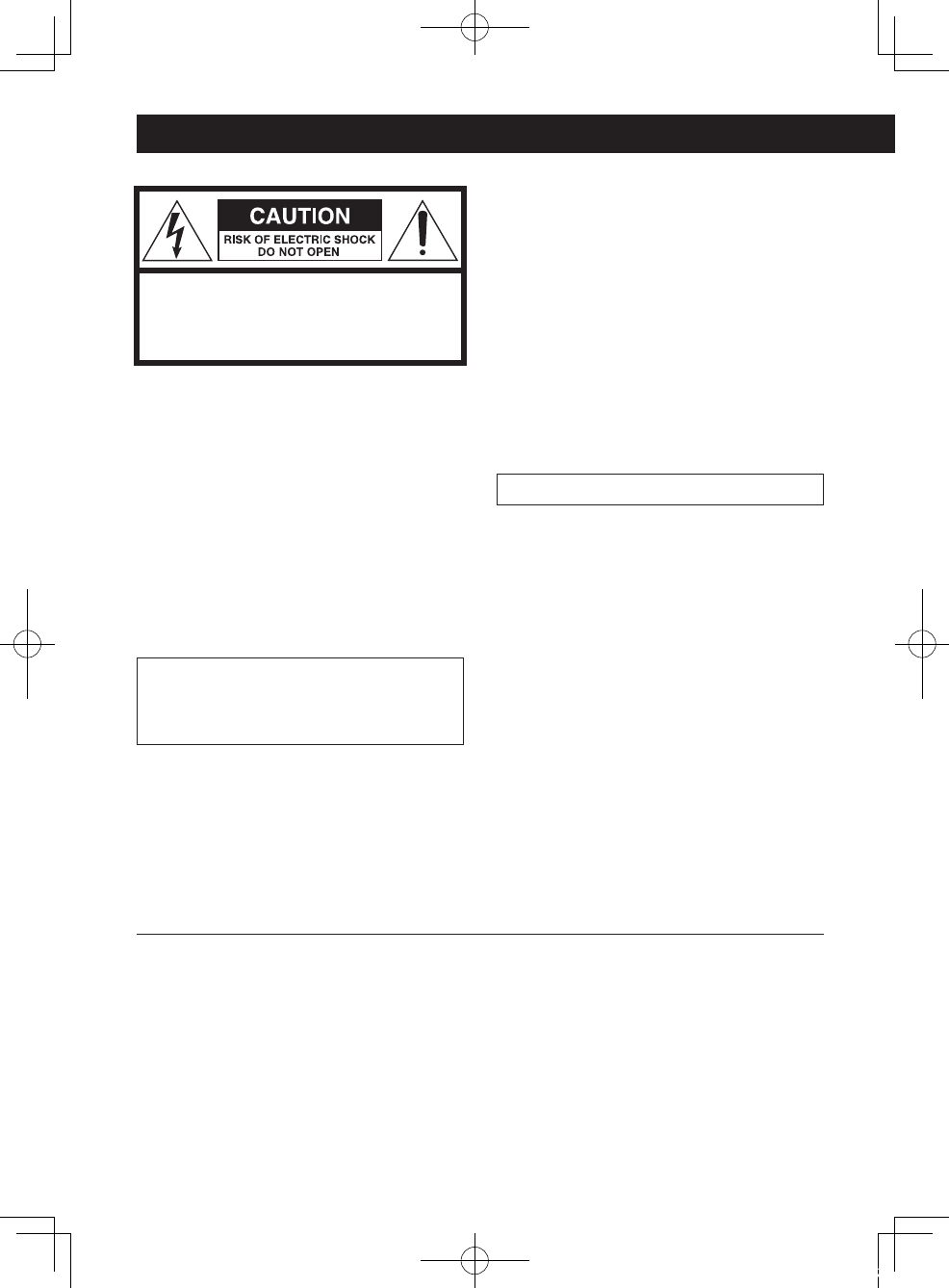
2
CAUTION: TO REDUCE THE RISK OF ELECTRIC
SHOCK, DO NOT REMOVE COVER (OR BACK).
NO USER-SERVICEABLE PARTS INSIDE. REFER
SERVICING TO QUALIFIED SERVICE PERSONNEL.
<The lightning flash with arrowhead
symbol, within an equilateral trian-
gle, is intended to alert the user to
the presence of uninsulated “dan-
gerous voltage” within the product’s
enclosure that may be of sufficient
magnitude to constitute a risk of elec-
tric shock to persons.
BThe exclamation point within an equi-
lateral triangle is intended to alert
the user to the presence of impor-
tant operating and maintenance
(servicing) instructions in the litera-
ture accompanying the appliance.
WARNING: TO PREVENT FIRE OR
SHOCK HAZARD, DO NOT EXPOSE THIS
APPLIANCE TO RAIN OR MOISTURE.
CAUTION
oDO NOT REMOVE THE EXTERNAL CASES OR
CABINETS TO EXPOSE THE ELECTRONICS. NO
USER SERVICEABLE PARTS ARE INSIDE.
oIF YOU ARE EXPERIENCING PROBLEMS WITH THIS
PRODUCT, CONTACT THE STORE WHERE YOU
PURCHASED THE UNIT FOR A SERVICE REFERRAL.
DO NOT USE THE PRODUCT UNTIL IT HAS BEEN
REPAIRED.
oUSE OF CONTROLS OR ADJUSTMENTS OR
PERFORMANCE OF PROCEDURES OTHER THAN
THOSE SPECIFIED HEREIN MAY RESULT IN
HAZARDOUS RADIATION EXPOSURE.
IN USA/CANADA, USE ONLY ON 120 V SUPPLY.
IMPORTANT SAFETY INSTRUCTIONS
The Bluetooth® word mark and logos are registered trademarks owned by Bluetooth SIG, Inc. and any use of
such marks by TEAC CORPORATION is under license.
© 2013 CSR plc and its group companies.The aptX® mark and the aptX logo are trade marks of CSR plc or one of
its group companies and may be registered in one or more jurisdictions.
Apple, Macintosh and Mac OS are trademarks of Apple Inc., registered in the U.S. and other countries.
Microsoft, Windows and Windows Vista are either registered trademarks or trademarks of Microsoft Corporation
in the United States and/or other countries.
Other company names and product names in this document are the trademarks or registered trademarks of
their respective owners.
AI-101DA_OM_EFS_vA_CS6.indb 2 2014/09/25 17:27
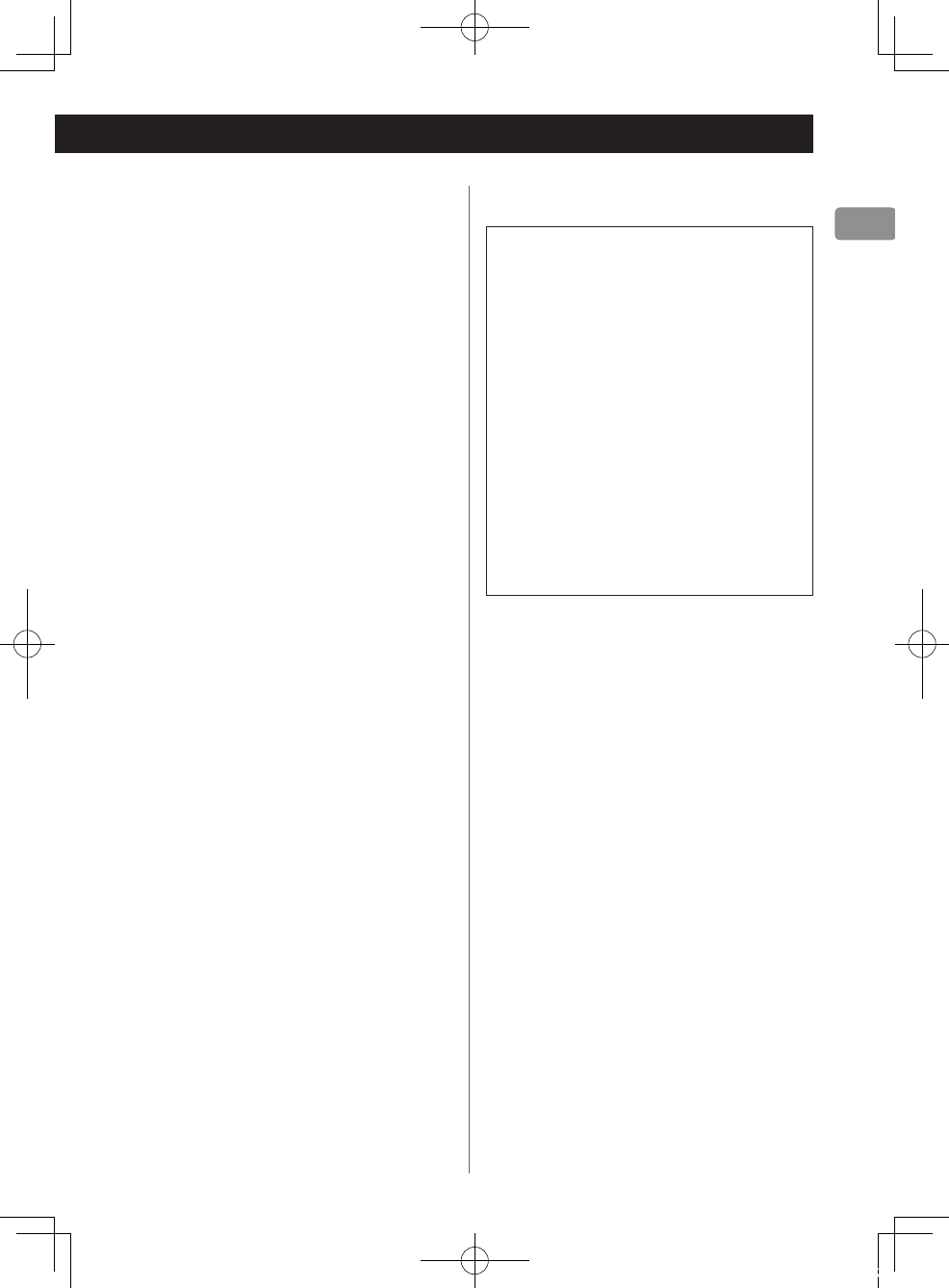
3
1) Read these instructions.
2) Keep these instructions.
3) Heed all warnings.
4) Follow all instructions.
5) Do not use this apparatus near water.
6) Clean only with dry cloth.
7) Do not block any ventilation openings. Install in
accordance with the manufacturer's instructions.
8) Do not install near any heat sources such as radia-
tors, heat registers, stoves, or other apparatus
(including amplifiers) that produce heat.
9) Do not defeat the safety purpose of the polar-
ized or grounding-type plug. A polarized plug
has two blades with one wider than the other. A
grounding type plug has two blades and a third
grounding prong. The wide blade or the third
prong are provided for your safety. If the provided
plug does not fit into your outlet, consult an elec-
trician for replacement of the obsolete outlet.
10) Protect the power cord from being walked on
or pinched particularly at plugs, convenience
receptacles, and the point where they exit from
the apparatus.
11) Only use attachments/accessories specified by
the manufacturer.
12) Use only with the cart, stand, tripod, bracket, or
table specified by the manufacturer, or sold with
the apparatus. When a cart is used, use caution
when moving the cart/apparatus combination to
avoid injury from tip-over.
13) Unplug this apparatus during lightning storms or
when unused for long periods of time.
14) Refer all servicing to qualified service personnel.
Servicing is required when the apparatus has
been damaged in any way, such as power-supply
cord or plug is damaged, liquid has been spilled
or objects have fallen into the apparatus, the
apparatus has been exposed to rain or moisture,
does not operate normally, or has been dropped.
oThe apparatus draws nominal non-operating
power from the AC outlet with its POWER or
STANDBY/ON switch not in the ON position.
oThe mains plug is used as the disconnect device,
the disconnect device shall remain readily
operable.
oCaution should be taken when using earphones
or headphones with the product because exces-
sive sound pressure (volume) from earphones or
headphones can cause hearing loss.
CAUTION
oDo not expose this apparatus to drips or
splashes.
oDo not place any objects filled with liquids,
such as vases, on the apparatus.
oDo not install this apparatus in a confined
space such as a book case or similar unit.
oThe apparatus should be located close
enough to the AC outlet so that you can eas-
ily reach the power cord plug at any time.
oIf the product uses batteries (including a bat-
tery pack or installed batteries), they should
not be exposed to sunshine, fire or excessive
heat.
oCAUTION for products that use replaceable
lithium batteries: there is danger of explosion
if a battery is replaced with an incorrect type
of battery. Replace only with the same or
equivalent type.
AI-101DA_OM_EFS_vA_CS6.indb 3 2014/09/25 17:27
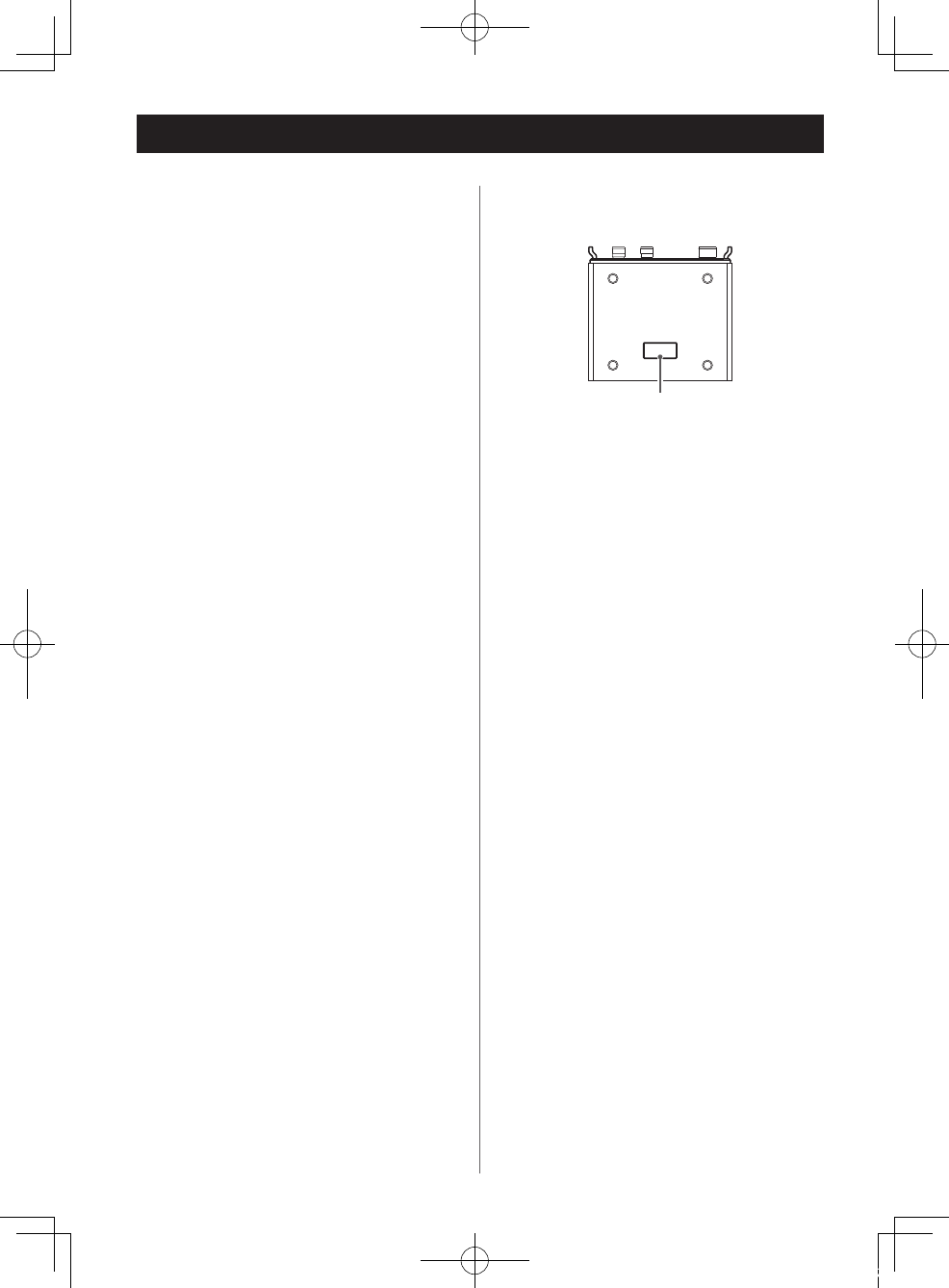
4
IMPORTANT SAFETY INSTRUCTIONS (continued)
VPrecautions concerning batteries
Misuse of batteries could cause them to rup-
ture or leak leading to fire, injury or the staining
of nearby things. Please read and observe the
following precautions carefully.
oBe sure to insert the batteries with correct
positive (¥) and negative (^) orientations.
oUse batteries of the same type. Never use
different types of batteries together.
oIf the remote control is not used for a long
time (more than a month), remove the bat-
teries to prevent them from leaking.
oIf the batteries leak, wipe away the leak-
age inside the battery compartment and
replace the batteries with new ones.
oDo not use batteries of types other than
those specified. Do not mix new batteries
with old ones or use different types of bat-
teries together.
oDo not heat or disassemble batteries. Never
throw batteries into fire or water.
oDo not carry or store batteries with other
metallic objects. The batteries could short
circuit, leak or explode.
oNever recharge a battery unless it is con-
firmed to be a rechargeable type.
The nameplate is located on the bottom of the
unit as shown below.
Nameplate
AI-101DA_OM_EFS_vA_CS6.indb 4 2014/09/25 17:27
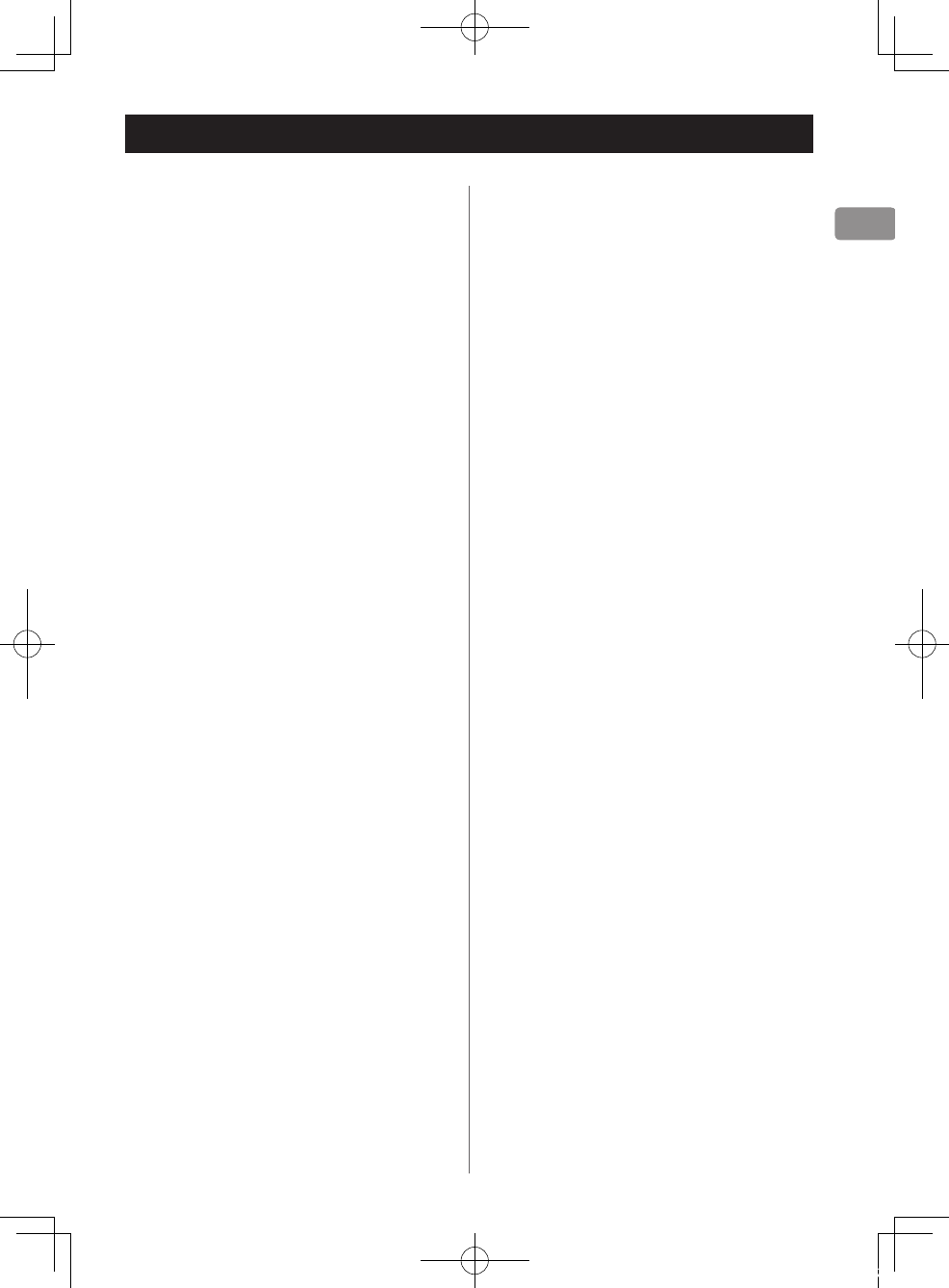
5
Compliance of radio transmitter and
interference
Model for USA
This device complies with Part.15 of FCC Rules.
Operation is subject to the following two
conditions:
1) This device may not cause interference
2) This device must accept any interference,
including interference that may cause
undesired operation of the device.
Labeling of authorization
FCC ID: XEGAI-101DA
Model for Canada
Compliance of radio transmitter
This device complies with Industry Canada RSS
standard(s). Operation is subject to the follow-
ing two conditions:
1) This device may not cause interference
2) This device must accept any interference,
including interference that may cause
undesired operation of the device.
Labeling of authorization
IC: 1559C-AI101DA
Compliance of interference
This Class B digital apparatus complies with
Canadian ICES-003.
CAUTION
Changes or modifications not expressly
approved by the party responsible for compli-
ance could void the user’s authority to operate
the equipment.
CAUTION
Authorization of wireless devices are different
in countries or regions. Please use only in the
country where you purchased the product.
oDepending on the country, restrictions on
the use of Bluetooth wireless technology
might exist.
Wireless equipment precautions
Radiation Exposure requirements
This equipment meets the regulation, which
is recognized internationally, for the case of
human exposure to radio waves generated by
the transmitter.
Statement of compliance
Model for USA
This equipment complies with FCC radiation
exposure limits set forth for an uncontrolled
environment and meets the FCC radio fre-
quency Exposure Guidelines.
Model for Canada
This equipment complies with IC RSS-102
radiation exposure limits set forth for an
uncontrolled environment.
Information for interference
(FCC requirements)
This equipment has been tested and found
to comply with the limits for a Class B digital
device, pursuant to Part 15 of the FCC Rules.
These limits are designed to provide reason-
able protection against harmful interference in
a residential installation.
This equipment generates, uses, and can radi-
ate radio frequency energy and, if not installed
and used in accordance with the instruc-
tions, may cause harmful interference to radio
communications.
However, there is no guarantee that interfer-
ence will not occur in a particular installation.
If this equipment does cause harmful interfer-
ence to radio or television reception, which can
be determined by turning the equipment off
and on, the user is encouraged to try to correct
the interference by one or more of the follow-
ing measures.
oReorient or relocate the equipment and/or
the receiving antenna.
oIncrease the separation between the equip-
ment and receiver.
oConnect the equipment into an outlet on
a circuit different from that to which the
receiver is connected.
oConsult the dealer or an experienced radio/
TV technician for help.
AI-101DA_OM_EFS_vA_CS6.indb 5 2014/09/25 17:27
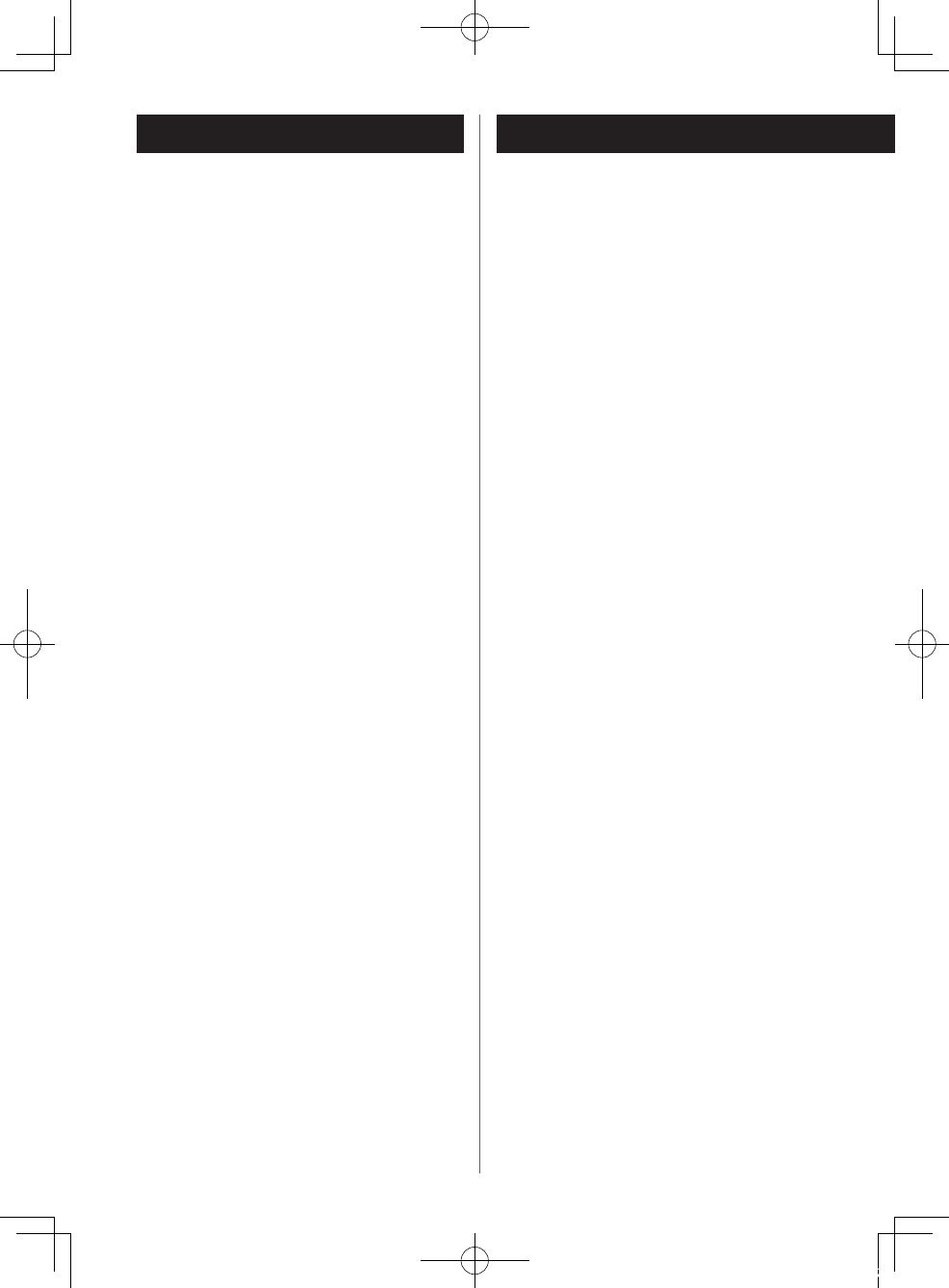
6
Table of contents
IMPORTANT SAFETY INSTRUCTIONS ..........2
Wireless equipment precautions ..............5
Before use ....................................6
Using the TEAC Global Site ................7
Connections ..................................8
Connecting speakers ........................10
Front panel overview (main unit) ............12
Remote control unit overview ...............14
Using the remote control ....................15
Automatic power saving (APS) function ......16
Upconversion function ......................17
Basic operation ..............................17
Bluetooth® function .........................20
Playing back music on a computer ...........22
Troubleshooting .............................25
Specifications ................................26
Thank you for choosing TEAC.
Read this manual carefully to get the best per-
formance from this unit.
After reading this manual, keep it in a safe place
for future reference.
Before use
What's in the box
Check to be sure the box contains all the
included items shown below.
Please contact the store where you purchased
this unit if any of these items are missing or
have been damaged during transportation.
Power cord × 1
Remote control (RC-1318) × 1
Batteries for remote control (AAA) × 2
Rubber feet × 4
Owner’s manual (this document) × 1
oKeep this manual in a safe place for future
reference.
Warranty card × 1
Placement precautions
oDo not install this unit in a location that
could become hot. This includes places
that are exposed to direct sunlight or near
a radiator, heater, stove or other heating
equipment. Moreover, do not place it on
top of an amplifier or other equipment that
generates heat. Doing so could cause dis-
coloration or deformation.
oPlace the unit in a stable location near the
audio system that you will use with it.
oAs the unit could become warm during
operation, always leave sufficient space
around it for ventilation.
oWhen installing this unit, leave a little space
(at least 5 cm or 2”) between it and walls
and other devices in order to allow good
heat dissipation. When placing it in a rack,
for example, leave at least 5 cm (2”) open
above it and 10 cm (4”) open behind it.
Failure to provide these gaps could cause
heat to build up inside and result in fire.
oDo not place CDs, CD-Rs, cassette tapes,
other audio equipment or other items that
are susceptible to heat on top of the unit.
Doing so could damage these items.
AI-101DA_OM_EFS_vA_CS6.indb 6 2014/09/25 17:27
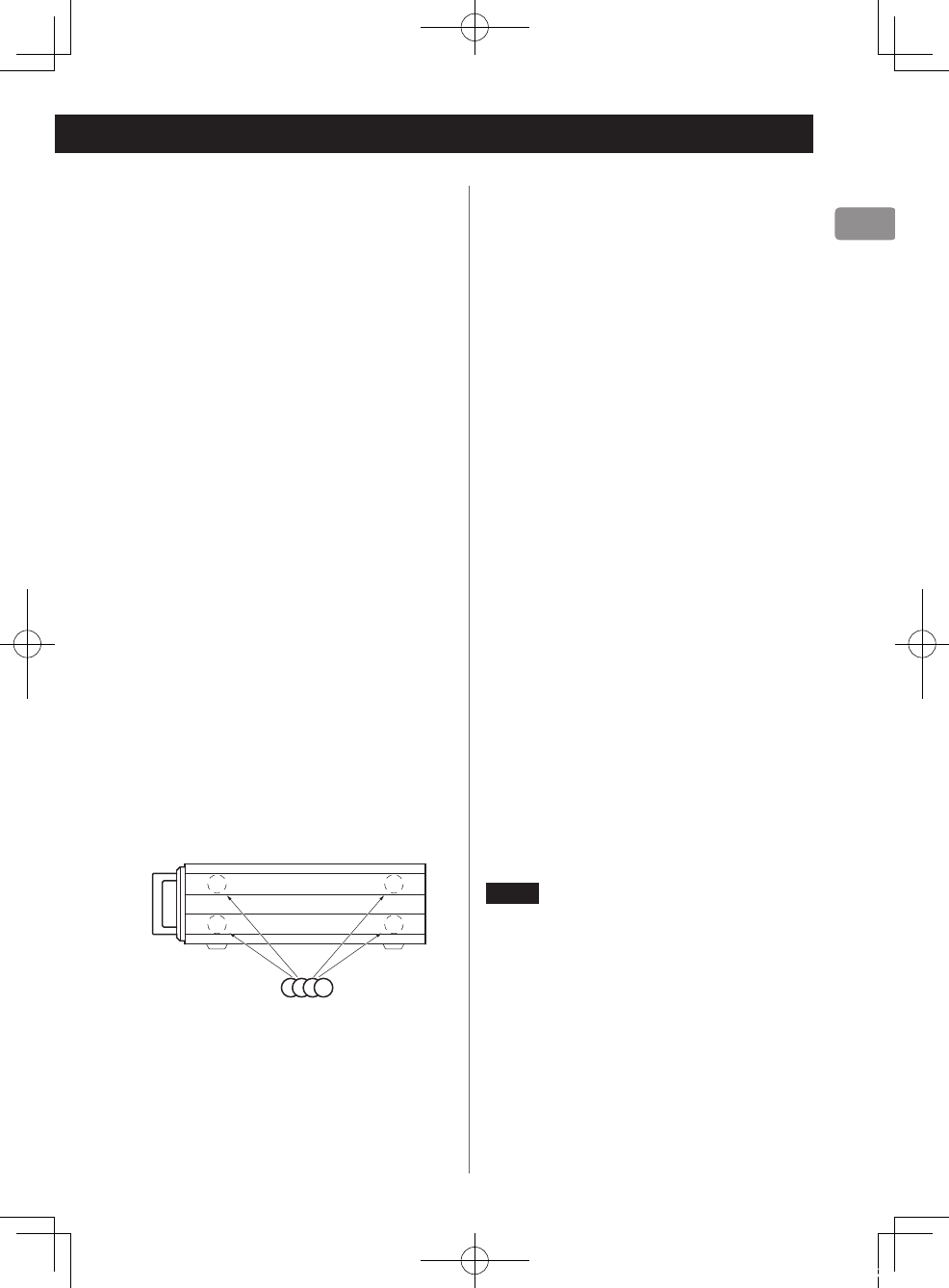
7
oDo not put cloth on top of the unit or place
the unit on top of bedding or thick carpets.
Doing so could cause the unit to overheat
and damage it.
oDo not move the unit during use. The volt-
age supplied to the unit should match the
voltage printed on the rear panel. If you are
in any doubt regarding this matter, consult
an electrician.
oDo not open the body of the unit as this
might result in damage to the circuitry or
cause electric shock. If a foreign object
should get into the unit, contact your dealer.
oWhen removing the power plug from the
wall outlet, always pull directly on the plug;
never yank on the cord.
oIf a TV is turned on while the unit is on, static
might appear on the TV screen depending
on the characteristics of the TV broadcast
signal. This is not a malfunction of the unit
nor of the TV. If this occurs, put the unit into
standby.
Note about installation
This unit can be used both horizontally and
vertically (on its side). When using it in a verti-
cal position, attach the included rubber feet to
the four places on the bottom.
Bottom when placed vertically
Rubber feet
Maintenance
Wipe dirt from the top cover and other panel
surfaces using a soft cloth that has been slightly
dampened with a diluted neutral cleanser.
Do not wipe with chemical cleaning cloths, thin-
ner or other chemical agents. Doing so could
damage the surface.
V For your safety, disconnect the power
cord from the socket before cleaning.
Product registration
Customers in the USA, please visit the follow-
ing TEAC website to register your TEAC product
online.
http://audio.teac.com/support/registration/
Using the TEAC Global Site
You can download the dedicated drivers nec-
essary for this unit from the TEAC Global Site:
http://teac-global.com/
1) Open the TEAC Global Site.
2) In the TEAC Downloads section, click the
desired language to open the Downloads
website page for that language.
NOTE
If the desired language does not appear, click
Other Languages.
3) Click the product name in the “Search by
Model Name” section to open the Downloads
page for that product.
4) Select and download the dedicated drivers
that are needed.
AI-101DA_OM_EFS_vA_CS6.indb 7 2014/09/25 17:27
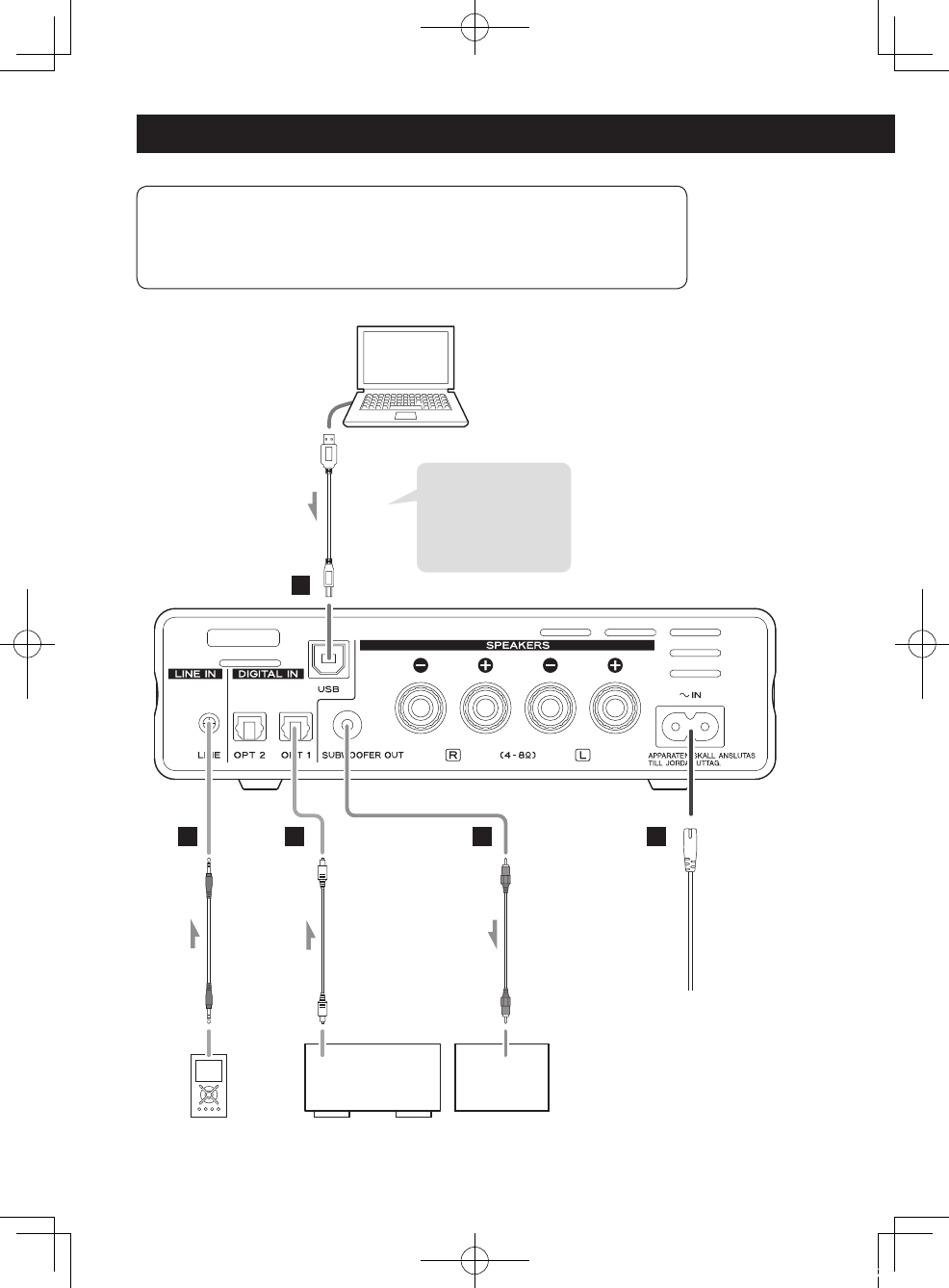
8
DC
A
BE
VComplete all other connections before turning the unit on.
oRead the instructions of each device that you intend to use with this unit.
oTo avoid hum and noise, do not bundle the connection cords.
oBe sure to connect each plug securely.
Connections
Portable music
player, etc.
Line input
jack
SubwooferDigital audio
output device
DIGITAL OUT
(OPTICAL)
Wall outlet
Computer
USB cable Optical digital cable
Φ3.5mm stereo mini plug
Included power cord
Install the dedicated
TEAC driver software on
the computer before
connecting the unit
(page 22).
RCA audio cable
AI-101DA_OM_EFS_vA_CS6.indb 8 2014/09/25 17:27
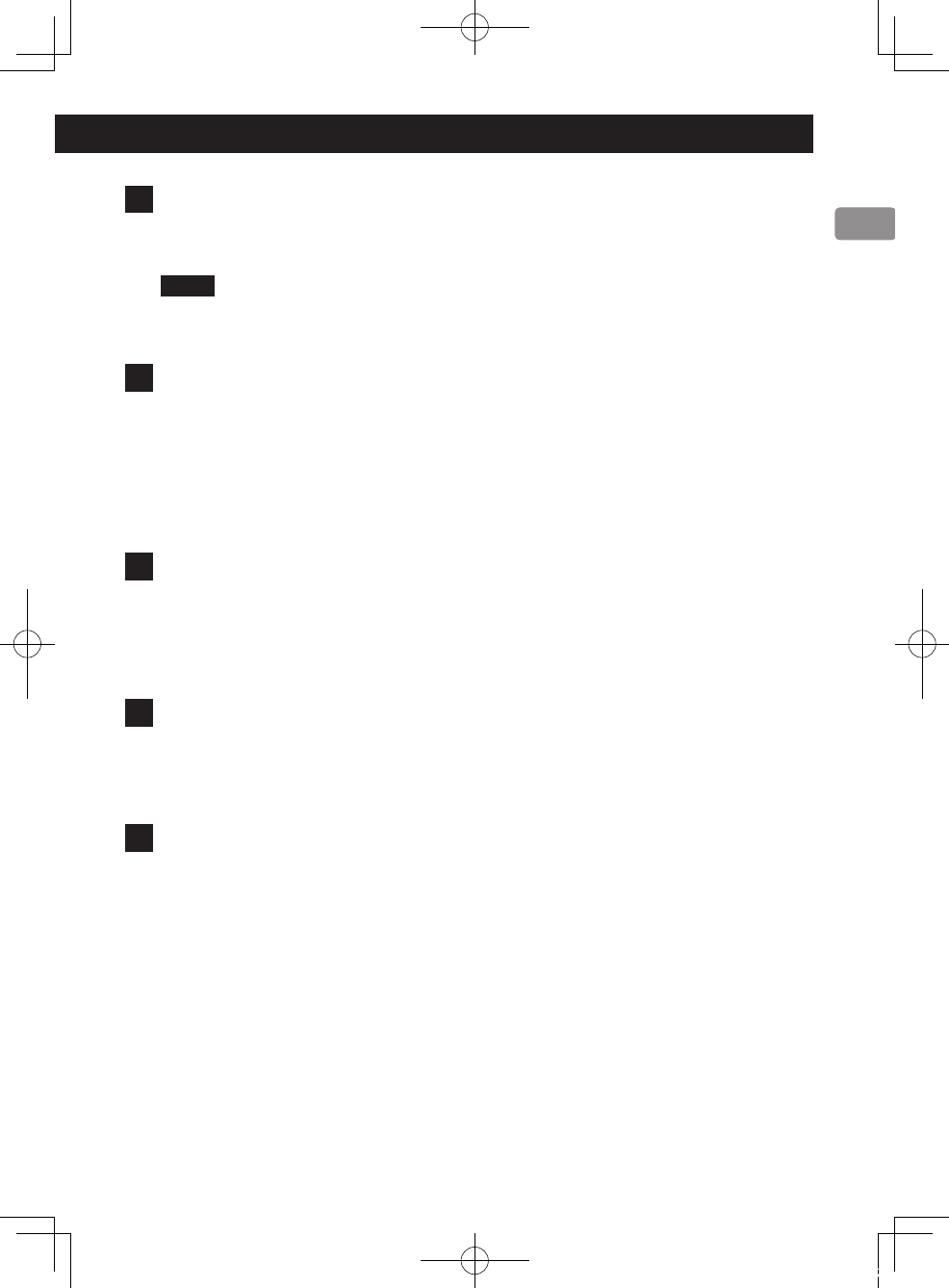
9
Connections
A USB input port
Use to input digital audio from a computer. Connect it to a computer's USB connector.
Use a commercially available USB cable for connection.
NOTE
Install the dedicated TEAC driver software on the computer before connecting the unit (page
22).
B Analog audio input jack (LINE)
Use this to input analog audio.
Use a stereo mini plug cable to connect the headphones jack of a portable music player or
other device to this unit here. When using a connected portable music player, you should also
adjust its volume. Be aware, however, that the sound could distort if you raise the volume of
the portable music player too much.
oUse a commercially-available cable that suits the device to make the connection.
C OPT 1/OPT 2 digital audio input connectors
Use these to input digital audio. Connect to the digital audio output connectors of digital
audio output devices.
Use commercially-available optical digital (TOS) cables to make the connections.
oSampling frequencies of up to 192 kHz are supported.
D SUBWOOFER OUT jack
If you want to use a subwoofer, connect it to this terminal.
oOutput level adjustments made using the front panel and remote volume controls are
linked.
E Power cord connector (~IN)
Connect the supplied power cord here.
After all other connections are complete, connect the power cord's plug to a wall outlet.
VDo not use any power cord other than the one included with this unit. Use of other
power cords could result in fire or electric shock. Unplug the cord from the outlet
when not using the unit for a long time.
AI-101DA_OM_EFS_vA_CS6.indb 9 2014/09/25 17:27
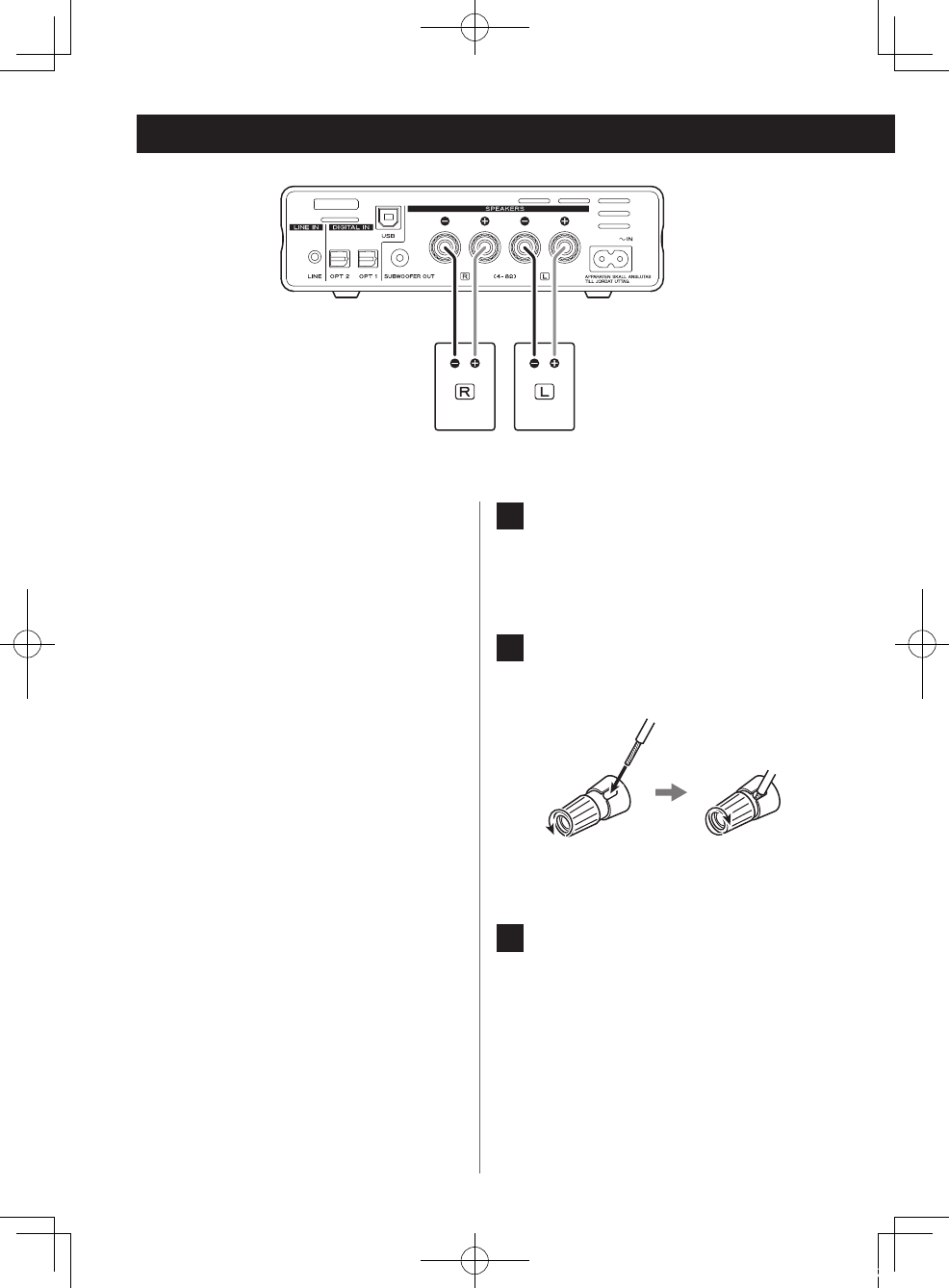
10
Connecting speakers
V Precautions when making
connections
oAfter all connections are complete, connect
the power cord’s plug to the AC wall outlet.
oRead the instructions of each device that
you intend to use with this unit.
NOTE
oWhen connecting speakers other than
the LS-101, use speakers with 4–8Ω nom-
inal impedance. If speakers with different
impedance ratings are used, the protection
circuit could operate, causing sound output
to stop.
oThe red speaker terminals are positive (+)
and the black speaker terminals are nega-
tive (–). Generally, the + wire of the speaker
cable is marked to distinguish it from the –
wire of the cable. Connect the marked wire
to the red + terminal and the unmarked
wire to the black – terminal.
oIf the exposed core wires at the tips of the
speaker cables should touch other cables
or terminals, an electrical short might occur.
Never allow speaker cables to cause a short.
oBe sure to insert each plug securely. To pre-
vent hum and noise, avoid bundling the
cables together with the AC power cord or
other cables.
1 Turn the terminal cap counter-
clockwise to loosen it. The speaker
terminal caps cannot be fully
removed from the unit.
2 Insert the wire into the terminal
and turn the terminal cap clockwise
to securely connect it.
oMake sure none of the wire insulation
is under the terminal and only the bare,
stripped wire is touching the terminal.
3 Conrm that the cable is fastened
securely by gently pulling the
cable.
LS-101 speakers or speak-
ers with 4–8Ω nominal
impedance
AI-101DA_OM_EFS_vA_CS6.indb 10 2014/09/25 17:27
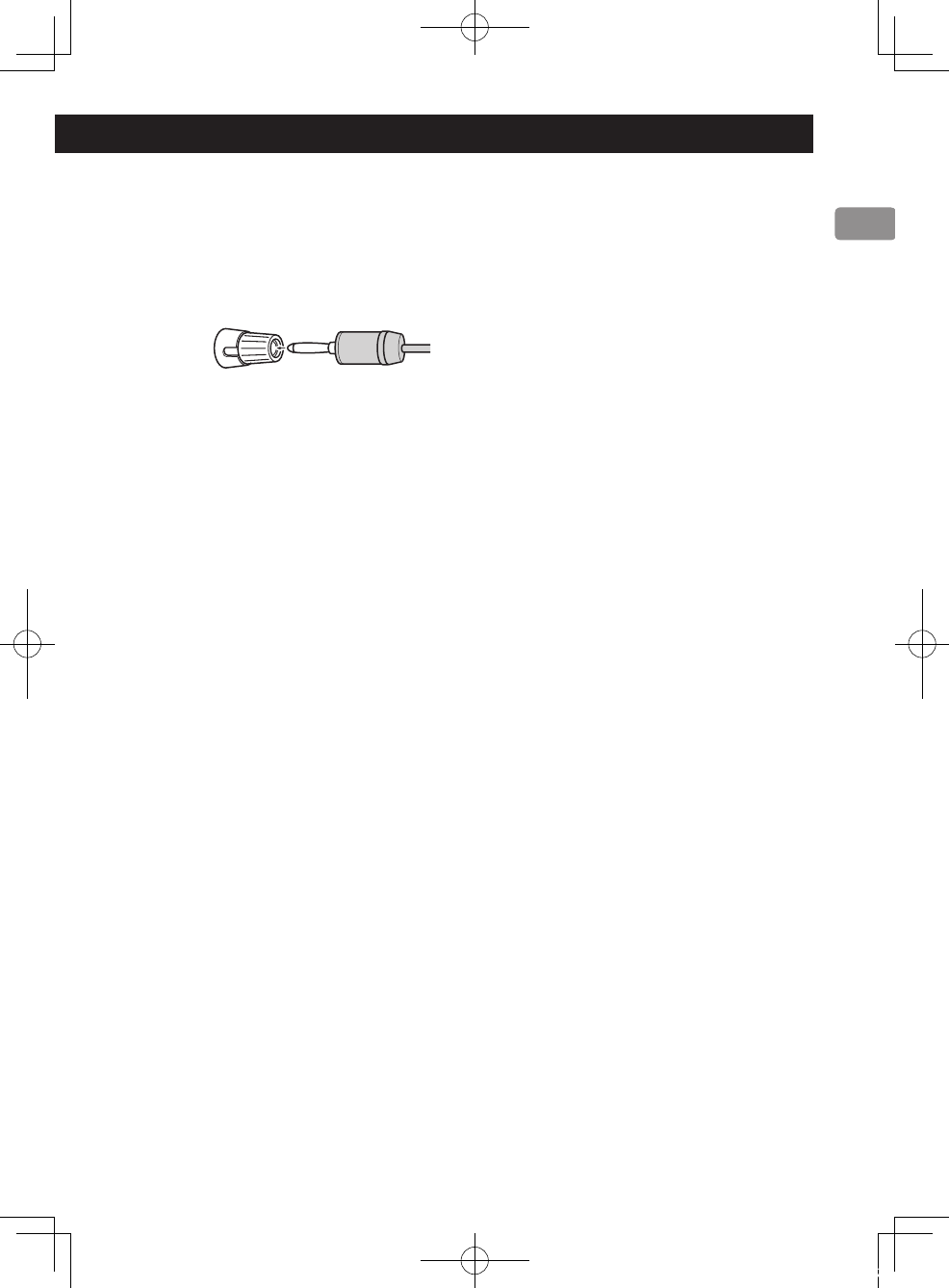
11
Connecting with banana plugs
You can also make connections using commercial-
ly-available banana plugs. First, connect the banana
plugs to the speaker cables and then connect the plugs
to the terminals.
oKeep the caps tightened when in use.
oCarefully read the instructions for the banana plugs
that you are using.
AI-101DA_OM_EFS_vA_CS6.indb 11 2014/09/25 17:27
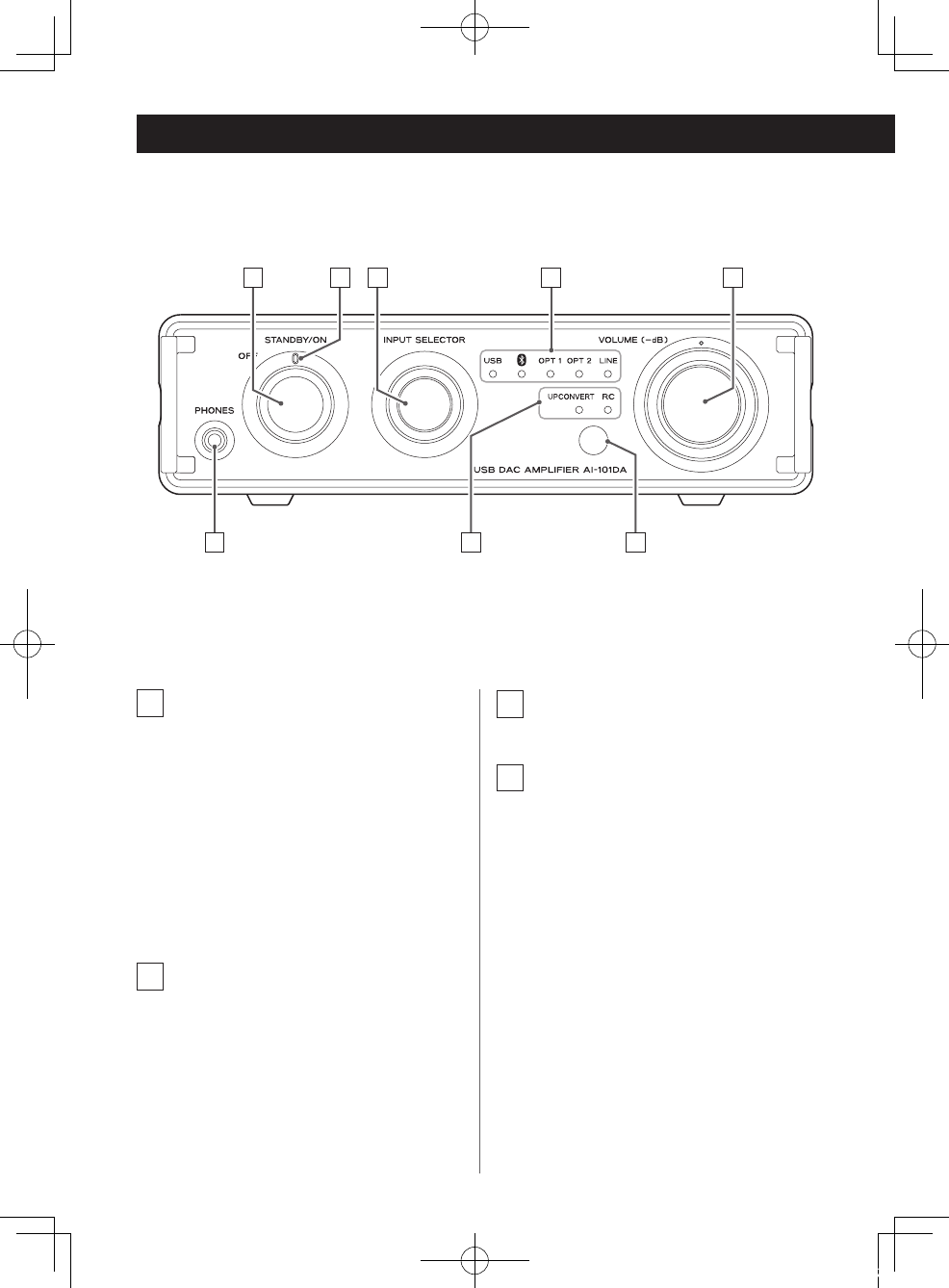
12
Front panel overview (main unit)
A Power knob (OFF–STANDBY/ON)
STANDBY/ON
Turn this knob from OFF to STANDBY/ON
to turn the unit on.
Press the remote control standby/on
(¤) button to put the unit into standby.
OFF
Unlike when in standby, when the unit is
set to OFF, secondary power is also off, so
the unit will not respond to operation of
its other controls or the remote control.
B Power indicator
This lights blue when the unit is on.
A B ED
HF
C
G
C INPUT SELECTOR knob
Turn this knob to change the input source.
D Input source indicators
The indicator lights below the selected
input source.
These indicators blink when the input sig-
nal is a digital audio signal in a format
other than PCM. (The LINE indicator does
not blink.)
AI-101DA_OM_EFS_vA_CS6.indb 12 2014/09/25 17:27
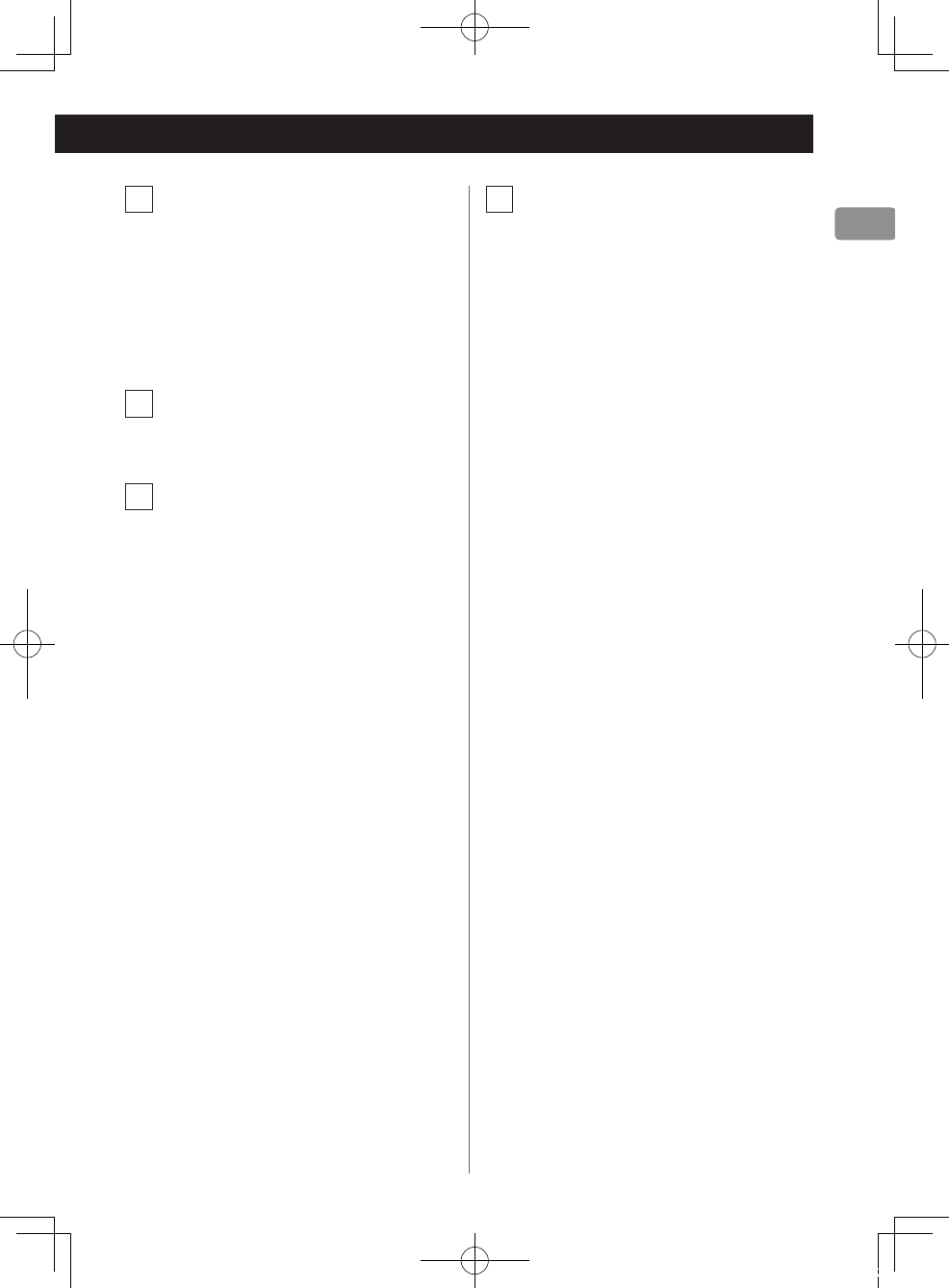
13
E VOLUME knob
Use this knob to adjust the volume. To
increase the volume, turn the knob clock-
wise. To decrease the volume, turn the
knob counterclockwise.
oWhen you adjust the volume using the
remote control, the main unit VOLUME
knob does not turn.
F PHONES jack
Connect a Φ3.5mm stereo mini plug from
headphones to this jack.
G Indicators
UPCONVERT
This lights during upconversion.
RC
This lights when the remote control has
been used to change the volume.
When lit, the position of the VOLUME
knob on the main unit does not corre-
spond to the output volume.
oIf the main unit VOLUME knob is used,
the output volume will be reset to cor-
respond to the knob position, and this
indicator will become unlit.
H Remote control signal receiver
Receives signals from the remote control.
When operating the remote control, point
it at the remote control signal receiver.
AI-101DA_OM_EFS_vA_CS6.indb 13 2014/09/25 17:27
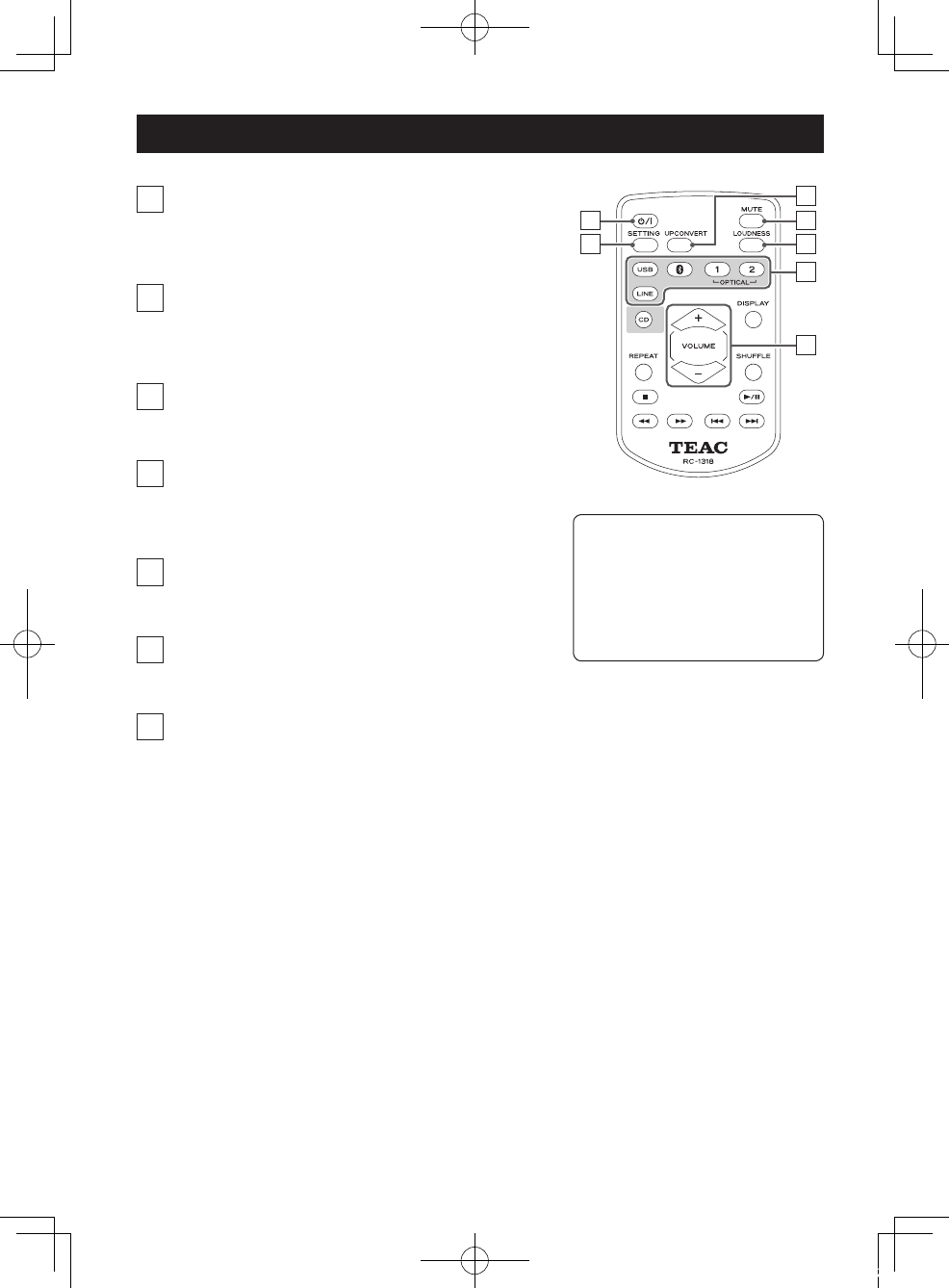
14
a Standby/on (¤) button
Press this button to turn the unit on and put it in
standby.
b SETTING button
Use to turn the automatic power saving function on
and off.
c UPCONVERT button
Press this button to turn upconversion on and off.
d MUTE button
Press this button to mute the sound temporarily. To
restore the sound, press it again.
e LOUDNESS button
Press this button to turn the bass boost on or off.
f Input source selection buttons
Use these buttons to select the playback source.
g VOLUME (−/+) buttons
Use these buttons to adjust the volume.
Remote control unit overview
You can also control a TEAC
PD-H01 CD player using the
RC-1318 remote control.
Only the buttons used for the
AI-101DA are explained in this
document.
c
d
e
g
f
b
a
AI-101DA_OM_EFS_vA_CS6.indb 14 2014/09/25 17:27
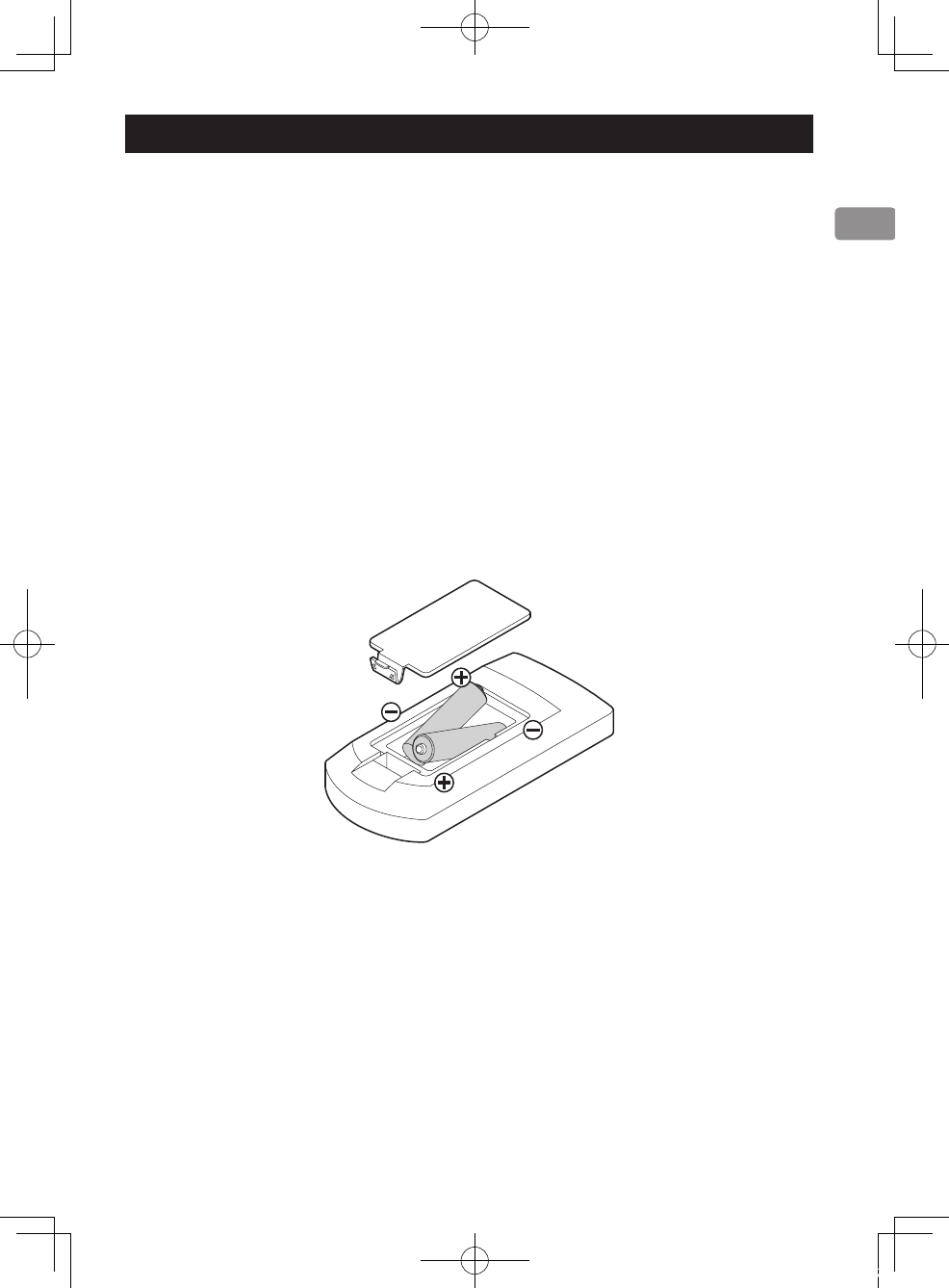
15
Using the remote control
Precautions for use
VMisuse of batteries could cause them to rupture or leak leading to fire, injury or the stain-
ing of items nearby. Please carefully read and observe the precautions on page 4.
oWhen using the remote control, point it toward the remote control signal receiver on the main
unit from a distance of 5 m (16 ft) or less. Do not place obstructions between the main unit and
the remote control.
oThe remote control might not work if the remote control signal receiver on the unit is exposed
to direct sunlight or bright light. If this occurs, try moving the unit.
oBeware that use of this remote control could cause the unintentional operation of other devices
that can be controlled by infrared rays.
Installing batteries
Remove the cover from the back of the remote control and insert two AAA batteries with their
¥/^ ends oriented in the case as shown. Replace the cover.
When to replace batteries
If the operation range of the remote control decreases or if the unit stops responding to the remote
control buttons, replace both of its batteries with new ones.
Dispose of the used batteries according to the instructions on them or requirements set by your
local municipality.
AI-101DA_OM_EFS_vA_CS6.indb 15 2014/09/25 17:27
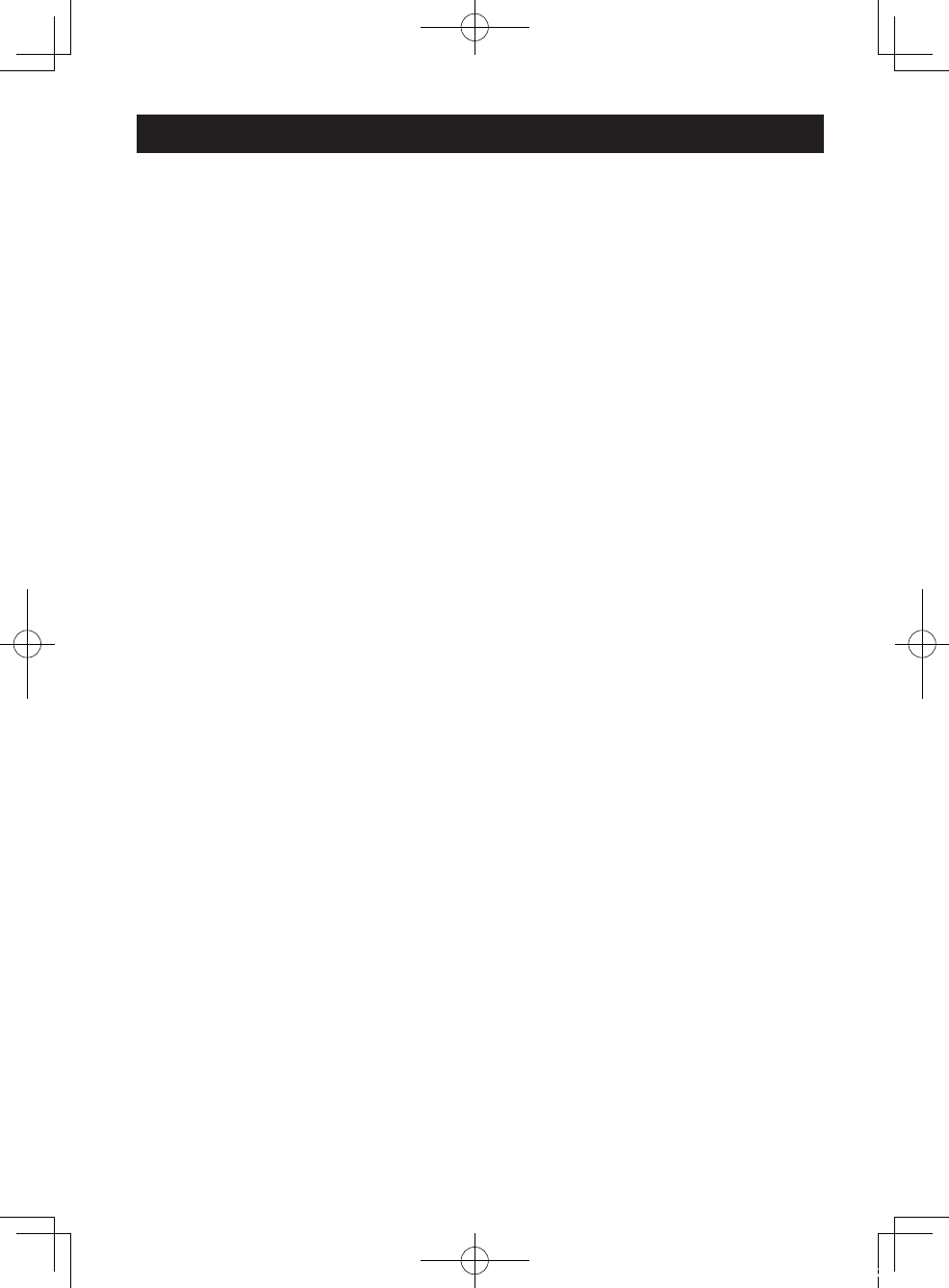
16
This unit has an automatic power saving function.
The operation of this function depends on the automatic power saving (APS) setting and the
selected input source.
When automatic power saving (APS) is on
If there is no signal from the selected input source and no operation has occurred for about 30 min-
utes, the unit will enter standby mode.*
oOperation of the main unit or the remote control will end standby mode.
oIf the automatic power saving function is on, the unit will not enter sleep mode.
*Power consumption in standby mode is 0.5 W or less.
When automatic power saving (APS) is off
If the input source is USB or OPTICAL
If there is no signal from the selected input source and no operation has occurred for about 3 min-
utes, the unit will enter sleep mode.
oInput of a signal or operation of the main unit or the remote control will end sleep mode (auto-
matic on from standby function).
If the input source is Bluetooth or LINE
The unit will not enter sleep mode.
Checking the automatic power saving (APS) function setting
When automatic power saving is on
When the unit is turned on, the power indicator and the indicator for the selected source will blink
for a little while.
When automatic power saving is off
When the unit is turned on, the power indicator and all the input source indicators will blink for a
little while and then the indicator for the selected source will light.
Setting the automatic power saving function
When the unit is on, press and hold the remote control setting button, and then press the standby/
on (¤) button. All the input indicators will light or turn off for about five seconds.
No indicators lit: APS on
All indicators lit: APS off
Automatic power saving (APS) function
AI-101DA_OM_EFS_vA_CS6.indb 16 2014/09/25 17:27
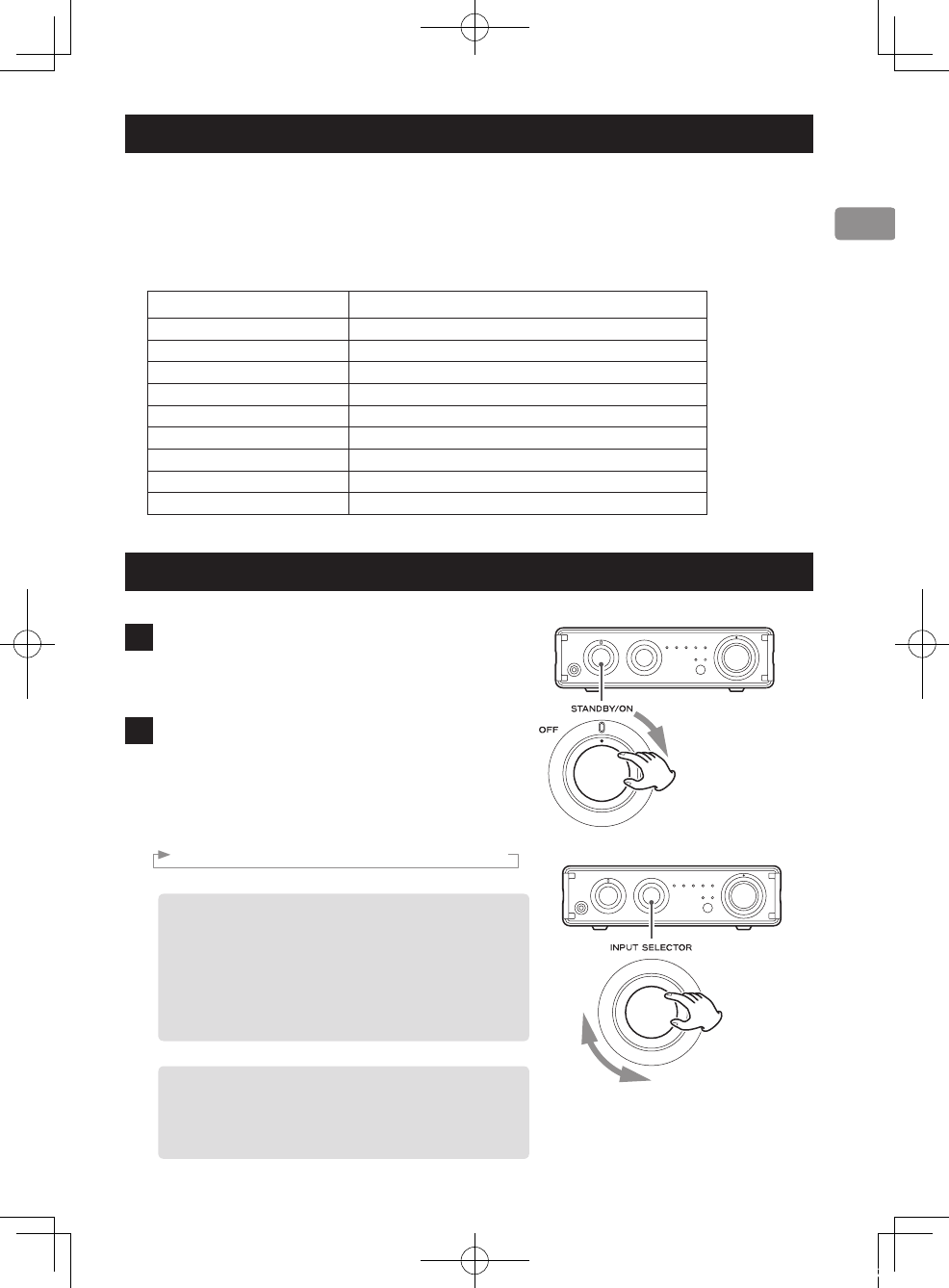
17
Upconversion function
You can use the upconversion function with digital input (USB, OPTICAL).
Press the UPCONVERT button on the remote control to enable the upconversion function. The
UPCONVERT indicator will light when upconversion is enabled.
Input sampling frequencies and sampling frequencies after upconversion
Input sampling frequency Sampling frequency after upconversion
32 kHz 64 kHz
44.1 kHz 88.2 kHz
48 kHz 96 kHz
64 kHz 128 kHz
88.2 kHz 176.4 kHz
96 kHz 192 kHz
128 kHz 128 kHz
176.4 kHz 176.4 kHz
192 kHz 192 kHz
Basic operation
1 Turn the power knob to STANDBY/ON.
The indicator will light blue when the unit is turned
on.
2 Turn the INPUT SELECTOR knob to select the
input source.
The indicator lights for the selected source.
The playback source will change in the following
order.
USB w Bluetooth w OPT1 w OPT2 w LINE
oThe input indicators blink when the input signal
is a digital audio signal in a format other than
PCM.
If this is the case, check to see if the connected
digital audio output device has a “PCM” setting
for the digital output format. Refer to the opera-
tion manual for that device to make this setting.
oWhen using this unit with a Windows computer,
before setting this unit to USB and playing back
audio files on the computer, you must install the
dedicated driver on that computer (page 22).
Continued on the next page e
AI-101DA_OM_EFS_vA_CS6.indb 17 2014/09/25 17:27
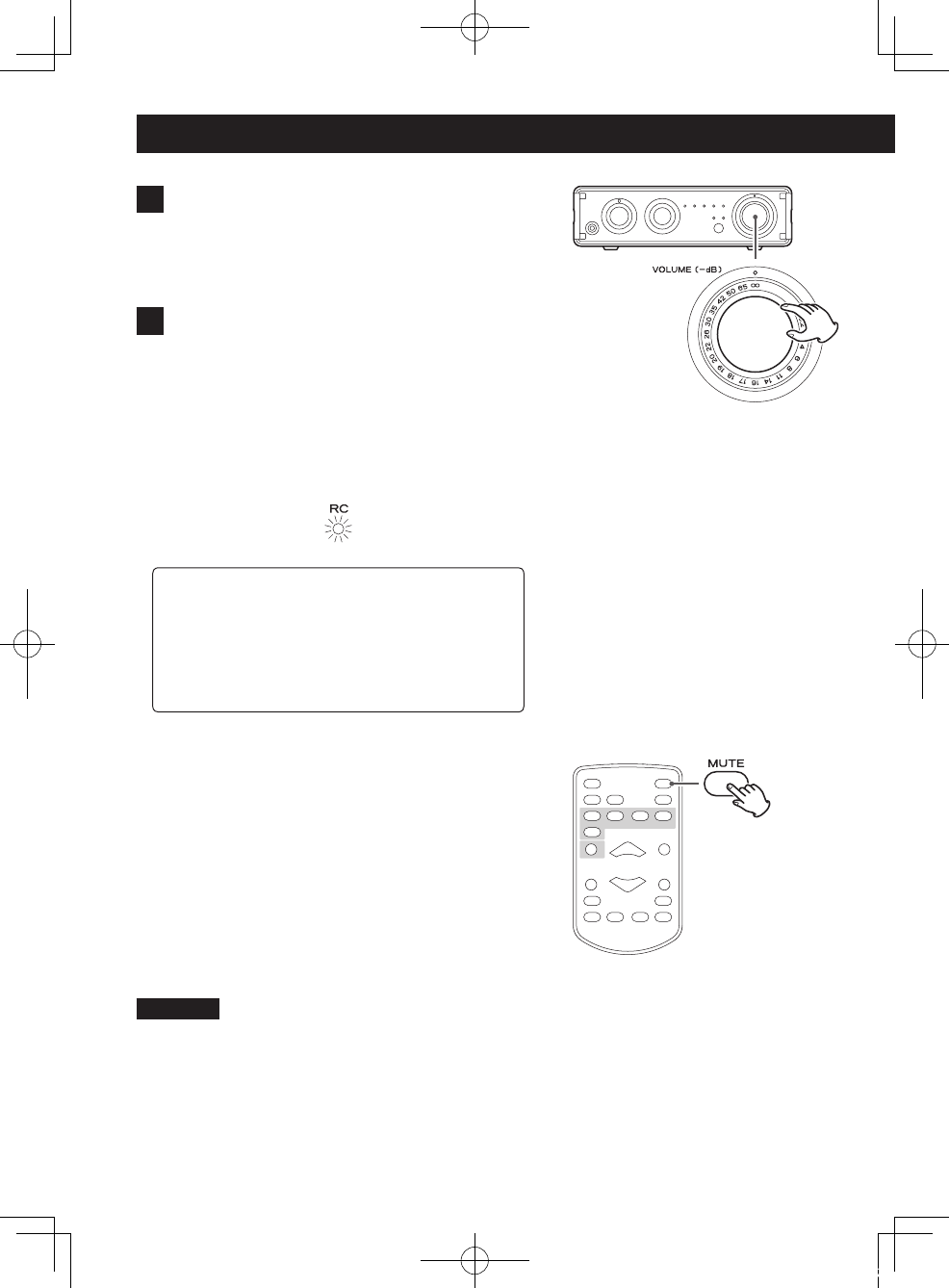
18
∞ dB: Minimum volume
0 dB: Maximum volume
3 Start playback on the connected source
device.
Refer to the operation manual of the playback device
that you are using.
4 Adjust the volume.
Turn the VOLUME knob or use the VOLUME buttons
on the remote control to adjust the volume to the
appropriate level.
oThe RC indicator lights when the remote control
has been used to change the volume. When lit,
the position of the VOLUME knob on the main
unit does not correspond to the output volume.
VCAUTION
Use caution when adjusting the volume with the
VOLUME knob on the main unit when the RC indi-
cator is lit. When the remote control has been used
to lower the volume, turning this knob could cause
a sudden increase in volume.
Muting playback
If you want to temporarily mute the volume of this unit,
press the MUTE button on the remote control.
When muted, the indicator for the selected source blinks.
Press the MUTE button on the remote control again to
return to the previous volume level.
Using the main unit VOLUME knob or remote control
VOLUME −/+ buttons will unmute the output.
CAUTION
If you use the VOLUME knob on the main unit instead of
the remote control VOLUME +/− buttons, sound will be
unmuted and the volume might become loud suddenly
because the volume set by the remote control will be
overridden. Use caution when adjusting the volume when
the RC indicator is lit.
Basic operation (continued)
AI-101DA_OM_EFS_vA_CS6.indb 18 2014/09/25 17:27
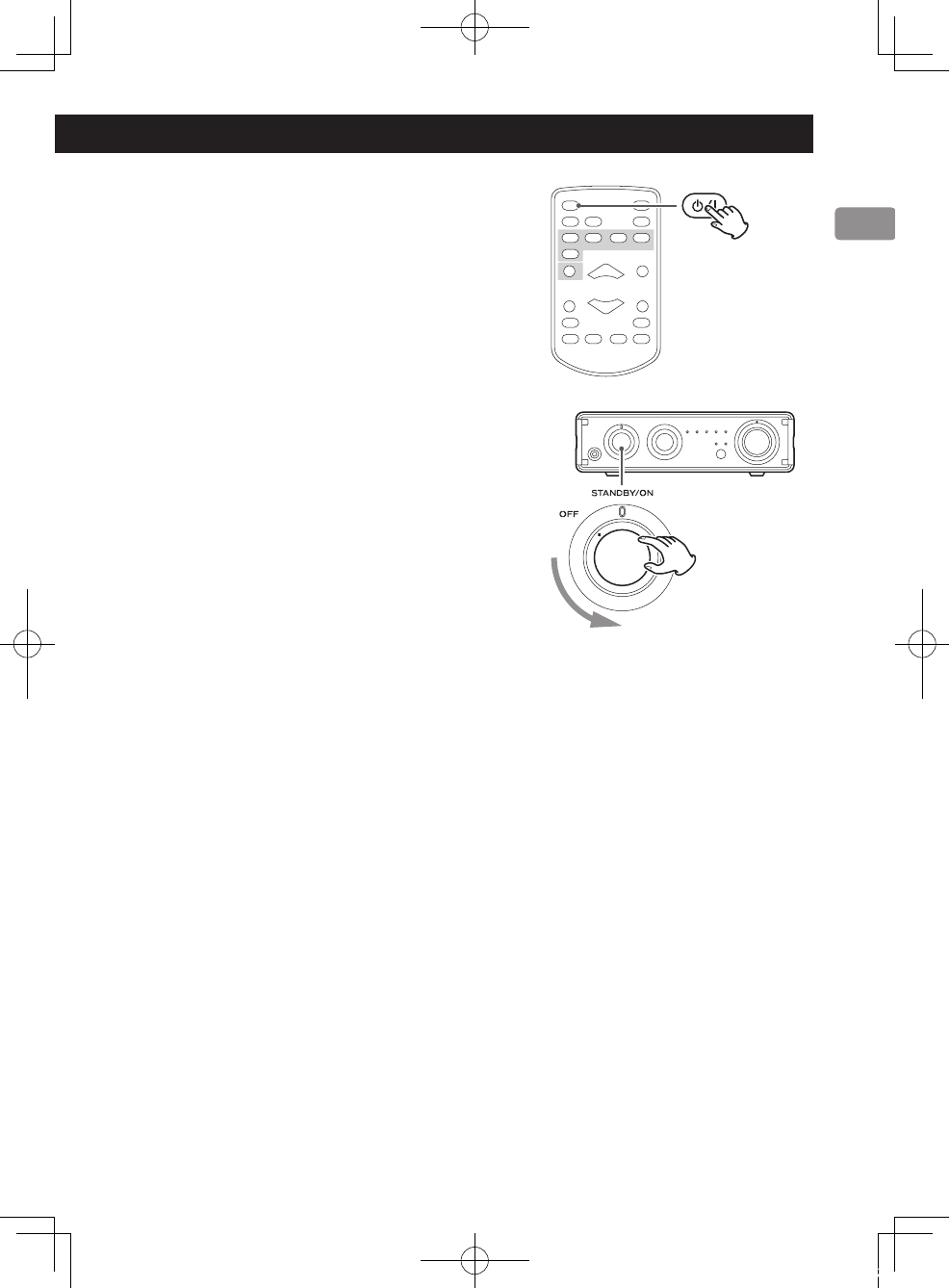
19
Putting the unit into standby
mode
When the unit is on, press the remote control standby/
on (¤) button.
Press the standby/on (¤) button again to turn the
unit on.
Turning the unit off
Turn the main unit power knob to the OFF position.
oWhen the main unit power knob is set to “OFF”, the
remote control standby/on (¤) button will not
function.
AI-101DA_OM_EFS_vA_CS6.indb 19 2014/09/25 17:27
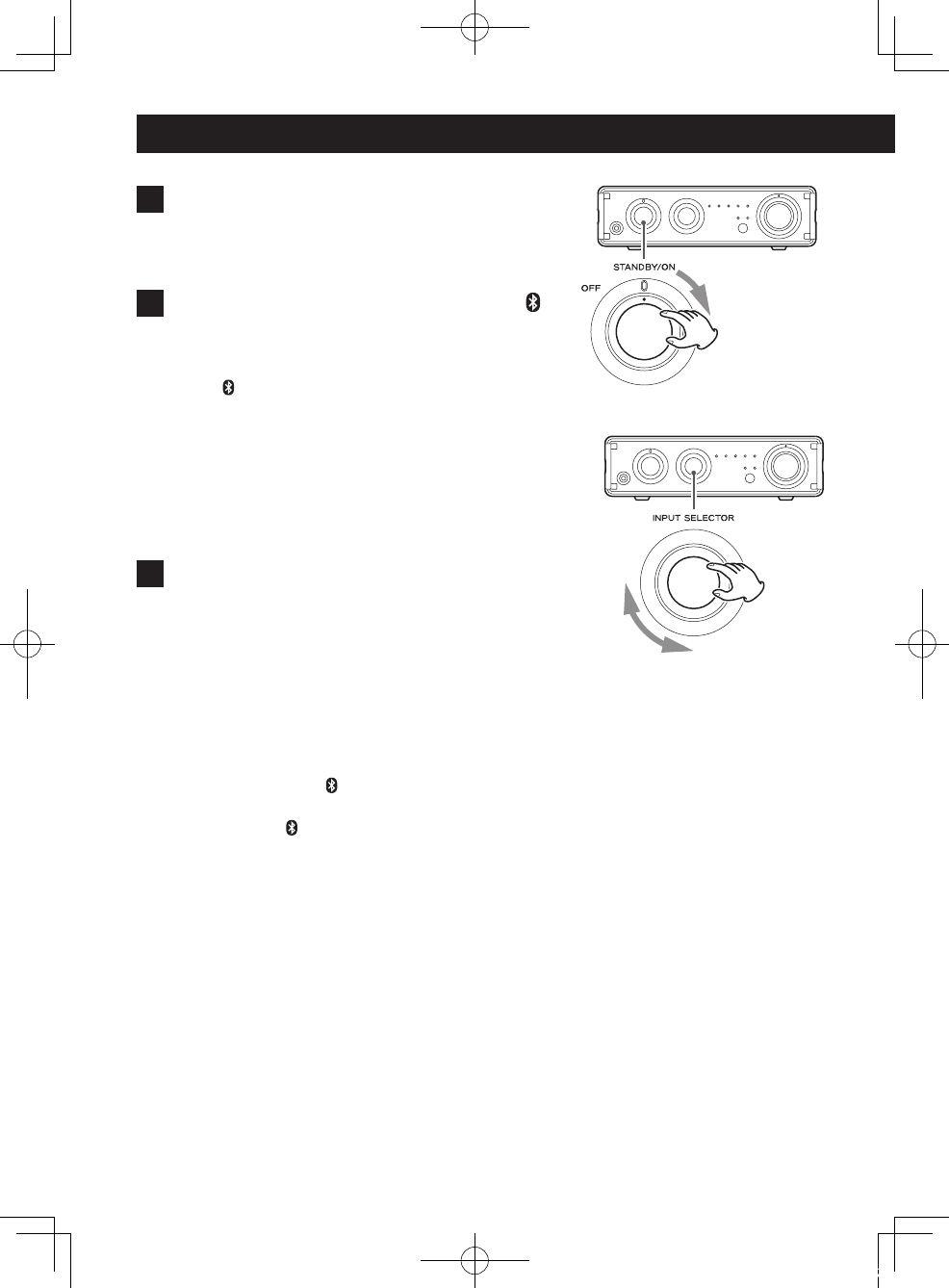
20
Bluetooth® function
1 Turn the power knob to STANDBY/ON.
oYou can also use the remote control standby/on
(¤) button when the unit is in standby.
2 Turn the INPUT SELECTOR knob to select
(Bluetooth).
This sets the source to Bluetooth.
oThe indicator blinks and the unit can pair and
connect with other Bluetooth devices.
oThe unit retains the same source mode even
when in standby.
So, this step can be skipped if the unit had already
been in Bluetooth mode when it was put into
standby.
3 Pair or connect with the other Bluetooth
device.
Pairing with another Bluetooth device
Pairing this unit with another Bluetooth device is nec-
essary the first time you connect with that Bluetooth
device.
If no paired Bluetooth device is found, this unit will
become ready to pair with another device. When this
unit is ready to pair, its indicator blinks.
When this unit's indicator is blinking, conduct pair-
ing using the other Bluetooth device.
For details, refer to the operation manual of that
Bluetooth device.
When pairing with a Bluetooth device that supports
aptX® or AAC, this unit and the other device will use it
automatically when connecting.
AI-101DA_OM_EFS_vA_CS6.indb 20 2014/09/25 17:27
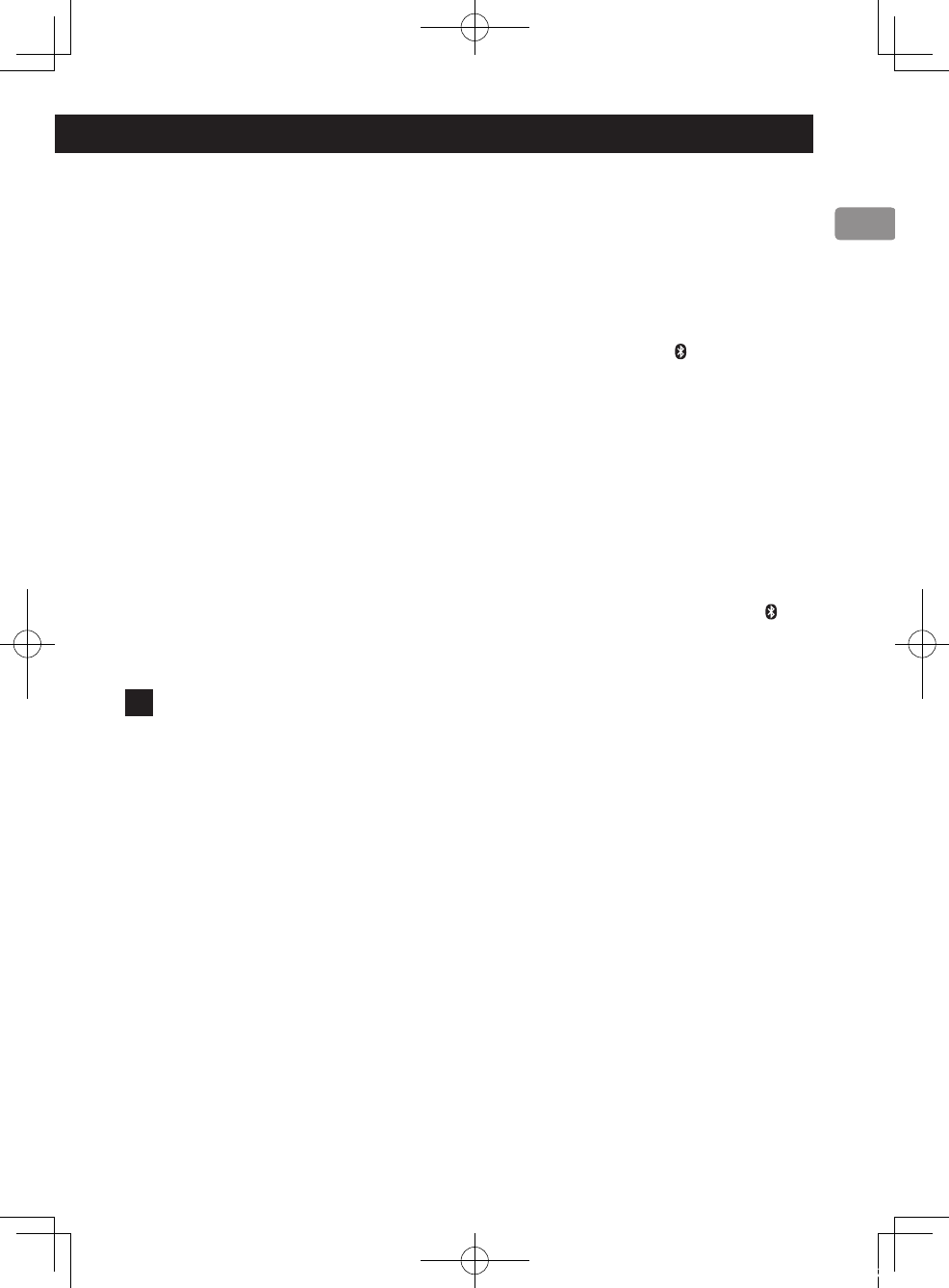
21
Connecting with an already paired Bluetooth device
When the input source of this unit is set to “Bluetooth” and the other Bluetooth device is on,
the Bluetooth function will be active and they will connect automatically.
If they do not connect automatically, however, you can connect them manually as shown in
the following examples with smart phones.
oIf a request for a passcode appears on the screen of the Bluetooth device, enter “0000” (four
zeros).
oWhen this unit and the other Bluetooth device become connected, the indicator will stop
blinking and stay lit.
oWhen pairing or connecting with another Bluetooth device, they should be within a few
meters of each other. If they are too far apart, pairing and connection afterwards might
become impossible.
oIf the Bluetooth indicator on this unit continues to blink for 10 minutes, it will automatically
enter standby mode. To use this unit, you must turn it on again.
oWhen Bluetooth input is selected for this unit, the Bluetooth device that was last con-
nected to it will automatically be connected again. If you want to connect with a different
Bluetooth device, conduct pairing with that device.
VNOTE
Regardless of the connection status of this unit and the other Bluetooth device, if the indi-
cator continues blinking for a long time, restart both this unit and the other device and then
reconnect them.
4 Start playback on the other Bluetooth device.
oConfirm that the volume is turned up on the other Bluetooth device. If you do not turn up
the volume on the playback device, no sound might be output from this unit.
oDepending on the connected Bluetooth device, you might not be able to adjust the vol-
ume. For details, refer to the operation manual of that Bluetooth device.
Bluetooth notes
When using this unit with a mobile phone or other Bluetooth devices, they should be no more than
about 10 m (33 ft) apart. Depending on the circumstances of use, however, the effective transmis-
sion distance might be shorter.
Wireless communication with every device that supports Bluetooth wireless technology is not
guaranteed.
To determine the compatibility between this unit and another device that supports Bluetooth wire-
less technology, refer to that device's operation manual or contact the shop where you purchased it.
AI-101DA_OM_EFS_vA_CS6.indb 21 2014/09/25 17:27
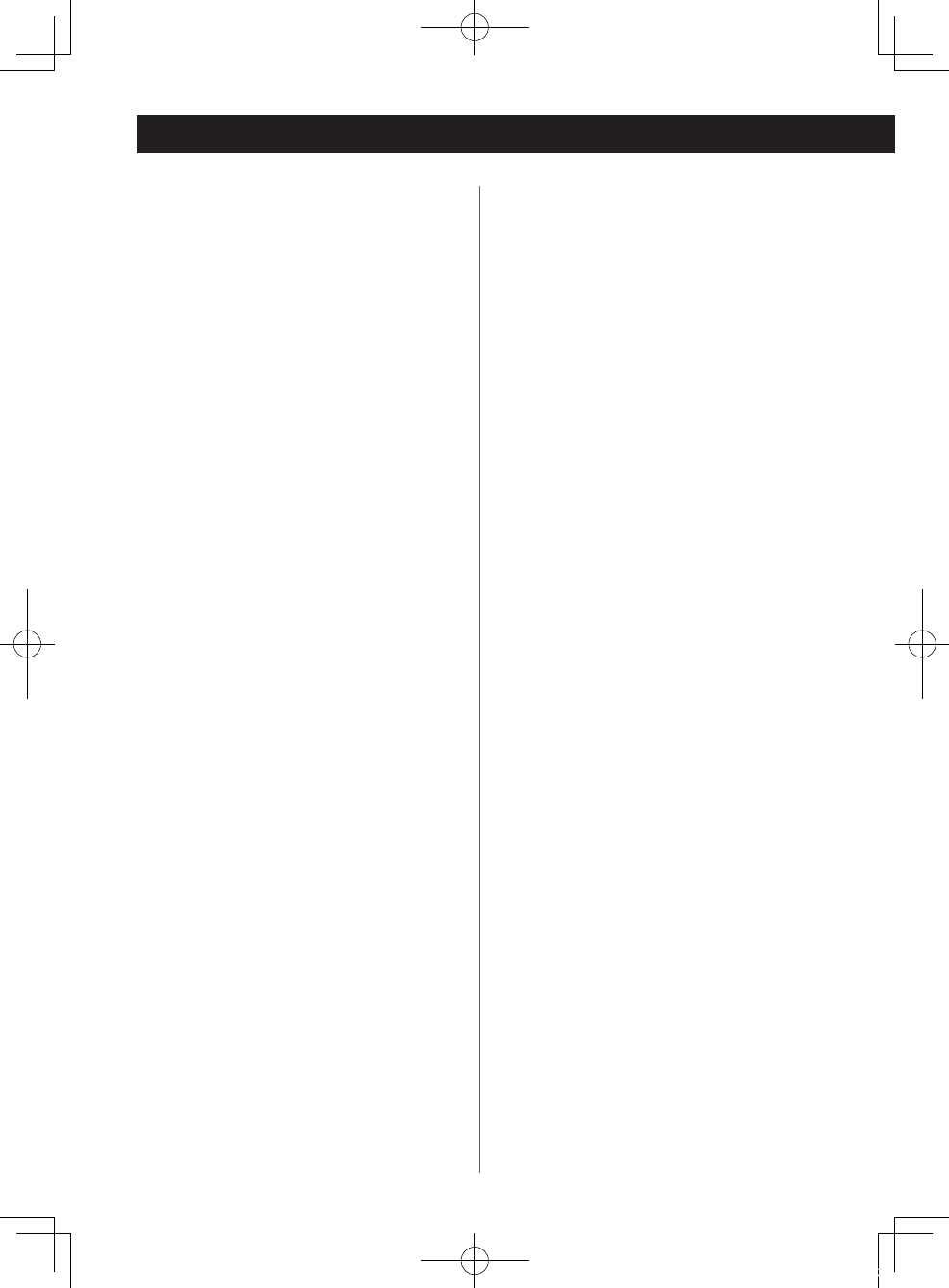
22
Playing back music on a computer
Installing the driver on a
computer
When using Mac OS X
This unit can be used with the following Mac
OS (As of July, 2014):
OS X Lion 10.7
OS X Mountain Lion 10.8
OS X Mavericks 10.9
oThis unit will run with the standard OS
driver, so there is no need to install a special
driver.
When using Windows OS
Installing the driver on the computer
In order to play audio files stored on a Windows
computer through this unit, you must install a
dedicated driver on that computer beforehand.
Download the dedicated driver from the TEAC
Global Site:
TEAC Global Site
http://teac-global.com/
This unit can be used with the following
Windows operating systems (As of July, 2014):
Windows Vista (32/64-bit)
Windows 7 (32/64-bit)
Windows 8 (32/64-bit)
Windows 8.1 (32/64-bit)
oOperation with other operating systems is
not guaranteed.
CAUTION
Install the dedicated driver software before
connecting the computer to this unit using a
USB cable.
If a computer is connected to this unit before
the driver is installed, proper operation will not
be possible. Moreover, after doing this, proper
driver installation might not be possible.
For instructions about driver installation proce-
dures, please access the Downloads page from
the TEAC Global site (http://teac-global.com/).
Depending on the combination of hardware
and software, proper operation might not
be possible even with the above operating
systems.
About the transmission mode
This unit connects using high-speed asynchro-
nous mode.
Transmittable PCM sampling frequencies are
44.1 kHz, 48 kHz, 88.2 kHz, 96 kHz, 176.4 kHz
and 192 kHz.
When properly connected, you will be able to
select “TEAC AI-101 Audio” as an audio output
from the computer OS.
In asynchronous mode, the audio data sent
from the computer is processed using this unit's
clock, allowing data transmission jitter to be
reduced.
Downloading playback application
“TEAC HR Audio Player”
You can download Mac and Windows versions
of our free TEAC HR Audio Player application that
supports playback of high-resolution files from
the TEAC Global Site (http://teac-global.com/).
AI-101DA_OM_EFS_vA_CS6.indb 22 2014/09/25 17:27
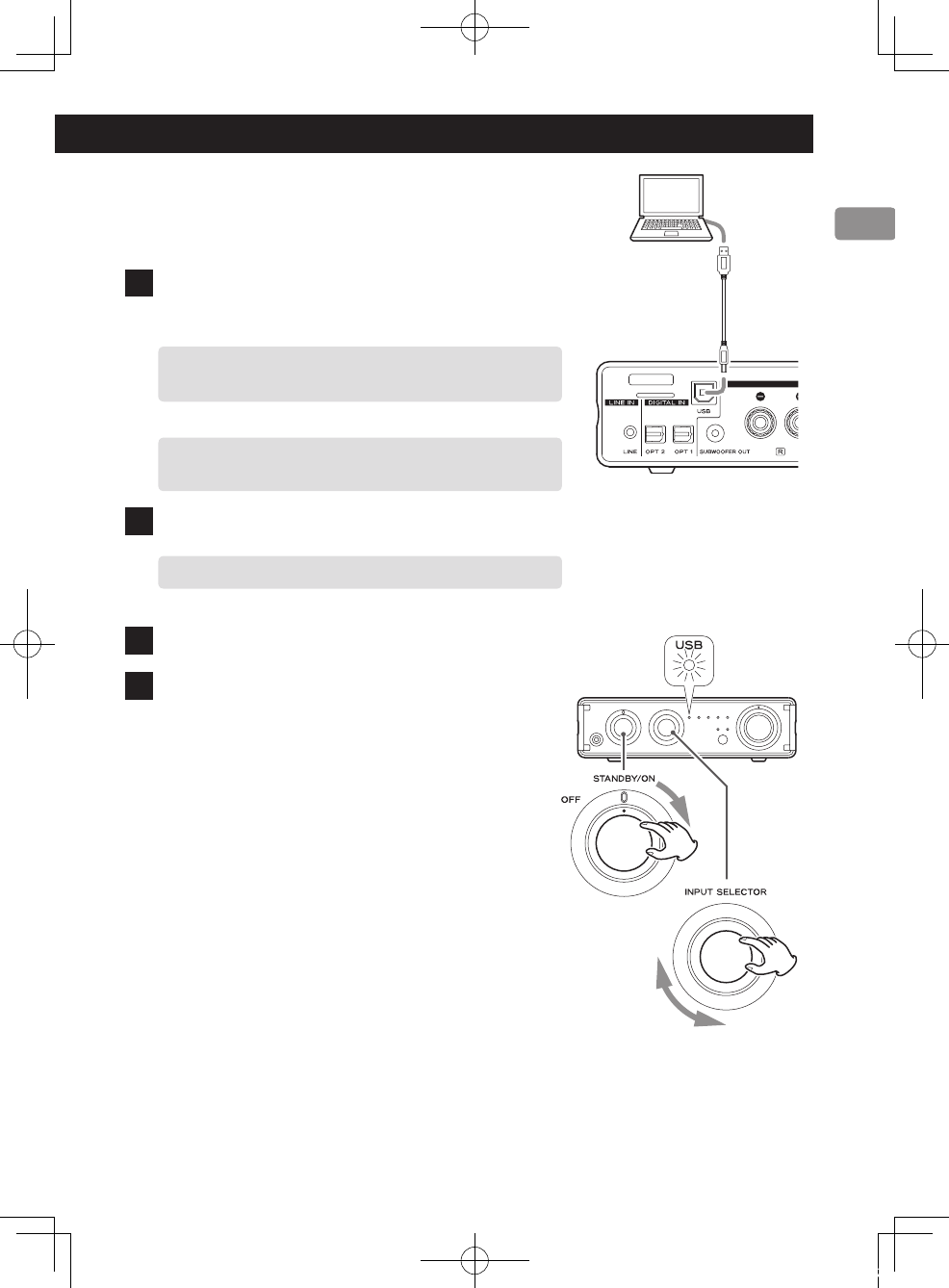
23
Playing back audio files from a
computer
1 Connect this unit to the computer using a
USB cable.
oTo use a Windows computer, you must install the
dedicated driver beforehand (page 22).
oUse a cable with a connector that matches that of
this unit.
2 Turn the computer on.
oConfirm that the computer has started up correctly.
3 Turn the power knob to STANDBY/ON.
4 Turn the INPUT SELECTOR knob to select
USB.
USB cable
Continued on the next page e
AI-101DA_OM_EFS_vA_CS6.indb 23 2014/09/25 17:27
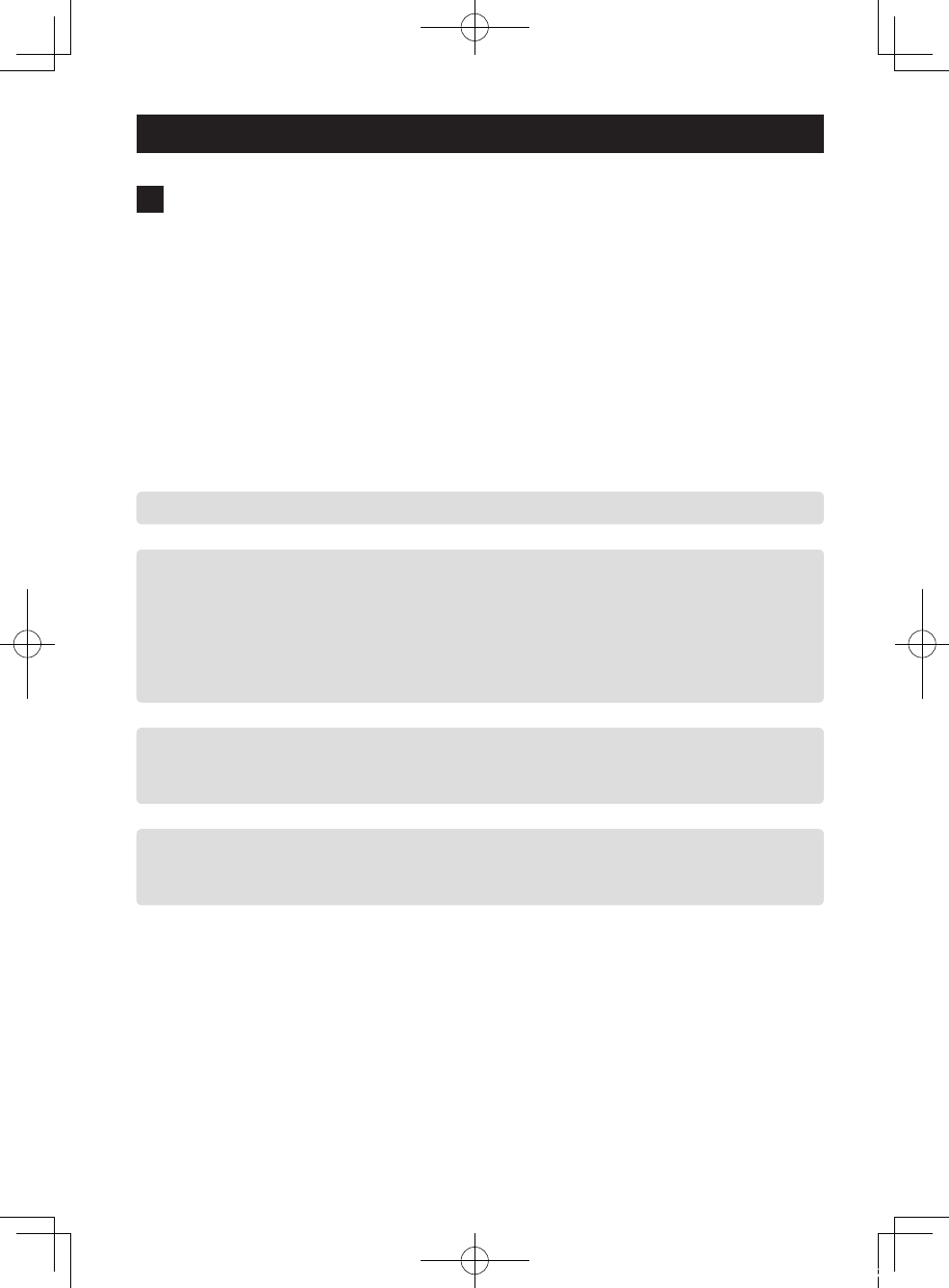
24
oThe computer and this unit cannot control each other.
oDo not do any of the following when playing back an audio file via USB. Doing so could cause
the computer to malfunction. Always quit the music playback software before doing any of
the following.
i Disconnect the USB cable i Turn this unit off
i Change the current input selection
oWhen playing back an audio file via USB, computer operation sounds will also be output. If
you do not want these sounds to be output, make appropriate settings on the computer to
turn them off.
oIf you connect this unit with the computer or you set this unit's input to “USB” after starting
music playback software, music files might not play back properly. If this occurs, restart the
music playback software or restart the computer.
Playing back music on a computer (continued)
5 Start playback of an audio le on the
computer.
If you can adjust the volume from the computer, set
it to its maximum level and use this unit's VOLUME
knob to adjust the level for the best audio quality.
oIf you are using the TEAC HR Audio Player Application,
the volume cannot be adjusted from the computer.
Turn this unit's VOLUME knob to MIN before starting
playback. Then, gradually turn it up.
AI-101DA_OM_EFS_vA_CS6.indb 24 2014/09/25 17:27
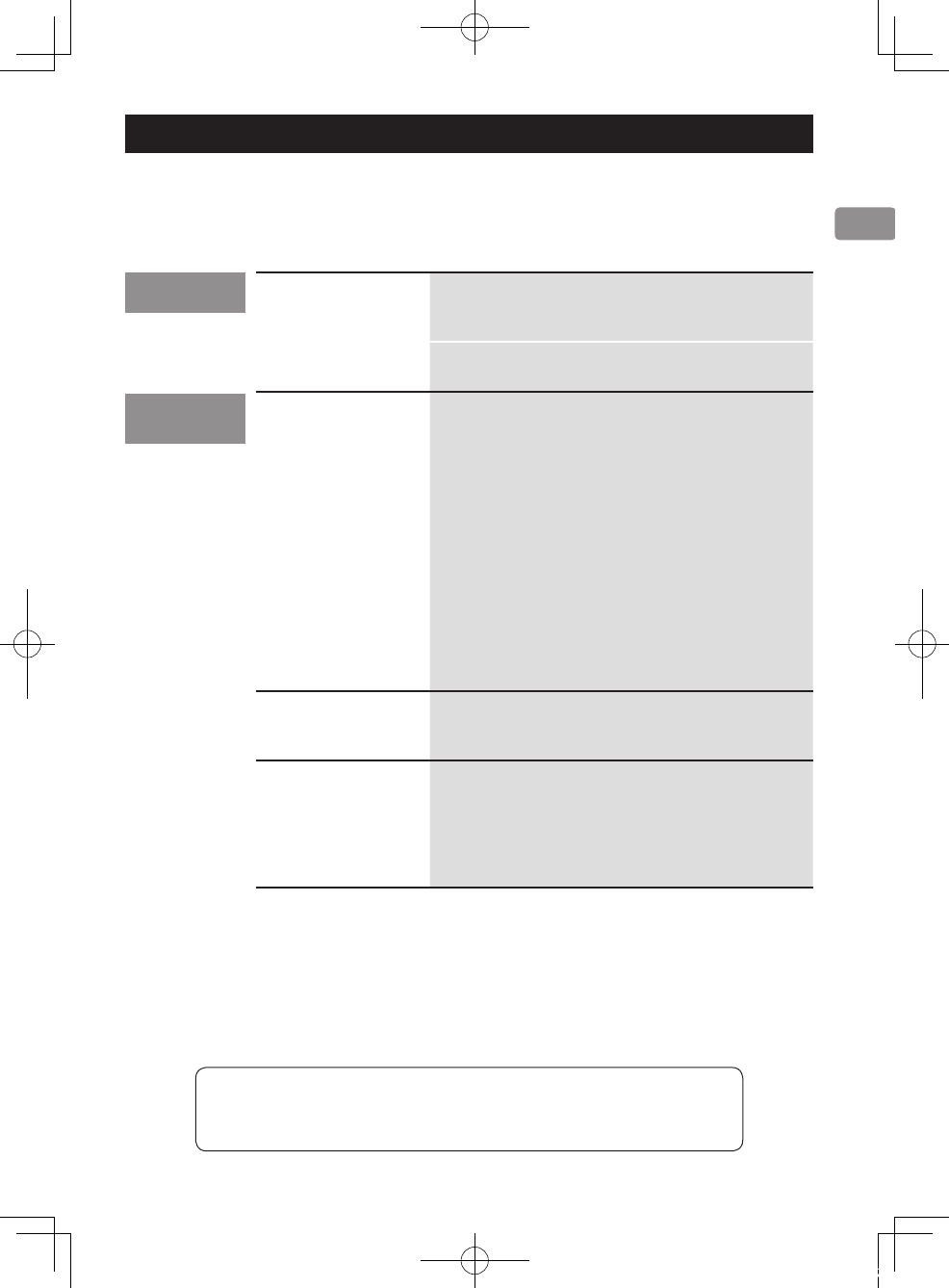
25
If you experience any problems with the unit, please take a moment to read this page before seek-
ing repair. If it still does not operate correctly, contact the retailer where you purchased the unit.
No power. Check that the power cord is completely plugged
into the power outlet. If the outlet is switched, con-
firm that the switch is in the ON position.
Confirm that power is supplied to the AC outlet by
plugging in another device such as a lamp or a fan.
This unit is not
recognized by a
computer.
This unit can be connected by USB and used with a
computer running one of the following operating
systems.
Microsoft Windows
Windows Vista, Windows 7, Windows 8,
Windows 8.1
oWhen using a Windows computer, a dedi-
cated driver must be installed (page 22).
Mac OS X
OS X Lion 10.7
OS X Mountain Lion 10.8
OS X Mavericks 10.9
Operation with other operating systems is not
guaranteed.
Noise occurs. Starting other applications during playback of a
music file may interrupt playback or cause noise. Do
not start other applications during playback.
Music files cannot
be played.
Connect this unit to the computer, and set this unit’s
input to “USB” before launching music playback
software.
If you connect this unit to the computer or set its
input to “USB” after launching music playback soft-
ware, music files might not play back properly.
General
Computer
connection
Since this unit uses a microcontroller, external noise and other interference
can cause the unit to malfunction. If this occurs, unplug the power cord,
wait for a while, and then turn the unit on again and restart operations.
Troubleshooting
AI-101DA_OM_EFS_vA_CS6.indb 25 2014/09/25 17:27
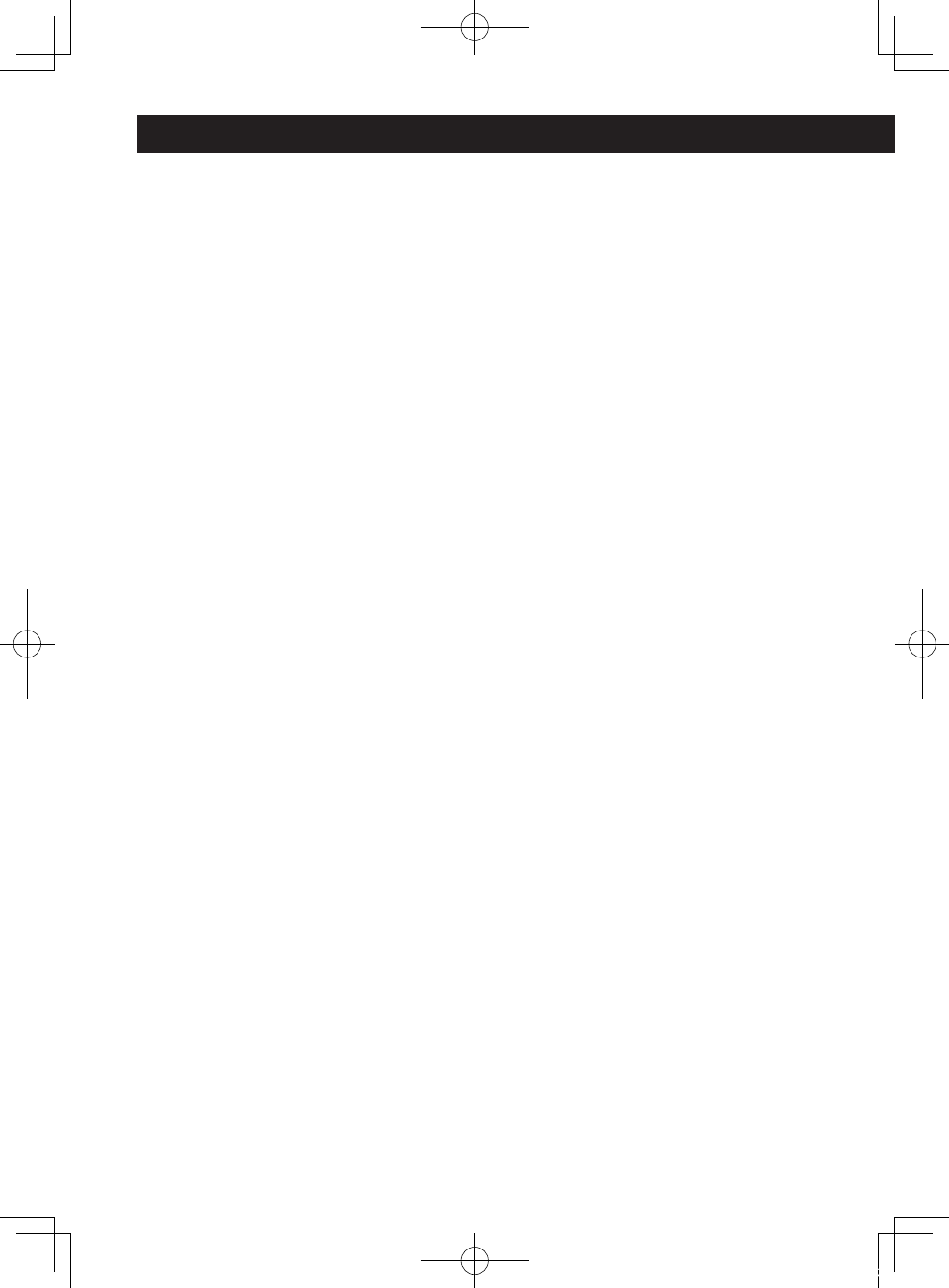
26
Amplifier Section
Maximum power output .................... 26 W + 26 W
(JEITA 10%, 1 kHz, 4 Ω)
Rated power output ........................ 20 W + 20 W
(JEITA 1%, 1 kHz, 4 Ω)
TTotal Harmonic Distortion ....... 0.02% (1 kHz, 4 Ω, 1W)
Signal-to-noise ratio
LINE IN .......... 90 dB (IHF-A/LPF 20kHz 1kHz 2V input)
Frequency Response ............ 20 Hz – 45 kHz (−5 dB)
Digital audio input
Optical digital connector × 1. . . −24.0 to −14.5 dBm peak
USB port (type B) connector ..................... USB 2.0
Supported sampling frequencies (PCM)
32/44.1/48/88.2/96/176.4/192 kHz
Supported bit lengths ........................ 16/24 bits
Bluetooth
Bluetooth version .....................................4.0
Output ...........................................Class 2
Supported profiles ......................... A2DP, AVRCP
Codec ....................................SBC, AAC, aptX
Headphones output
Rated output .......... 100 mW + 100 mW (32 Ω, 1 kHz)
Total harmonic distortion ......................... 0.03%
Specifications
AI-101DA_OM_EFS_vA_CS6.indb 26 2014/09/25 17:27
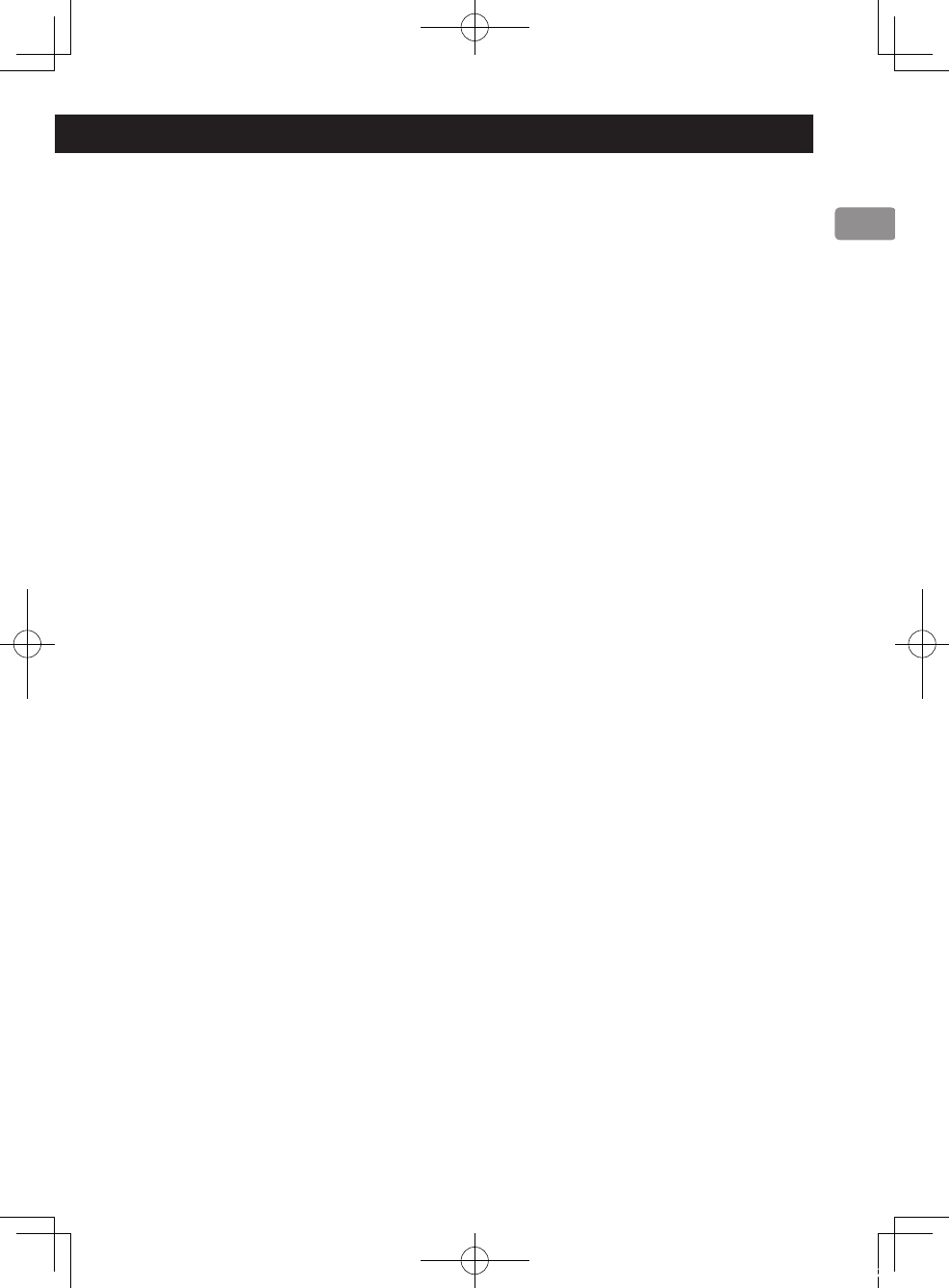
27
General
Power supply ............................AC 120 V, 60 Hz
Power consumption ............................... 28 W
External dimensions (W × H × D) ....182 × 53 × 191 mm
(7 1/4” × 2 1/8” × 7 5/8”)
(including protrusions)
Weight .................................. 1.2 kg (2 3/4 lb)
Operating temperature ................... +5°C to +35°C
Operating humidity ...... 5% to 85% (no condensation)
Storage temperature .................... −20°C to +55°C
Included accessories
Power cord × 1
Remote control unit (RC-1318) × 1
Batteries for remote control (AAA) × 2
Rubber feet × 4
Owner’s manual (this document) × 1
Warranty card × 1
oSpecifications and appearance are subject to change
without notice.
oWeight and dimensions are approximate.
oIllustrations in this owner’s manual might differ slightly
from production models.
AI-101DA_OM_EFS_vA_CS6.indb 27 2014/09/25 17:27
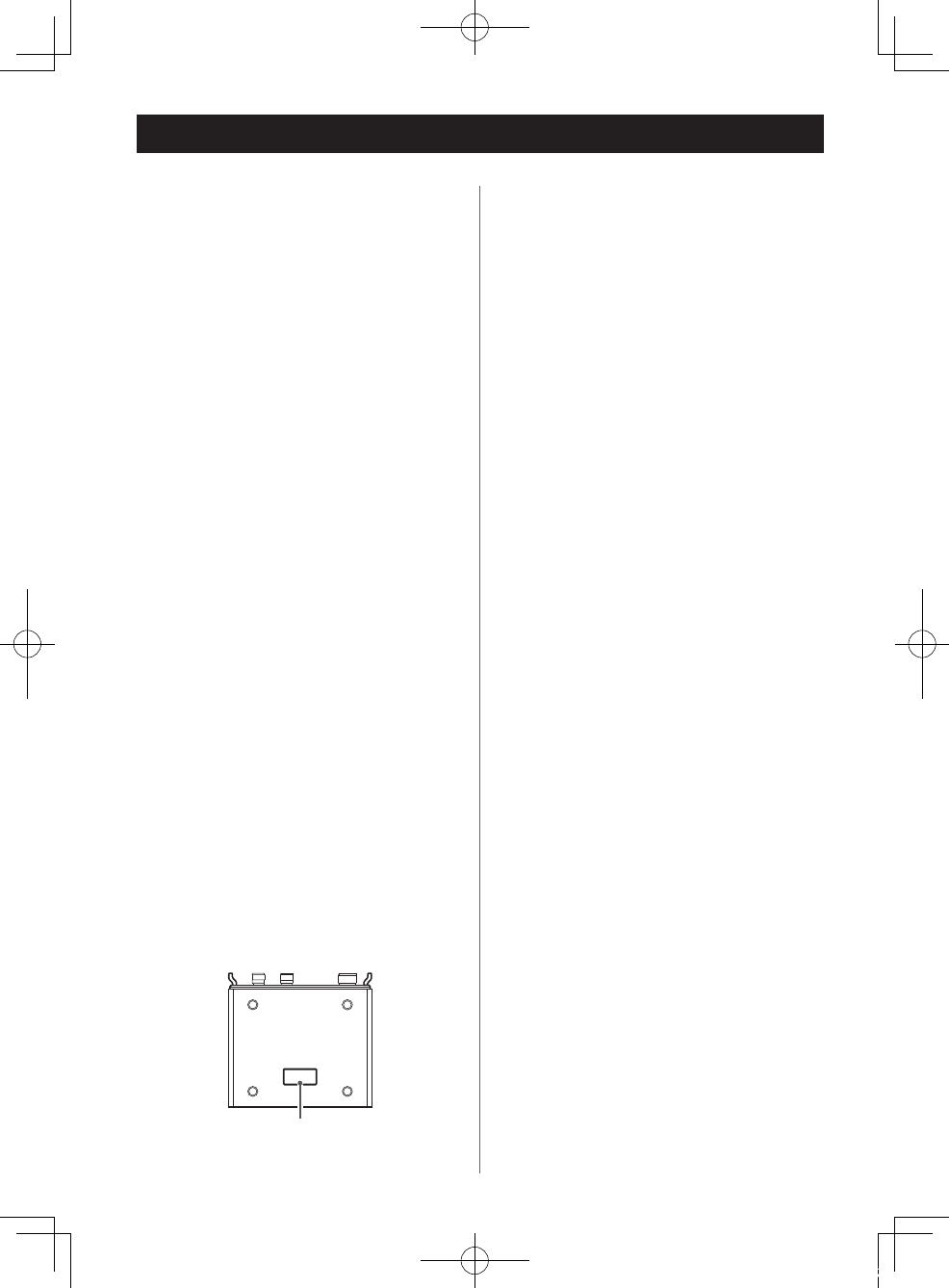
28
oN'exposez pas cet appareil aux gouttes ni
aux éclaboussures.
oNe placez pas d'objet rempli de liquide sur
l'appareil, comme par exemple un vase.
oN’installez pas cet appareil dans un espace
confiné comme une bibliothèque ou un
meuble similaire.
oL’appareil tire un courant nominal de veille
de la prise secteur quand son interrupteur
POWER ou STANDBY/ON n’est pas en posi-
tion ON.
oL’appareil doit être placé suffisamment près
de la prise de courant pour que vous puis-
siez à tout moment atteindre facilement la
fiche du cordon d’alimentation
oLa fiche secteur est utilisée comme dispo-
sitif de déconnexion et doit donc toujours
rester disponible.
oSi le produit utilise des batteries (y com-
pris un pack d'accus ou des piles), elles ne
doivent pas être exposées au soleil, au feu
ou à une chaleur excessive.
oPRÉCAUTION pour les produits qui utilisent
des batteries remplaçables au lithium: rem-
placer une batterie par un modèle incorrect
entraîne un risque d'explosion. Remplacez-
les uniquement par un type identique ou
équivalent.
oDes précautions doivent être prises en cas
d'utilisation d'écouteurs ou d'un casque
avec le produit car une pression sonore
excessive (volume trop fort) dans les écou-
teurs ou dans le casque peut causer une
perte auditive.
V Précautions concernant les piles
Un mauvais emploi des piles peut entraîner leur
rupture ou leur fuite, avec pour conséquence
un incendie, des blessures ou la salissure des
objets proches. Veuillez lire et suivre attentive-
ment les précautions suivantes.
oVeillez à insérer les piles avec leurs pôles
positif (¥) et négatif (^) correctement
orientés.
oUtilisez des piles du même type. N’utilisez
jamais des types de pile différents ensemble.
oSi la télécommande doit rester inutilisée
durant une période prolongée (plus d’un
mois), retirez ses piles pour éviter qu’elles ne
coulent.
oSi les piles coulent, essuyez le liquide dans
le compartiment des piles et remplacez les
piles par des neuves.
oN'utilisez pas de piles d'un type autre que
celui spécifié. Ne mélangez pas des piles
neuves avec des anciennes et n’utilisez pas
ensemble des types de pile différents.
oNe chauffez pas et ne démontez pas les
piles. Ne jetez jamais les piles dans un feu
ou dans de l’eau.
oNe conservez et ne transportez pas les piles
avec d’autres objets métalliques. Les piles
pourraient entrer en court-circuit, couler ou
exploser.
oNe rechargez jamais une batterie sans avoir
vérifié qu’elle peut l’être.
INSTRUCTIONS DE SÉCURITÉ IMPORTANTES
La plaque signalétique se trouve sous l'unité
comme représenté ci-dessous.
Plaque
signalétique
AI-101DA_OM_EFS_vA_CS6.indb 28 2014/09/25 17:27
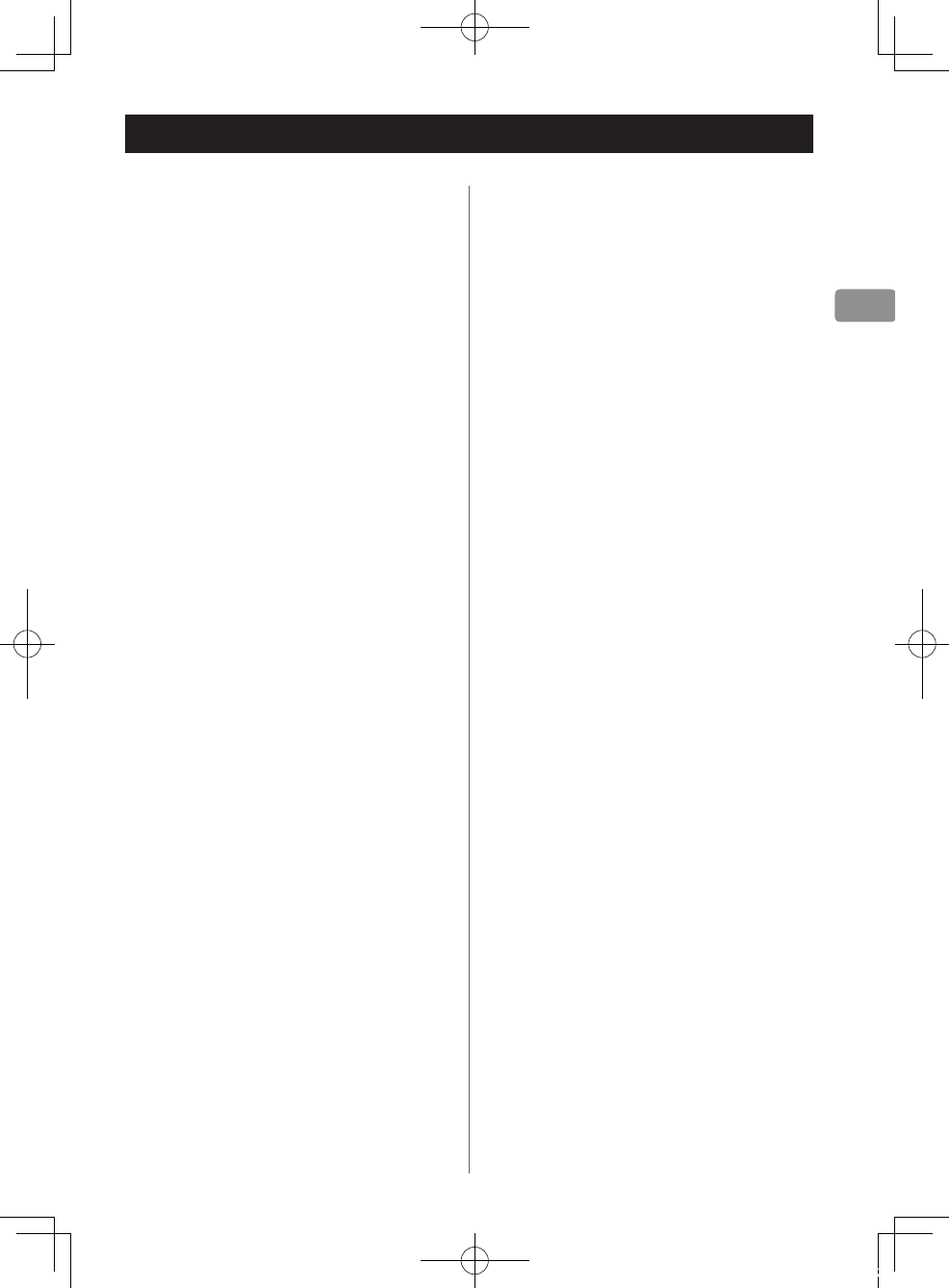
29
Conformité de l'émetteur radio et
brouillage
Modèle pour le Canada
Ce dispositif est conforme à la norme CNR-210
d'Industrie Canada applicable aux appareils
radio exempts de licence. Son fonctionnement
est sujet aux deux conditions suivantes:
1) Le dispositif ne doit pas produire de brouil-
lage préjudiciable, et
2) Ce dispositif doit accepter tout brouillage
reçu, y compris un brouillage susceptible de
provoquer un fonctionnement indésirable.
Étiquetage d'autorisation
IC: 1559C-AI101DA
Conformité de brouillage
CET APPAREIL NUMÉRIQUE DE LA CLASSE B
EST CONFORME À LA NORME NMB-003 DU
CANADA.
ATTENTION
Les changements ou modifications non expres-
sément approuvés par la partie responsable de
la conformité peuvent invalider le droit de l'utili-
sateur à faire fonctionner l'équipement.
ATTENTION
L'autorisation des dispositifs sans fil varie avec
les pays ou régions. Veuillez n'utiliser cet appa-
reil que dans le pays où il a été acheté.
oSelon le pays, des restrictions d'usage de
la technologie sans fil Bluetooth peuvent
exister.
Précautions pour les équipements sans fil
Exigences pour l'exposition aux
rayonnements
Cet équipement est conforme à la réglementa-
tion reconnue internationalement en matière
d'exposition humaine aux ondes radio géné-
rées par l'émetteur.
Déclaration de conformité
Modèle pour le Canada
Cet équipement est conforme avec les limites
d'exposition aux radiofréquences établies pour
un environnement non contrôlé par le CNR-
102 de l'IC.
AI-101DA_OM_EFS_vA_CS6.indb 29 2014/09/25 17:27
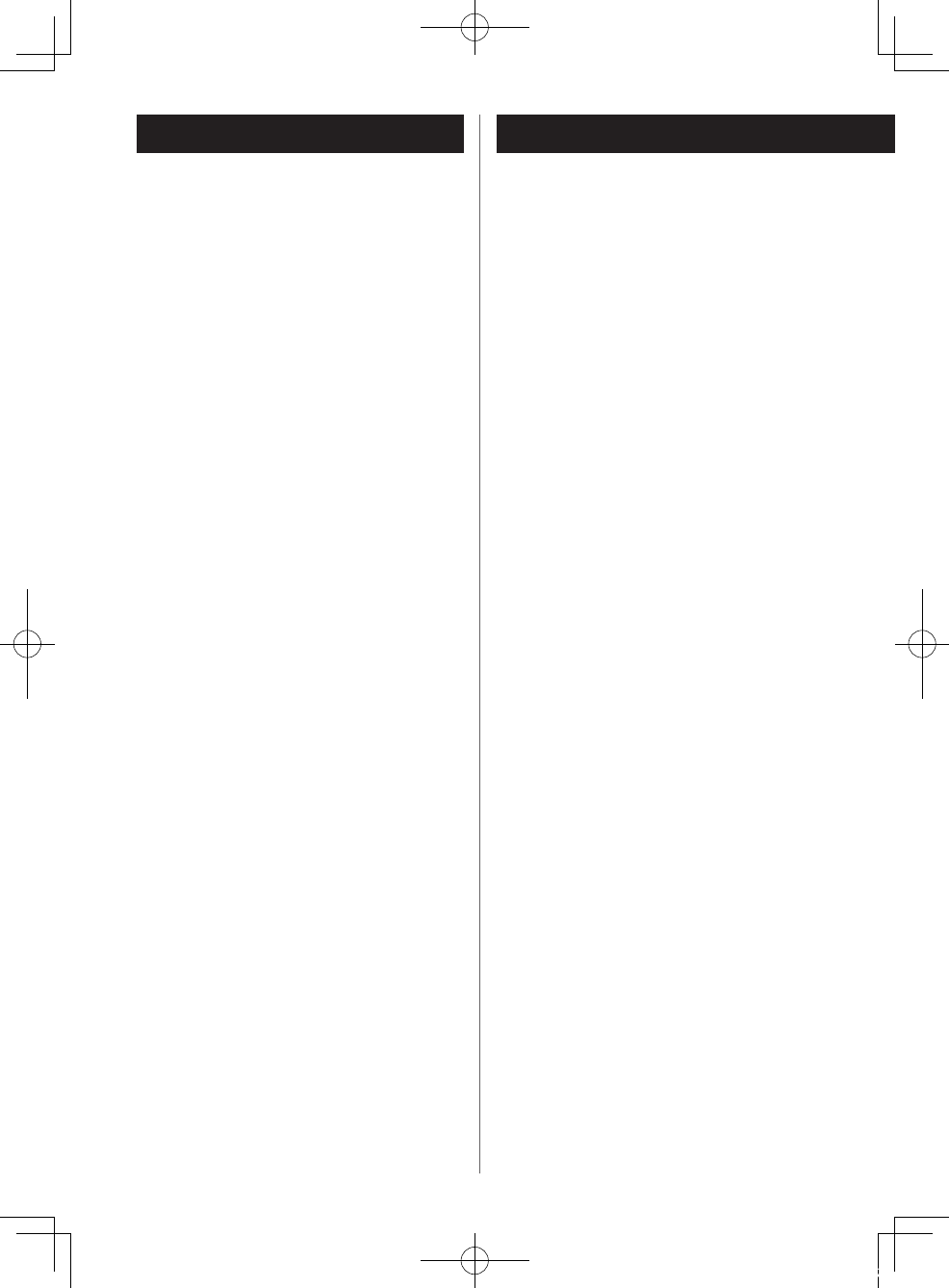
30
Table des matières
INSTRUCTIONS DE SÉCURITÉ IMPORTANTES ..28
Précautions pour les équipements sans fil ....29
Avant l’utilisation ............................30
Utilisation du site mondial TEAC ..........31
Branchements ...............................32
Branchement des enceintes .................34
Présentation de la face avant (unité principale) . 36
Présentation de la télécommande ...........38
Emploi de la télécommande .................39
Fonction d'économie automatique d'énergie ..40
Fonction de conversion ascendante .........41
Fonctionnement de base ....................41
Technologie sans fil Bluetooth® ..............44
Lecture de musique sur un ordinateur .......46
Guide de dépannage ........................49
Caractéristiques techniques. . . . . . . . . . . . . . . . . .50
Nous vous remercions d’avoir choisi TEAC.
Lisez ce mode d'emploi avec attention pour
tirer les meilleures performances de cette unité.
Après avoir lu ce mode d'emploi, gardez-le en
lieu sûr pour vous y référer ultérieurement.
Avant l’utilisation
Contenu de l'emballage
Vérifiez que l'emballage contient bien tous les
éléments représentés ci-dessous.
Veuillez contacter le magasin dans lequel
vous avez acheté cette unité si l'un de ces élé-
ments manque ou a été endommagé durant le
transport.
Cordon d’alimentation × 1
Télécommande (RC-1318) × 1
Piles pour télécommande (AAA) × 2
Pieds en caoutchouc × 4
Mode d'emploi (ce document) × 1
oConservez ce mode d'emploi dans un endroit
sûr pour vous y référer ultérieurement.
Carte de garantie × 1
Précautions concernant
l'emplacement
oN'installez pas cette unité dans un lieu qui
pourrait chauffer. Cela comprend les endroits
exposés directement au soleil ou près d'un
radiateur, d'un chauffage, d'une cuisinière ou
d'autres appareils chauffants. En outre, ne la
placez pas au-dessus d'un amplificateur ou
autre équipement dégageant de la chaleur.
Cela pourrait causer une décoloration ou une
déformation.
oPlacez l'unité sur une surface stable près du
système audio que vous allez utiliser avec elle.
oIl est possible que l’unité chauffe durant
l’utilisation, laissez donc toujours un espace
suffisant autour d'elle pour sa ventilation.
oQuand vous installez cette unité, laissez un
peu d'espace (au moins 5cm) entre elle et les
murs et d'autres appareils afin de permettre
une bonne dissipation thermique. Si vous la
placez par exemple dans un rack, laissez au
moins 5cm de libre au-dessus de l'unité et
10cm derrière elle. Ne pas laisser ces espaces
peut faire monter la température au risque
d'entraîner un incendie.
AI-101DA_OM_EFS_vA_CS6.indb 30 2014/09/25 17:27
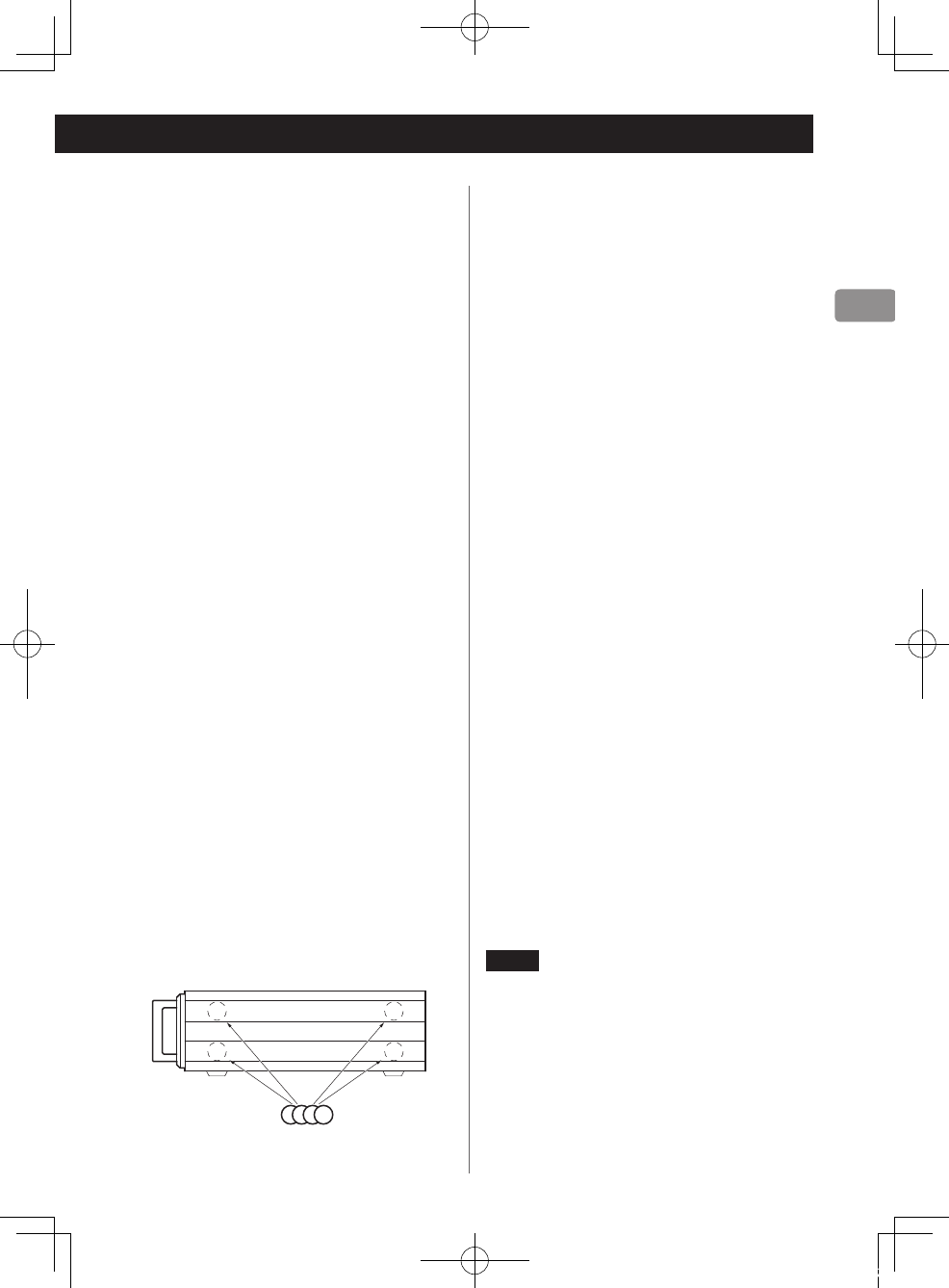
31
oNe placez pas de CD, CD-R, cassettes, autres
équipements audio ou autres éléments sen-
sibles à la chaleur sur l'unité. Cela pourrait
endommager ces articles.
oNe posez pas de tissu sur l'unité et ne placez
pas celle-ci sur du linge de maison ou sur une
épaisse moquette. Cela pourrait entraîner la
surchauffe de l'unité et l'endommager.
oNe déplacez pas l'unité durant l'utilisation.
La tension d’alimentation de l'unité doit
correspondre à la tension imprimée sur son
panneau arrière. Si vous avez des doutes à ce
sujet, consultez un électricien.
oN’ouvrez pas le boîtier de l'unité car cela peut
endommager le circuit ou causer un choc
électrique. Si un objet étranger pénètre dans
l’unité, consultez votre revendeur.
oQuand vous débranchez le cordon d'alimen-
tation de la prise secteur, tirez toujours sur la
prise, jamais sur le cordon.
oSi on allume un téléviseur alors que cette
unité est en service, des parasites peuvent
apparaître sur l'écran du téléviseur en fonc-
tion de la fréquence de la télédiffusion. Ce
n’est pas un mauvais fonctionnement de
l’unité ni du téléviseur. Si cela se produit, met-
tez l'unité en veille.
Note concernant l'installation
Cette unité peut être utilisée aussi bien hori-
zontalement que verticalement (sur le côté).
Quand vous l'utilisez en position verticale, fixez
les quatre pieds en caoutchouc fournis aux
endroits prévus dessous.
Dessous en position verticale
Pieds en caoutchouc
Entretien
Essuyez les saletés du capot supérieur et des
autres surfaces au moyen d'un chiffon doux
légèrement humidifié avec un nettoyant
neutre dilué.
N'utilisez pas de lingettes de nettoyage imbi-
bées de produit chimique, de diluant ou d'autres
agents chimiques. Cela pourrait endommager la
surface.
V Pour votre sécurité, débranchez le cor-
don d'alimentation de la prise secteur
avant tout nettoyage.
Enregistrement du produit
Si vous êtes client aux USA, veuillez enregistrer
votre produit sur le site web TEAC suivant :
http://audio.teac.com/support/registration/
Utilisation du site mondial
TEAC
Vous pouvez télécharger les pilotes dédiés
nécessaires à cette unité depuis le site mondial
TEAC:
http://teac-global.com/
1) Allez sur le site mondial TEAC.
2) Dans la section TEAC Downloads (télé-
chargements TEAC), cliquez sur la langue
souhaitée afin d'ouvrir la page de téléchar-
gement du site web pour cette langue.
NOTE
Si la langue désirée n'apparaît pas, cliquez sur
Other Languages (autres langues).
3) Cliquez sur le nom du produit dans la sec-
tion «Search by Model Name» (Recherche
par nom de modèle) afin d’ouvrir la page
Downloads (téléchargements) pour ce produit.
4) Sélectionnez et téléchargez les pilotes
dédiés qui sont nécessaires.
AI-101DA_OM_EFS_vA_CS6.indb 31 2014/09/25 17:27
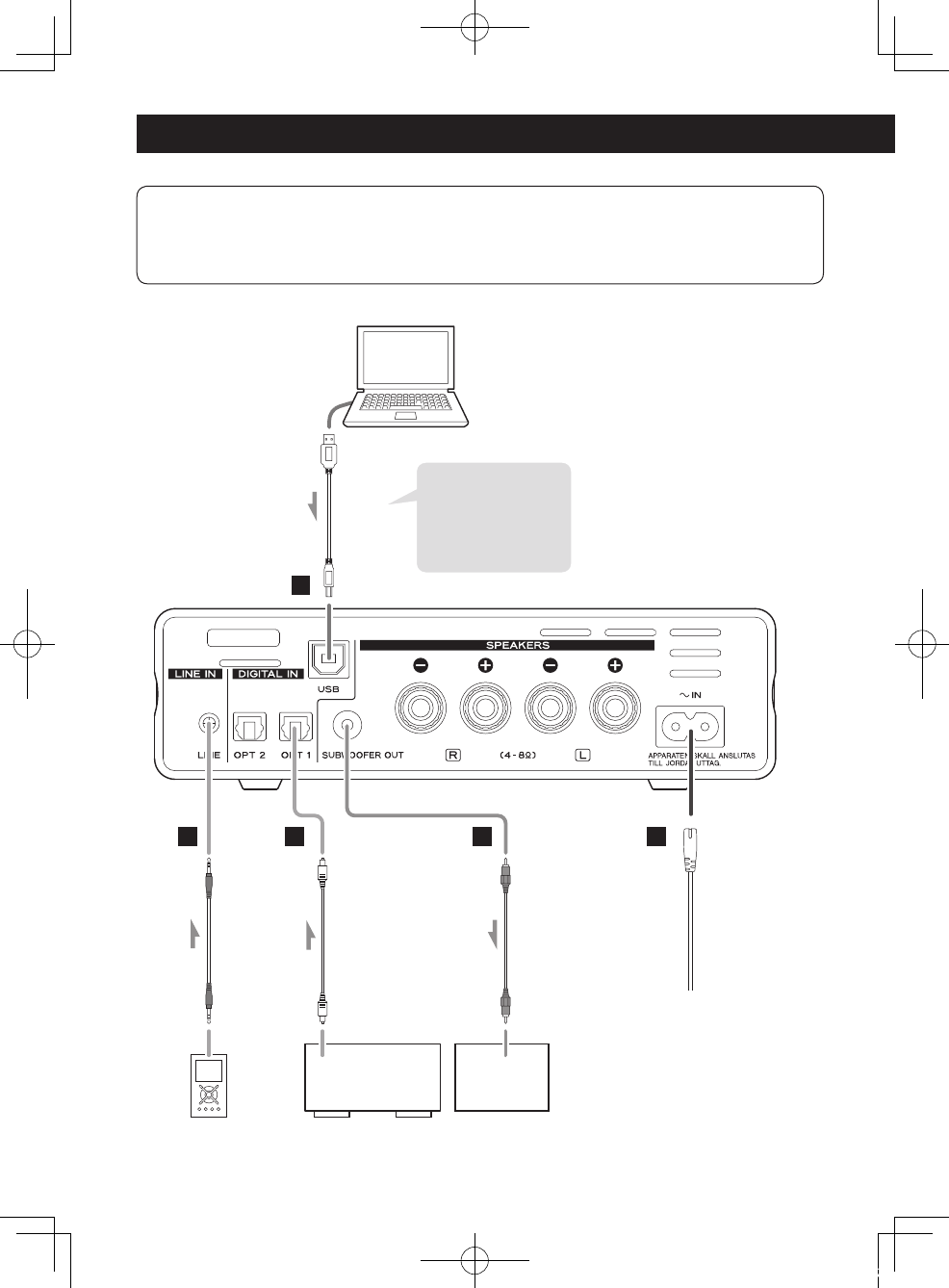
32
DC
A
BE
VTerminez tous les branchements avant de mettre l'unité sous tension.
oLisez les modes d'emploi de tous les appareils que vous comptez employer avec cette unité.
oPour éviter tout ronflement ou bruit parasite, ne regroupez pas les câbles de connexion.
oAssurez-vous que chaque fiche est bien enfoncée.
Branchements
Lecteur de musique
portable, etc.
Prise
d'entrée
ligne
Caisson de
graves
Appareil à sortie
audio numérique
SORTIE
NUMÉRIQUE
(OPTIQUE)
Prise
secteur
Ordinateur
Câble USB Câble numérique optique
Mini-jack 3,5mm stéréo
Cordon d’alimentation
secteur fourni
Installez le pilote logi-
ciel TEAC dédié sur
l'ordinateur avant de
brancher l'unité (page
46).
Câble audio RCA
AI-101DA_OM_EFS_vA_CS6.indb 32 2014/09/25 17:27
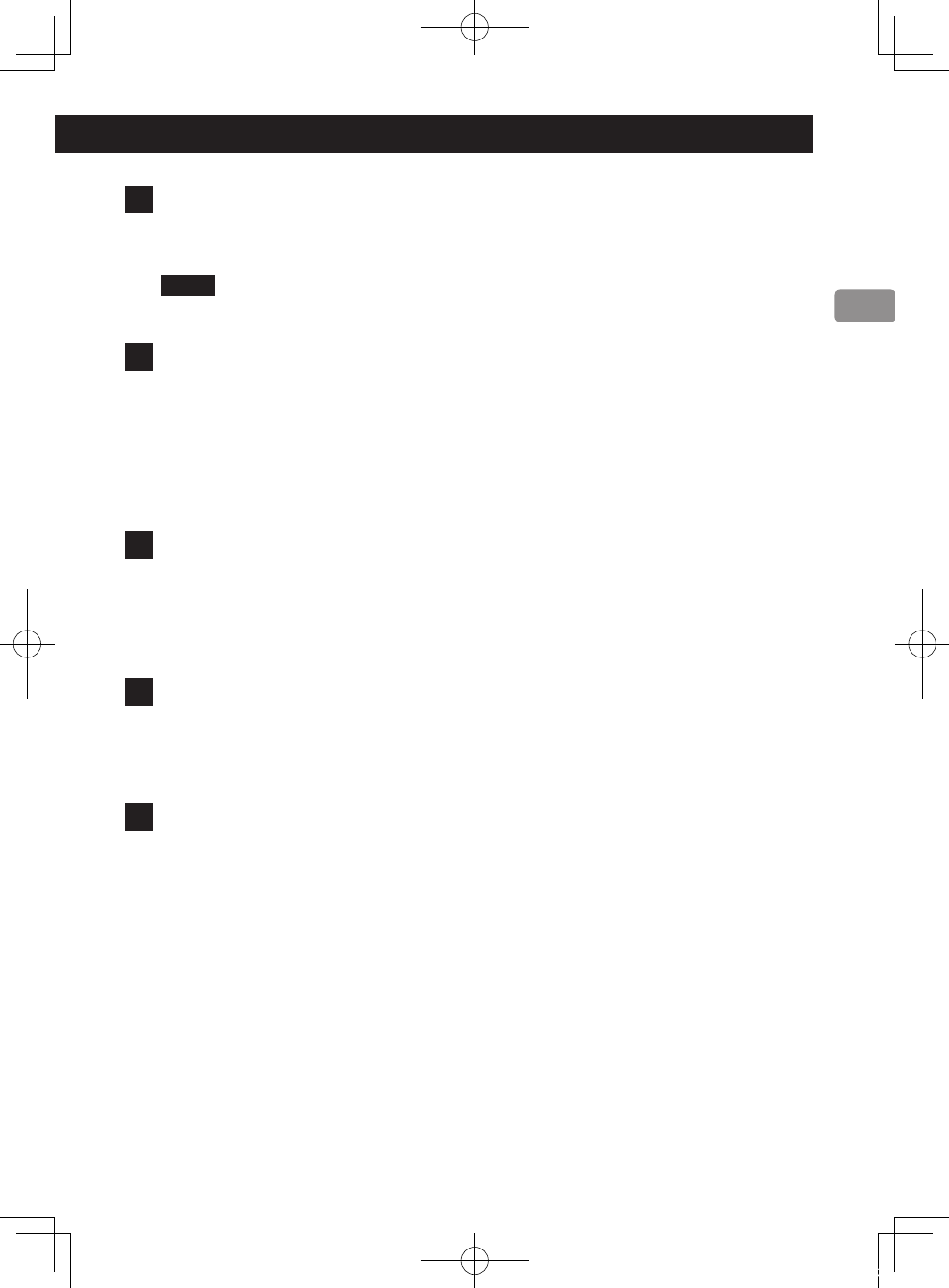
33
Branchements
A Port d'entrée USB
Sert à recevoir l'audio numérique d'un ordinateur. Reliez-le à la prise USB d'un ordinateur.
Pour le branchement, utilisez un câble USB du commerce.
NOTE
Installez le pilote logiciel TEAC dédié sur l'ordinateur avant de brancher l'unité (page 46).
B Prise d'entrée audio analogique (LINE)
Sert à recevoir l'audio analogique.
Utilisez un câble à mini-jack stéréo pour brancher ici la sortie casque d'un lecteur de musique
portable ou autre appareil à cette unité. Si vous utilisez un lecteur de musique portable ainsi
connecté, vous devez également régler son volume. Sachez toutefois que le son peut souffrir
de distorsion si vous montez trop le volume du lecteur de musique portable.
oUtilisez un câble du commerce adapté à l'appareil pour faire le branchement.
C Prises d'entrée audio numérique (OPT 1/OPT 2)
Servent à recevoir l'audio numérique. Raccordez-les aux prises de sortie audio numérique d'ap-
pareils à sortie audio numérique.
Utilisez des câbles numériques optiques (TOS) du commerce pour faire les branchements.
oDes fréquences d'échantillonnage allant jusqu'à 192kHz sont prises en charge.
D Prise de sortie pour caisson de graves (SUBWOOFER OUT)
Si vous voulez utiliser un caisson de graves, branchez-le à cette prise.
oLe réglage de niveau de sortie se fait de façon parallèle et solidaire depuis les commandes
de volume de la face avant et de la télécommande.
E Connecteur de cordon d'alimentation ( ~IN)
Branchez ici le cordon d'alimentation fourni.
Une fois tous les autres branchements terminés, raccordez la fiche du cordon d'alimentation à
une prise secteur.
VN’utilisez aucun cordon d'alimentation autre que celui fourni avec cette unité.
L’utilisation d'autres cordons d’alimentation peut entraîner un incendie ou un choc
électrique. Débranchez le cordon de la prise secteur en cas de non-utilisation prolon-
gée de l'unité.
AI-101DA_OM_EFS_vA_CS6.indb 33 2014/09/25 17:27
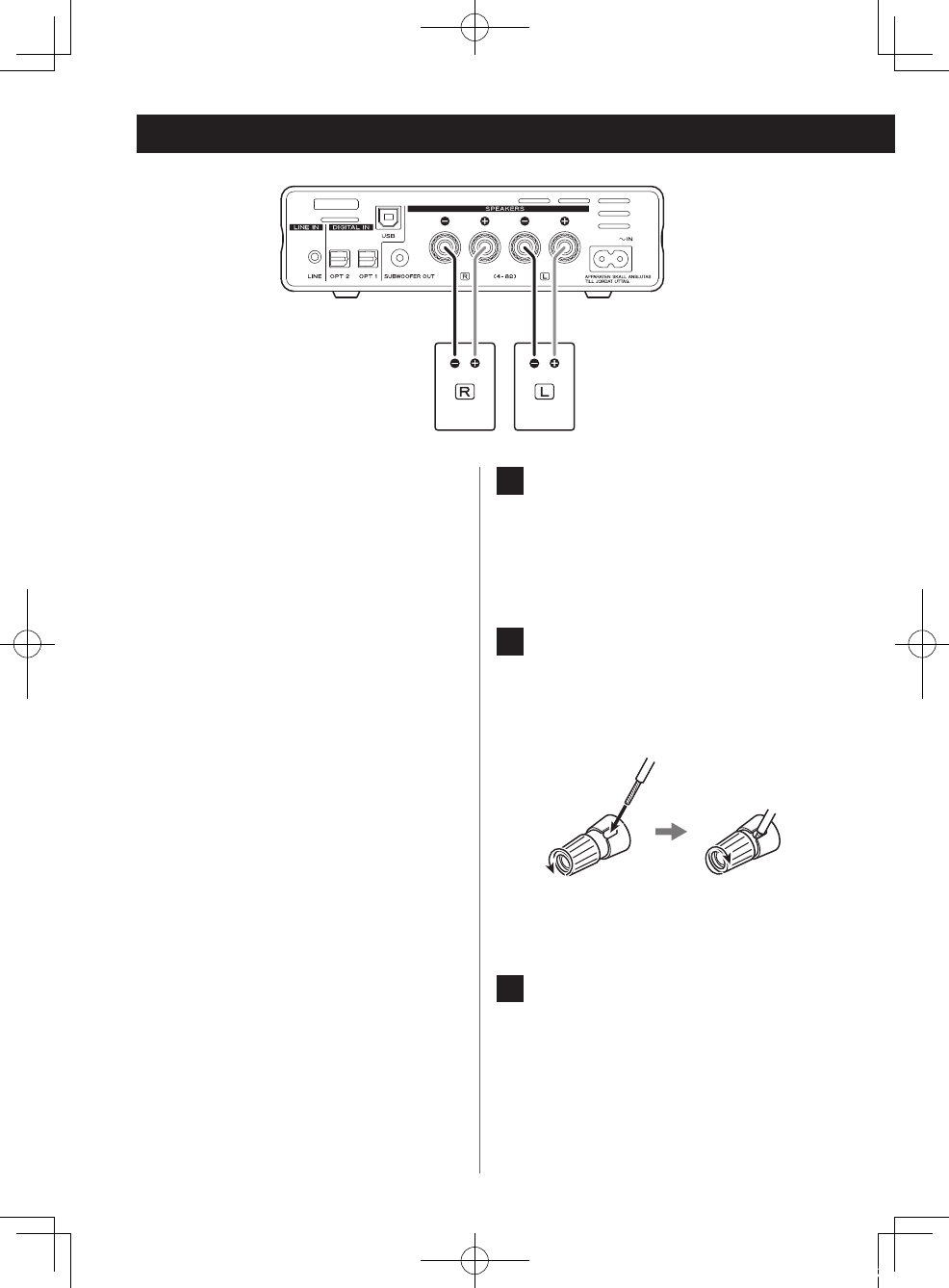
3434
Branchement des enceintes
V Précautions lors des branchements
oUne fois tous les branchements faits, raccor-
dez la fiche du cordon d'alimentation à une
prise secteur.
oLisez les modes d'emploi de tous les appa-
reils que vous comptez employer avec cette
unité.
NOTE
oEn cas de connexion d’autres enceintes
que les LS-101, utilisez des modèles ayant
une impédance nominale de 4 - 8 Ω. Si des
enceintes ayant une autre impédance sont
utilisées, le circuit de protection peut inter-
venir, entraînant l'arrêt du son.
oLes borniers d'enceinte rouges sont les
borniers + (plus) et les noirs les borniers −
(moins). Généralement, le conducteur + du
câble d'enceinte est marqué pour le distin-
guer du conducteur − du câble. Branchez le
conducteur marqué au bornier rouge +, et
le conducteur non marqué au bornier noir −.
oSi les fils dénudés aux extrémités des câbles
d'enceinte touchent d'autres câbles ou bor-
niers, un court-circuit électrique peut se
produire.
Ne laissez jamais les câbles d'enceinte cau-
ser un court-circuit.
oAssurez-vous que chaque fiche est bien
enfoncée. Pour éviter tout ronflement ou
bruit parasite, ne regroupez pas les câbles
avec le cordon d’alimentation secteur ou
d’autres câbles.
1 Dévissez le capuchon du bor-
nier en le tournant dans le sens
anti-horaire. Il n’est pas possible
de retirer complètement les capu-
chons de bornier.
2 Insérez le l dans le bornier et revis-
sez le capuchon en le tournant dans
le sens horaire afin que le fil soit
bien tenu.
oAssurez-vous qu’aucune partie de l’iso-
lant n’est insérée dans le bornier, et que
seul le fil dénudé touche le bornier.
3 Vérifiez que le câble est solide-
ment xé en tirant doucement sur
le câble.
Enceintes LS-101 ou
enceintes ayant une
impédance comprise entre
4 et 8Ω
AI-101DA_OM_EFS_vA_CS6.indb 34 2014/09/25 17:27
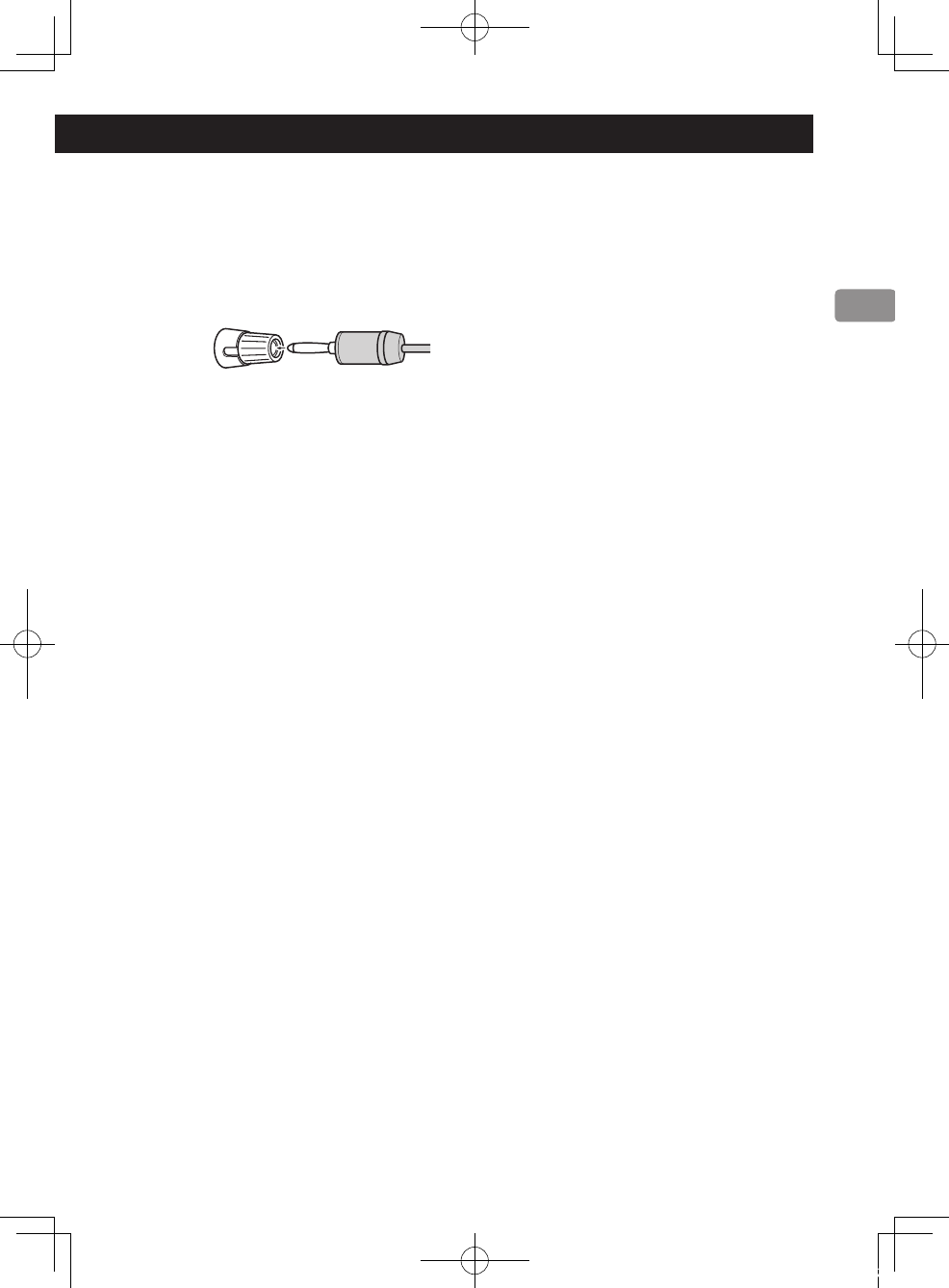
35
Connexion par fiches bananes
Vous pouvez également faire des connexions au moyen
de fiches bananes disponibles dans le commerce.
D'abord, montez les fiches bananes sur les câbles d'en-
ceinte, puis connectez les fiches aux borniers.
oMaintenez les capuchons vissés pendant l'utilisation.
oLisez attentivement les instructions concernant les
fiches bananes que vous utilisez.
AI-101DA_OM_EFS_vA_CS6.indb 35 2014/09/25 17:27
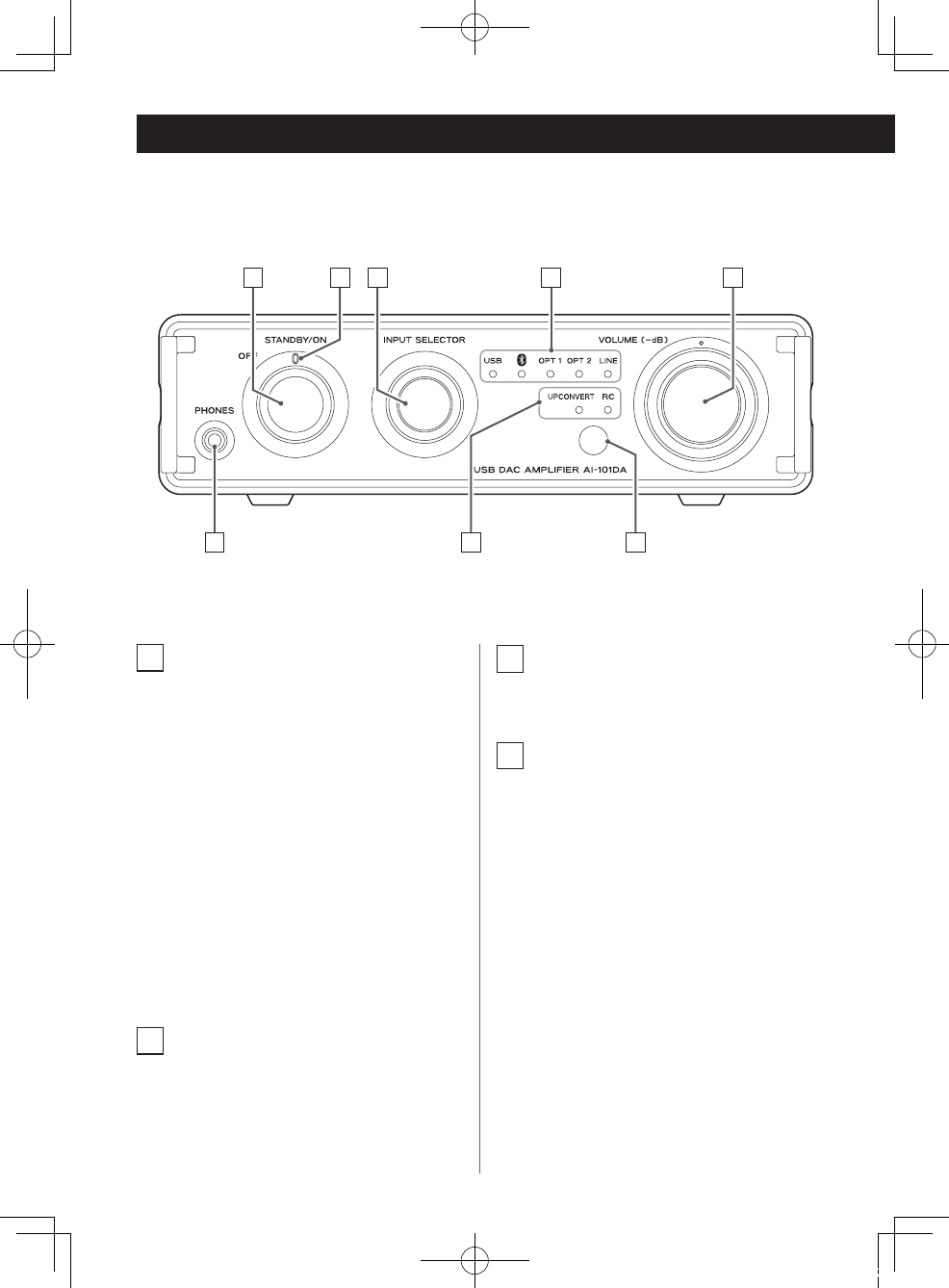
36
Présentation de la face avant (unité principale)
A Bouton d'alimentation
(OFF–STANDBY/ON)
STANDBY/ON
Tournez ce bouton de la position OFF à
la position STANDBY/ON pour allumer
l'unité.
Appuyez sur la touche Standby/On (¤)
de la télécommande pour mettre l'unité
en veille.
OFF
Contrairement au mode de veille (Standby),
quand l'unité est réglée sur OFF, l'alimen-
tation secondaire est également coupée
donc l'unité ne répondra à aucune action
sur ses commandes ou sur celles de la
télécommande.
B Voyant d'alimentation
Il s'allume en bleu quand l'unité est mise
sous tension.
A B ED
HF
C
G
C Bouton INPUT SELECTOR
Tournez ce bouton pour changer de source
d'entrée.
D Indicateurs de source d'entrée
Le voyant s'allume sous la source d'entrée
sélectionnée.
Ces voyants clignotent quand le signal
entrant est un signal audio numérique
d'un format autre que PCM (le voyant LINE
ne clignote pas).
AI-101DA_OM_EFS_vA_CS6.indb 36 2014/09/25 17:27
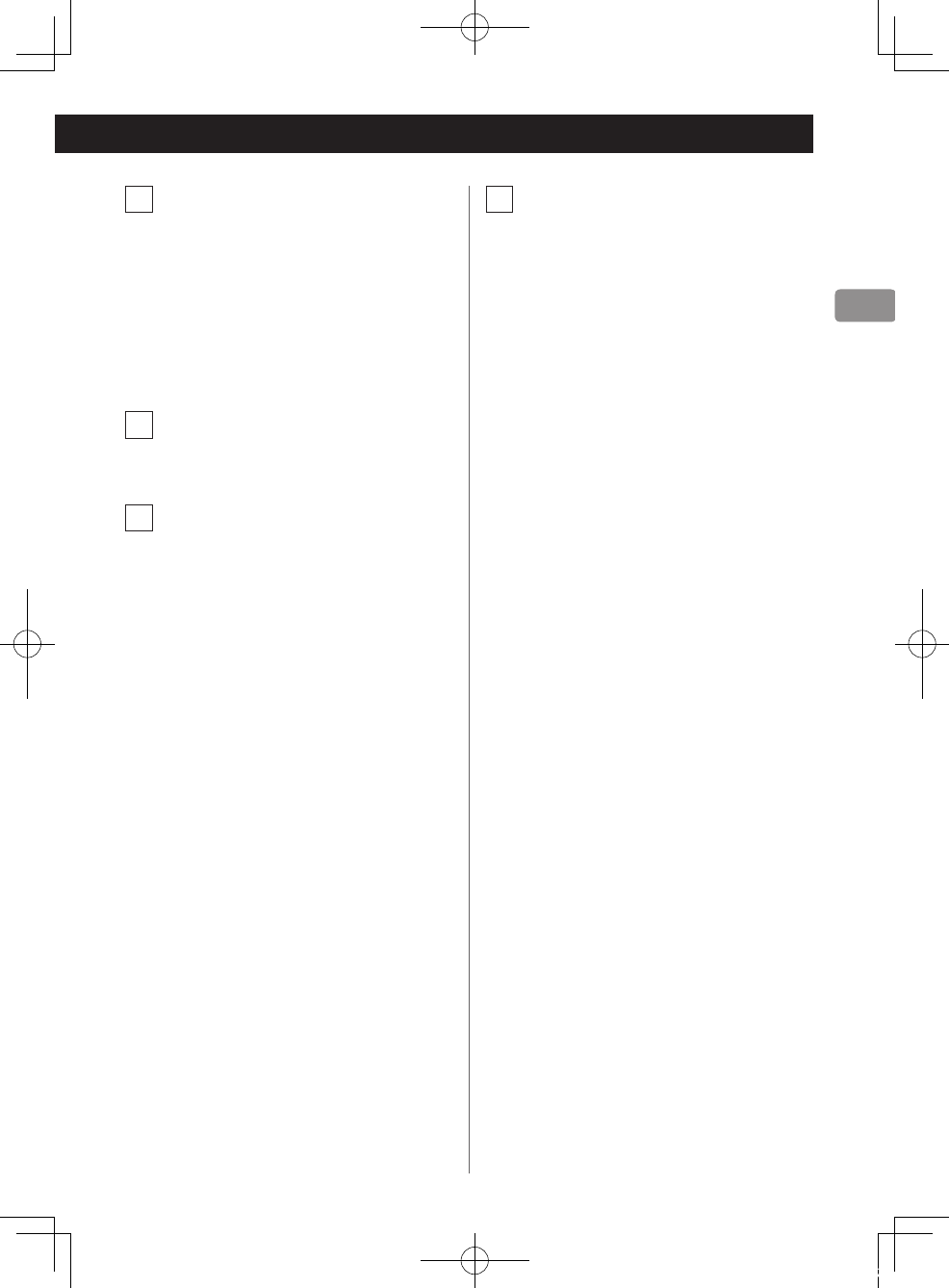
37
E Bouton VOLUME
Utilisez ce bouton pour régler le volume.
Pour augmenter le volume, tournez le
bouton dans le sens horaire. Pour baisser
le volume, tournez le bouton dans le sens
anti-horaire.
oLorsque vous réglez le volume depuis
la télécommande, le bouton VOLUME
de l'unité principale ne tourne pas.
F Prise casque (PHONES)
Branchez à cette prise la fiche mini-jack
3,5mm stéréo d'un casque.
G Voyants
UPCONVERT
S'allume en cas de conversion ascendante.
RC
S'allume quand la télécommande a servi à
changer le volume.
Il s'allume donc pour signaler que la
position du bouton VOLUME de l'unité
principale ne correspond plus au volume
de sortie.
oSi on utilise le bouton VOLUME de
l'unité principale, le volume de sortie se
recale sur la position du bouton et ce
voyant s'éteint.
H Capteur du signal de
télécommande
Reçoit les signaux de la télécommande.
Pour utiliser la télécommande, pointez-la
vers le capteur de signal de télécommande.
AI-101DA_OM_EFS_vA_CS6.indb 37 2014/09/25 17:27
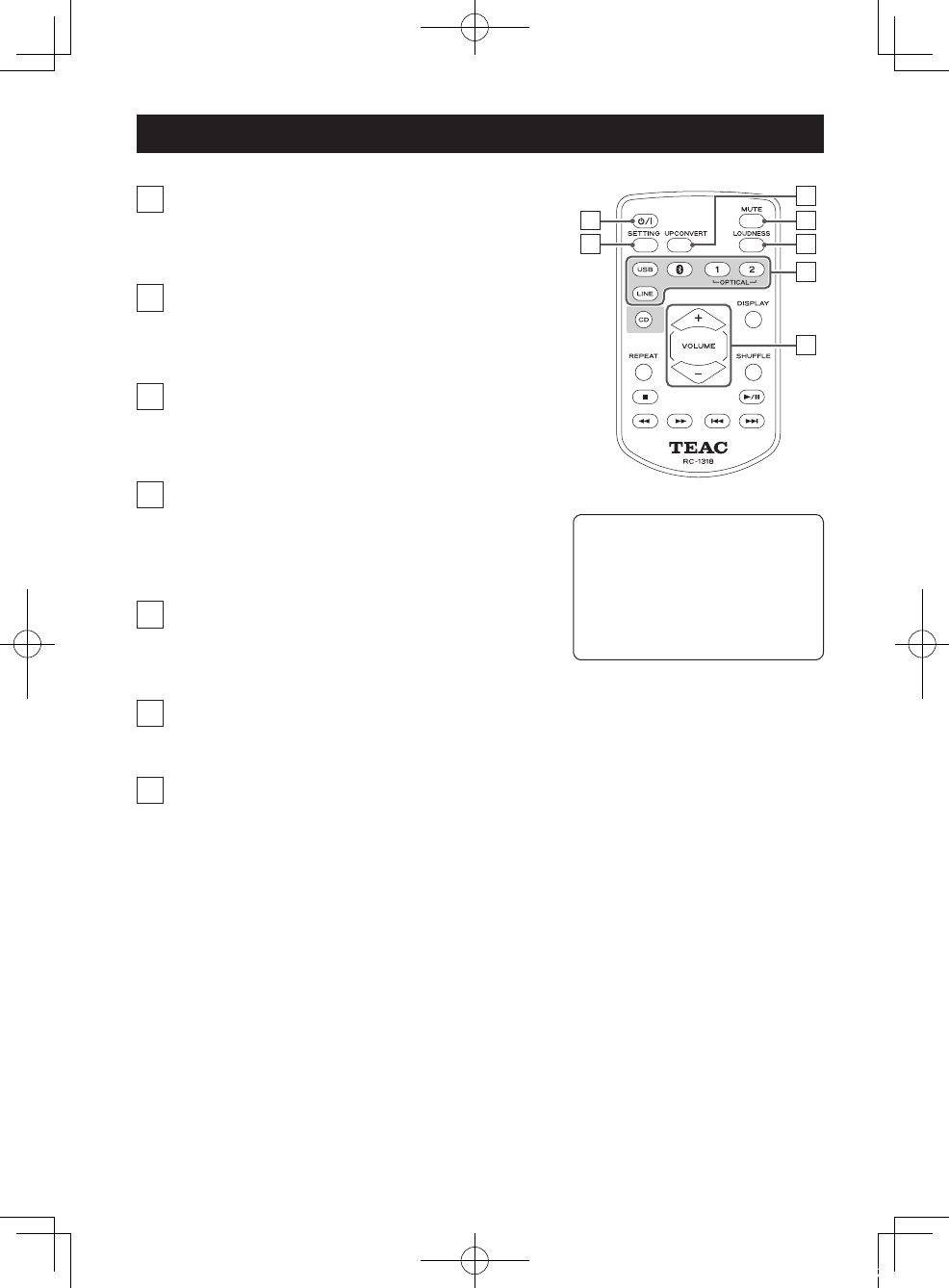
38
a Touche Standby/On (¤)
Appuyez sur cette touche pour mettre l’unité en
marche (On) ou en veille (Standby).
b Touche SETTING
Sert à mettre en ou hors service la fonction d'écono-
mie automatique d'énergie.
c Touche UPCONVERT
Appuyez sur cette touche pour activer ou désactiver
la conversion ascendante.
d Touche MUTE
Appuyez sur cette touche pour couper temporaire-
ment le son. Pour rétablir le son, appuyez de nouveau
sur cette touche.
e Touche LOUDNESS
Appuyez sur cette touche pour activer ou désactiver
le renforcement des graves.
f Touches de sélection de source d'entrée
Utilisez ces touches pour sélectionner la source lue.
g Touches VOLUME (−/+)
Utilisez ces touches pour régler le volume.
Présentation de la télécommande
Vous pouvez aussi contrôler
un lecteur de CD PD-H01 TEAC
depuis la télécommande RC-1318.
Seules les touches servant à
l'AI-101DA sont expliquées dans
ce document.
c
d
e
g
f
b
a
AI-101DA_OM_EFS_vA_CS6.indb 38 2014/09/25 17:27
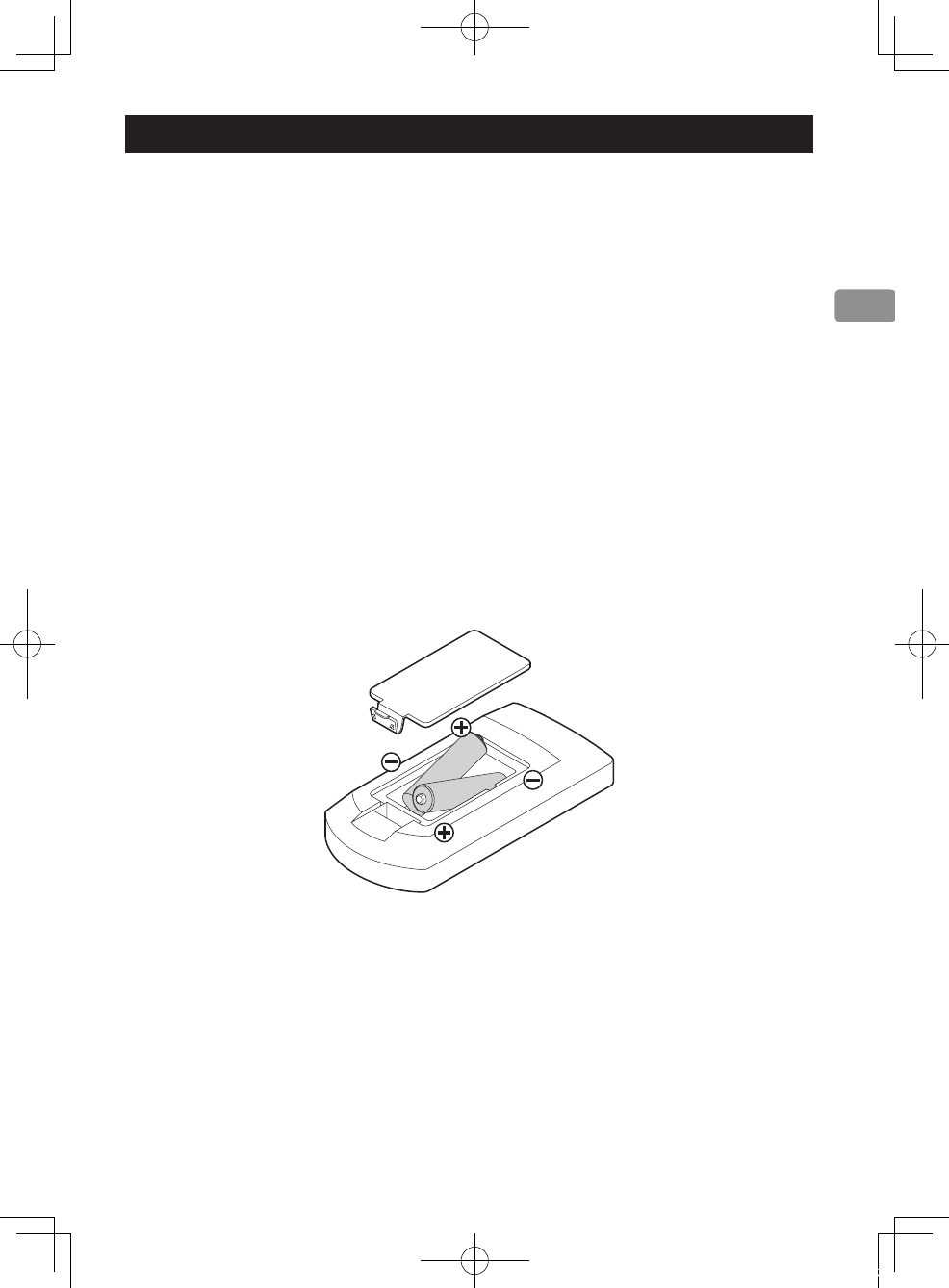
39
Emploi de la télécommande
Précautions d'emploi
VUn mauvais emploi des piles peut entraîner leur rupture ou leur fuite, avec pour
conséquence un incendie, des blessures ou la salissure des objets proches. Veuillez
attentivement lire et respecter les précautions en page 28.
oPour utiliser la télécommande, pointez-la vers le capteur de télécommande de l’unité prin-
cipale dans un rayon maximal de 5m. Ne placez pas d'obstacles entre l'unité principale et la
télécommande.
oLa télécommande peut ne pas fonctionner si le capteur de signal de télécommande de l'unité
est exposé à la lumière du soleil ou à une forte source lumineuse. Si cela se produit, essayez de
déplacer l’unité.
oSachez que l'emploi de cette télécommande peut entraîner le déclenchement involontaire
d'opérations sur d'autres appareils contrôlables par rayons infrarouges.
Installation des piles
Ouvrez l'arrière de la télécommande et insérez deux piles AAA avec leurs pôles ¥/^ orientés
comme illustré. Replacez le couvercle.
Quand faut-il remplacer les piles?
Si la portée d'action de la télécommande diminue ou si l'unité cesse de répondre aux touches de la
télécommande, remplacez les deux piles par des neuves.
Jetez les piles usagées conformément à leurs instructions ou aux directives établies par votre
municipalité.
AI-101DA_OM_EFS_vA_CS6.indb 39 2014/09/25 17:27
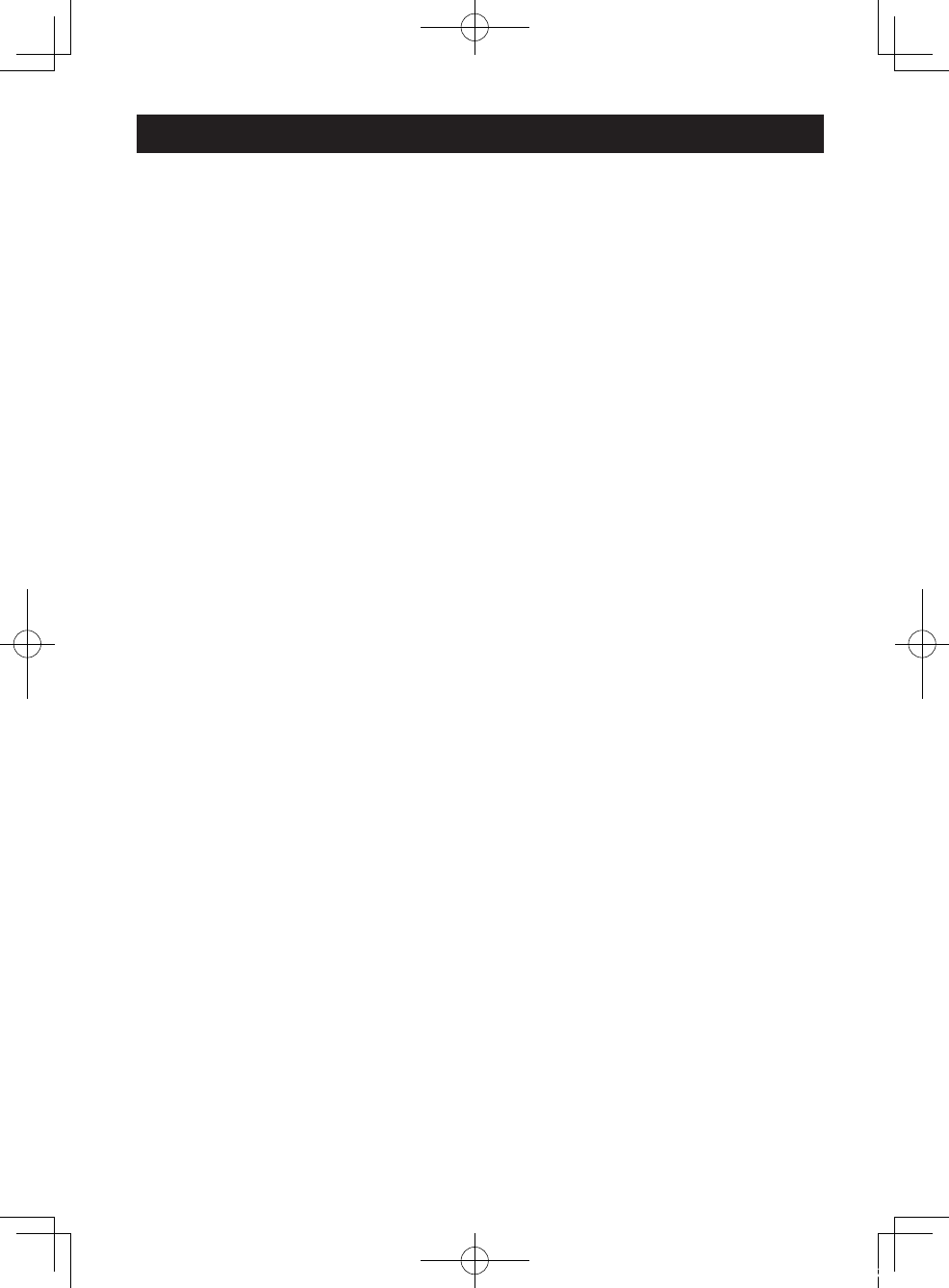
40
Cette unité a une fonction d'économie automatique d'énergie.
Son fonctionnement dépend du réglage d'économie automatique d'énergie et de la source d'en-
trée sélectionnée.
Quand la fonction d’économie automatique d’énergie est activée
S’il n’y a pas de signal à la source d’entrée sélectionnée et si aucune opération n’a été effectuée
depuis environ 30minutes, l’unité passe en mode de veille.*
oToute action sur l’unité principale ou la télécommande fera sortir du mode de veille.
oSi la fonction d’économie automatique d’énergie est activée, l’unité ne passera pas en mode de
sommeil.
*La consommation électrique en mode de veille est de 0,5W ou moins.
Quand la fonction d’économie automatique d’énergie est désactivée
Si la source d’entrée est USB ou OPT
S’il n’y a pas de signal à la source d’entrée sélectionnée et si aucune opération n’a été effectuée
depuis environ 3minutes, l’unité passe en mode de sommeil.
oL’entrée d’un signal ou toute action sur l’unité principale ou la télécommande mettra fin au
mode de sommeil (activation automatique depuis le mode de veille).
Si la source d’entrée est Bluetooth ou LINE
L’unité ne passera pas en mode de sommeil.
Vérification du réglage de la fonction d’économie automatique d’énergie
Quand la fonction d’économie automatique d’énergie est activée
À la mise sous tension de l’unité, le voyant d’alimentation et celui de la source sélectionnée cli-
gnotent un court instant.
Quand la fonction d’économie automatique d’énergie est désactivée
Quand l’unité est mise sous tension, le voyant d’alimentation et tous les voyants de source d’entrée
clignotent un court instant puis le voyant de la source sélectionnée s’allume.
Réglage de la fonction d’économie automatique d’énergie
Quand l’unité est en service, maintenez pressée la touche Setting de la télécommande puis
appuyez sur la touche Standby/On (¤). Tous les voyants d’entrée s’allumeront ou s’éteindront
pendant environ cinq secondes.
Aucun voyant allumé: fonction d’économie automatique d’énergie activée
Tous les voyants allumés: fonction d’économie automatique d’énergie désactivée
Fonction d'économie automatique d'énergie
AI-101DA_OM_EFS_vA_CS6.indb 40 2014/09/25 17:27
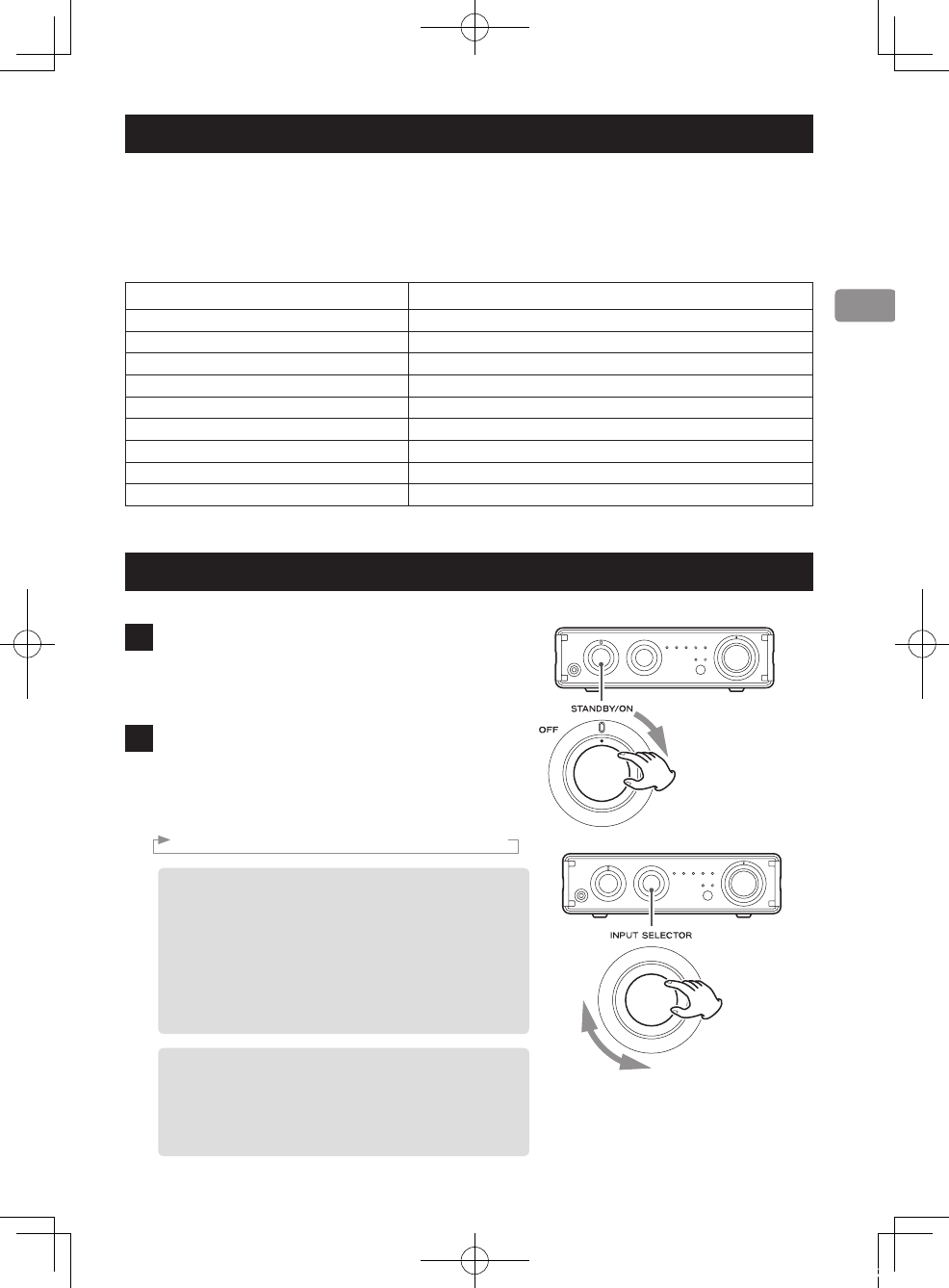
41
Fonction de conversion ascendante
Vous pouvez utiliser la fonction de conversion ascendante avec l'entrée numérique (USB, OPT).
Appuyez sur la touche UPCONVERT de la télécommande pour activer la conversion ascendante. Le
voyant UPCONVERT s'allume quand la conversion ascendante est activée.
Fréquences d'échantillonnage à l'entrée et après conversion ascendante
Fréquence d'échantillonnage d'entrée
Fréquence d'échantillonnage après conversion ascendante
32 kHz 64 kHz
44,1 kHz 88,2 kHz
48 kHz 96 kHz
64 kHz 128 kHz
88,2 kHz 176,4 kHz
96 kHz 192 kHz
128 kHz 128 kHz
176,4 kHz 176,4 kHz
192 kHz 192 kHz
Fonctionnement de base
1 Tournez le bouton d'alimentation sur
STANDBY/ON.
Le voyant s'allume en bleu quand l'unité est en service.
2 Tournez le bouton INPUT SELECTOR pour
choisir la source d'entrée.
Le voyant de la source sélectionnée s'allume.
La source lue changera dans l'ordre suivant.
USB w Bluetooth w OPT1 w OPT2 w LINE
oLes voyants de source d'entrée clignotent
lorsque le signal d'entrée est un signal audio
numérique d'un format autre que PCM.
Si c'est le cas, vérifiez que l'appareil à sortie audio
numérique connecté a un réglage «PCM» pour
le format de sortie numérique. Reportez-vous au
mode d'emploi de cet appareil pour effectuer ce
réglage.
oSi vous utilisez cette unité avec un ordinateur
sous Windows, avant de la régler sur USB et de
lire des fichiers audio depuis l'ordinateur, vous
devez installer le pilote dédié sur cet ordinateur
(page 46).
Suite à la prochaine page e
AI-101DA_OM_EFS_vA_CS6.indb 41 2014/09/25 17:27
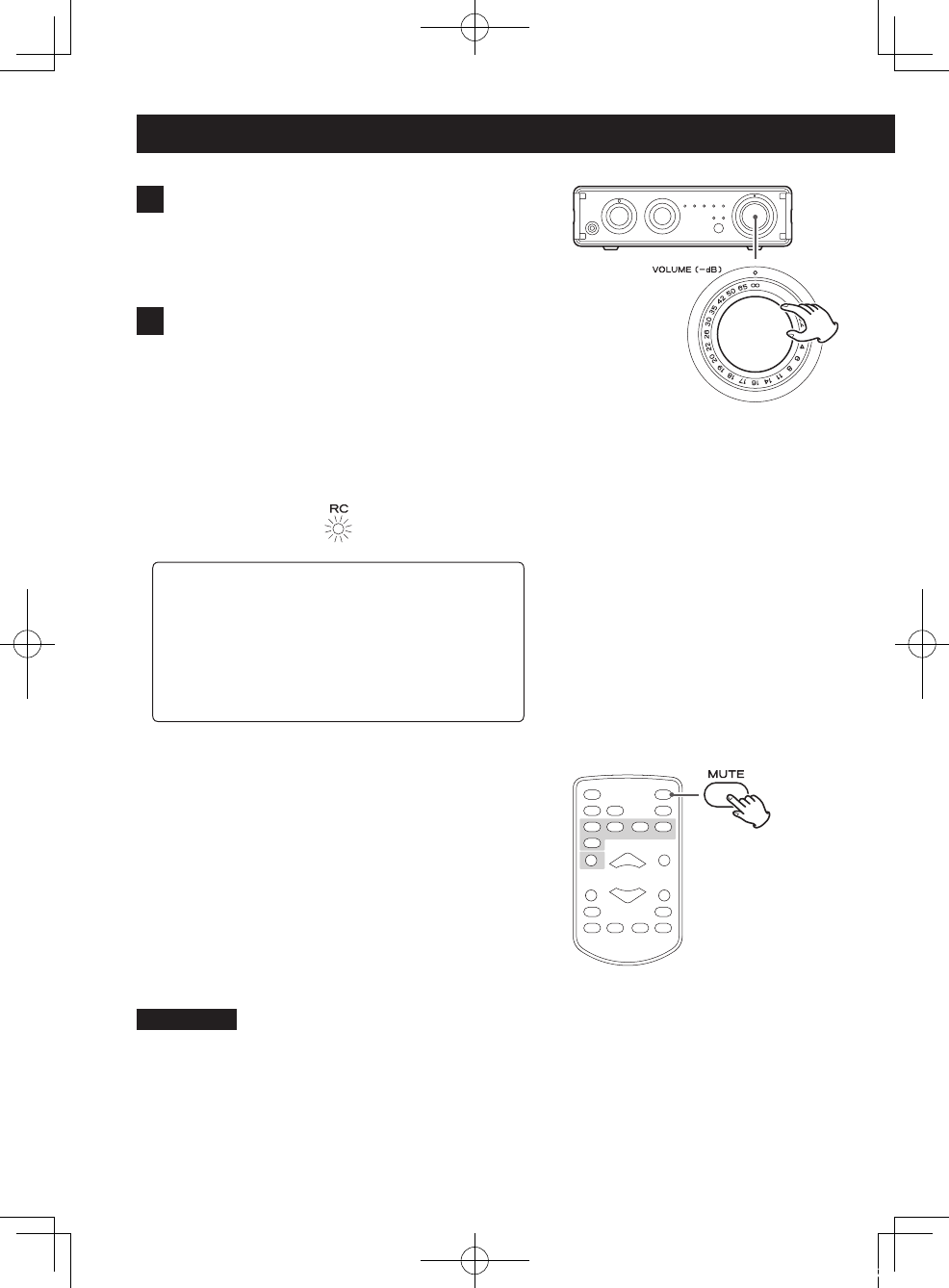
42
∞ dB: volume minimal
0dB: volume maximal
3 Lancez la lecture sur l'appareil source
connecté.
Reportez-vous au mode d'emploi du lecteur que
vous utilisez.
4 Réglez le volume.
Tournez le bouton VOLUME ou utilisez les touches
VOLUME de la télécommande pour régler le volume
au niveau approprié.
oLe voyant RC s'allume quand la télécommande
a servi à changer le volume pour signaler que la
position du bouton VOLUME de l'unité principale
ne correspond plus au volume de sortie.
VATTENTION
Faites preuve de prudence lorsque vous réglez le
volume avec le bouton VOLUME de l'unité prin-
cipale alors que le voyant RC est allumé. Quand
la télécommande a été utilisée pour baisser le
volume, tourner ce bouton peut entraîner une aug-
mentation soudaine du volume.
Coupure du son
Si vous souhaitez couper temporairement le son de cette
unité, appuyez sur la touche MUTE de la télécommande.
Quand le son est coupé, le voyant de la source sélection-
née clignote.
Appuyez à nouveau sur la touche MUTE de la télécom-
mande pour revenir au niveau de volume antérieur.
Utiliser le bouton VOLUME de l'unité principale ou les
touches VOLUME +/− de la télécommande rétablira le son
en sortie.
ATTENTION
Si vous utilisez le bouton VOLUME de l'unité principale
plutôt que les touches VOLUME +/− de la télécommande,
le son sera rétabli mais peut devenir brutalement très fort
puisque le réglage supplante celui établi par la télécom-
mande. Faites preuve de prudence quand vous réglez le
volume alors que le voyant RC est allumé.
Fonctionnement de base (suite)
AI-101DA_OM_EFS_vA_CS6.indb 42 2014/09/25 17:27
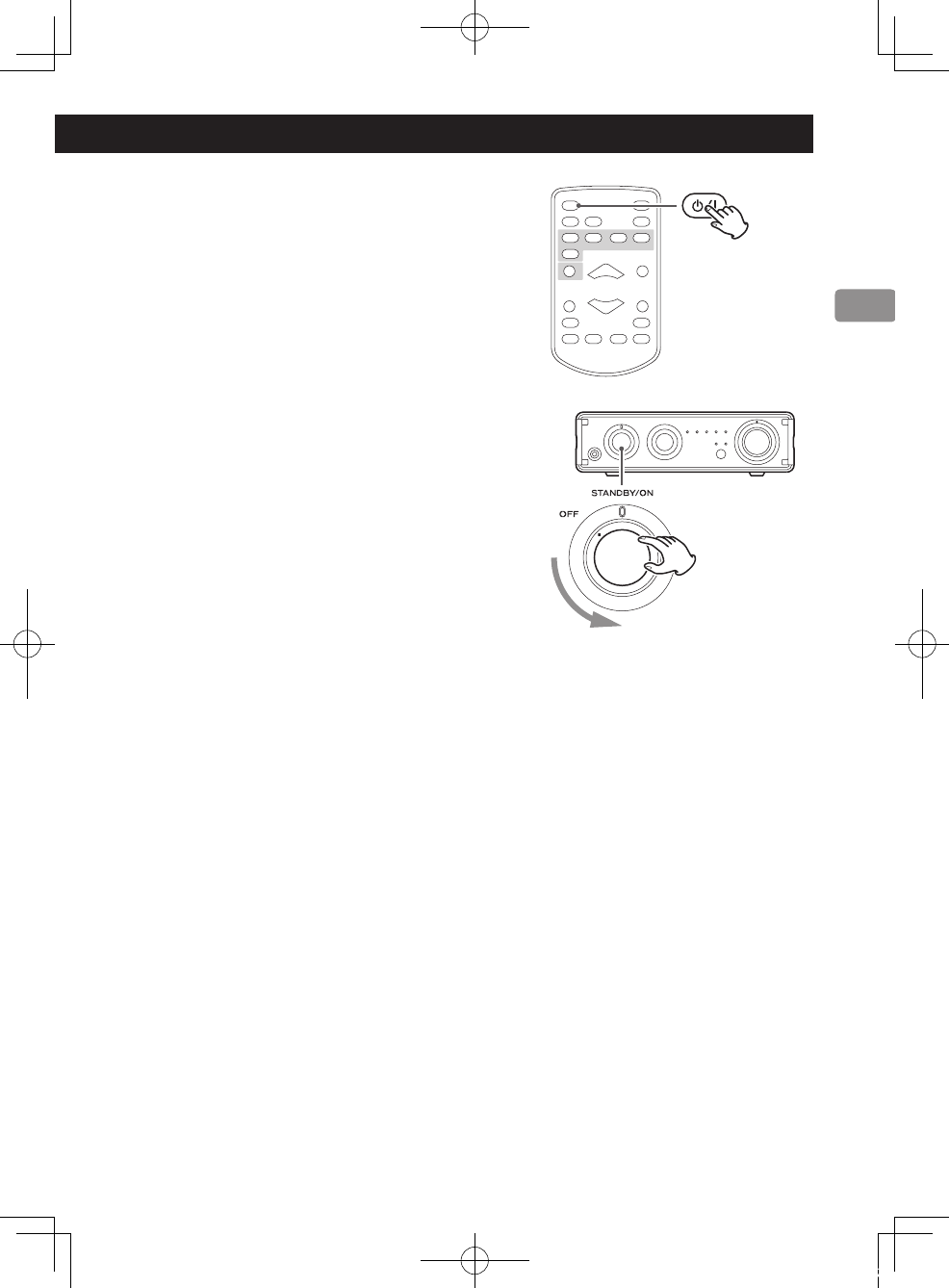
43
Mise de l'unité en veille
Quand l'unité est en service, appuyez sur la touche
Standby/On (¤) de la télécommande.
Appuyez à nouveau sur la touche Standby/On (¤)
pour remettre l’unité en service.
Extinction de l'unité
Ramenez le bouton d'alimentation de l'unité principale
en position OFF.
oQuand le bouton d'alimentation de l'unité principale
est en position «OFF», la touche Standby/On (¤)
de la télécommande ne fonctionne pas.
AI-101DA_OM_EFS_vA_CS6.indb 43 2014/09/25 17:27
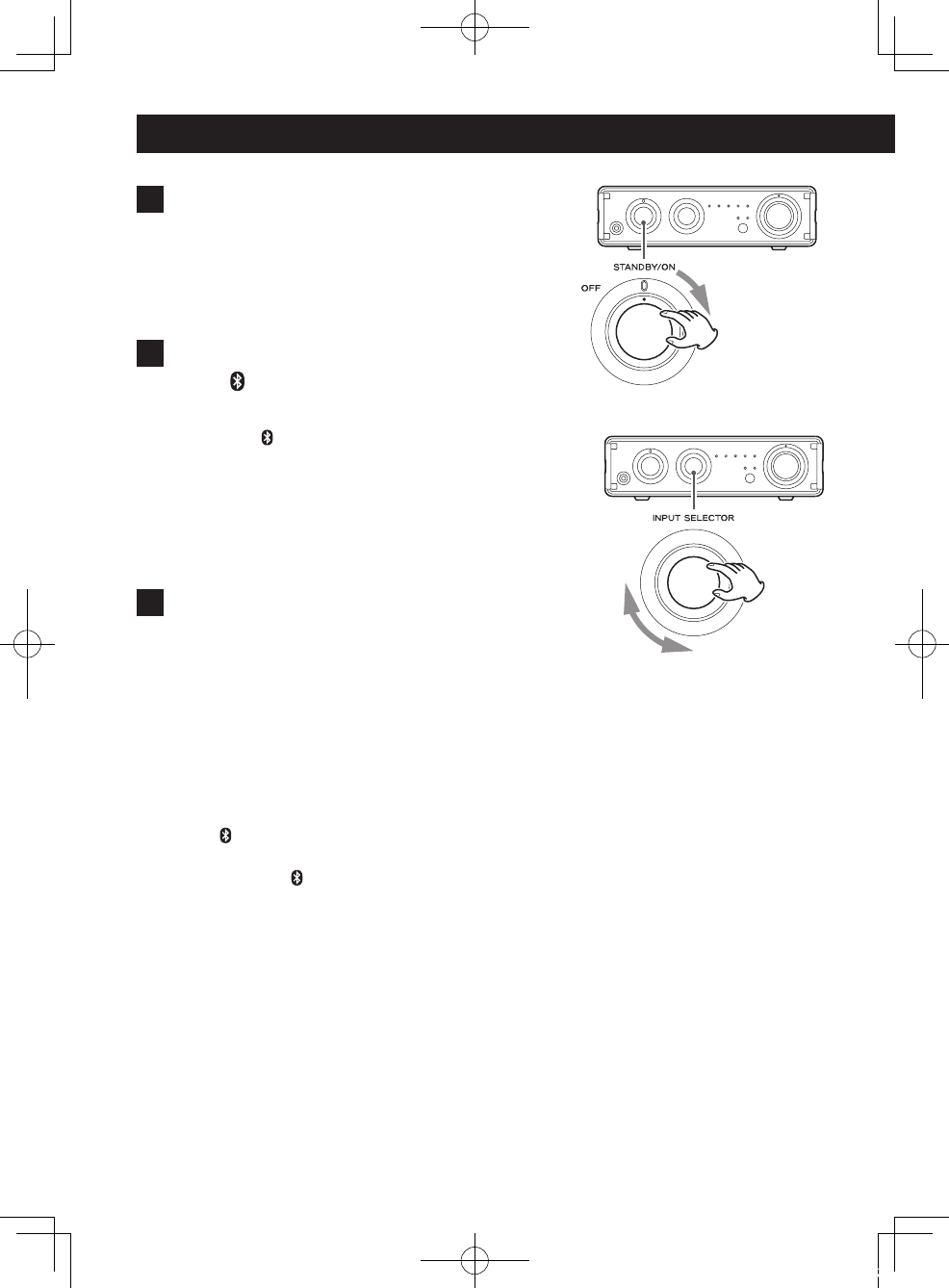
44
Technologie sans fil Bluetooth®
1 Tournez le bouton d'alimentation en posi-
tion STANDBY/ON.
oVous pouvez aussi utiliser la touche Standby/On
(¤) de la télécommande quand l'unité est en
veille (Standby).
2 Tournez le bouton INPUT SELECTOR pour
choisir (Bluetooth).
Cela règle la source sur Bluetooth.
oLe voyant clignote et l'unité peut s'appairer et se
connecter avec d'autres appareils Bluetooth.
oL'unité conserve son choix de source même en
veille.
Donc cette étape peut être ignorée si l'unité était
déjà en mode Bluetooth avant de passer en veille.
3 Faites l'appairage ou la connexion avec
l'autre appareil Bluetooth.
Appairage avec un autre appareil Bluetooth
Appairer cette unité avec un autre appareil Bluetooth
est nécessaire la première fois que vous vous connec-
tez à cet appareil Bluetooth.
Si aucun appareil Bluetooth appairé n'est trouvé,
l'unité se tient prête à l'appairage avec un autre appa-
reil. Quand cette unité est prête à l'appairage, son
voyant clignote.
Quand le voyant de cette unité clignote, effectuez
l'appairage avec l'autre appareil Bluetooth.
Pour des détails, référez-vous au mode d'emploi de
cet appareil Bluetooth.
Lors de l'appairage avec un appareil Bluetooth prenant
en charge aptX® ou AAC, cette unité et l'autre appareil
l'utilisent automatiquement lors de la connexion.
AI-101DA_OM_EFS_vA_CS6.indb 44 2014/09/25 17:27
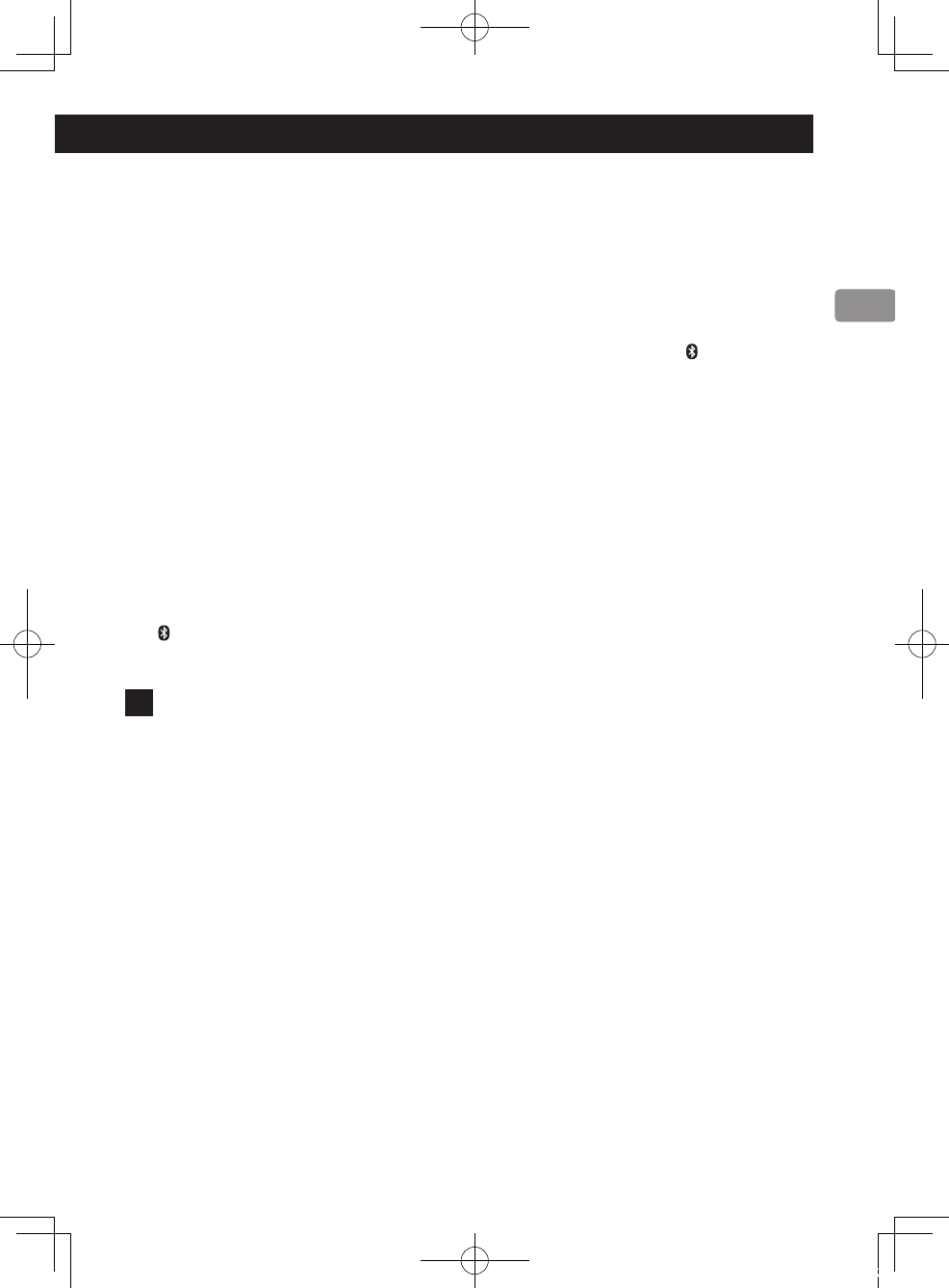
45
Connexion avec un appareil Bluetooth déjà appairé
Quand la source d'entrée de cette unité est réglée sur «Bluetooth» et que l'autre appareil
Bluetooth est en service, la fonction Bluetooth est active et ils se connectent automatiquement.
Cependant, s'ils ne se connectent pas automatiquement, vous pouvez les connecter manuelle-
ment comme indiqué dans les exemples suivants avec des smartphones.
oSi une demande de mot de passe apparaît sur l'écran de l'appareil Bluetooth, saisissez
«0000» (quatre zéros).
oQuand cette unité et l'autre appareil Bluetooth sont connectés, le voyant cesse de cligno-
ter et reste allumé.
oLors de l'appairage ou de la connexion avec un autre appareil Bluetooth, ceux-ci doivent
être à quelques mètres l'un de l'autre. S'ils sont trop éloignés l'un de l'autre, l'appairage et la
connexion peuvent devenir impossibles.
oSi le voyant Bluetooth de cette unité continue à clignoter pendant 10 minutes, elle passe
automatiquement en mode de veille. Pour utiliser cette unité, vous devez la rallumer.
oSi l'entrée Bluetooth est sélectionnée pour cette unité, le dernier appareil Bluetooth qui lui
était connecté sera automatiquement reconnecté. Si vous souhaitez vous connecter à un
autre appareil Bluetooth, effectuez l'appairage avec cet appareil.
VNOTE
Quel que soit l'état de la connexion de cette unité et de l'autre appareil Bluetooth, si le voyant
continue de clignoter de façon prolongée, faites redémarrer à la fois cette unité et l'autre
appareil, puis reconnectez-les.
4 Lancez la lecture sur l’autre appareil Bluetooth.
oVérifiez que le volume est monté sur l’autre appareil Bluetooth. Si vous ne montez pas le
volume sur l’appareil de lecture, aucun son ne pourra sortir de cette unité.
oSelon l’appareil Bluetooth connecté, vous pouvez ne pas être en mesure de régler le
volume. Pour des détails, référez-vous au mode d’emploi de cet appareil Bluetooth.
Notes pour la technologie sans fil Bluetooth
Si vous utilisez cette unité avec un téléphone mobile ou d›autres dispositifs à technologie sans fil
Bluetooth, ils ne doivent pas être éloignés l›un de l›autre de plus de 10 m. Toutefois, selon les condi-
tions d›utilisation, la distance effective de transmission peut être réduite.
La communication sans fil ne peut pas être garantie pour tous les appareils à technologie sans fil
Bluetooth.
Pour déterminer la compatibilité entre cette unité et un autre appareil à technologie sans fil
Bluetooth, reportez-vous au mode d›emploi de cet appareil ou contactez le magasin dans lequel
vous l›avez acheté.
AI-101DA_OM_EFS_vA_CS6.indb 45 2014/09/25 17:27
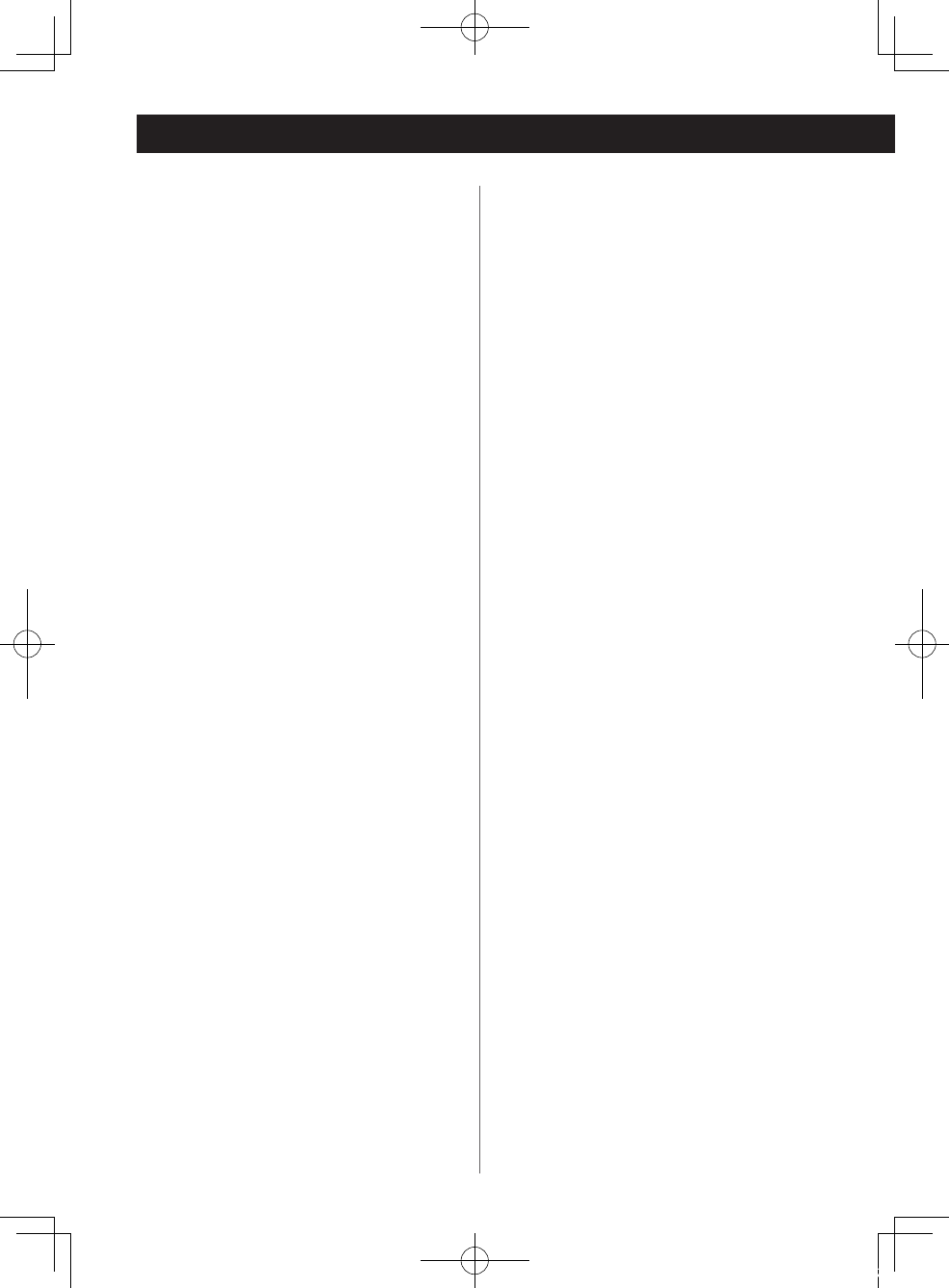
46
Lecture de musique sur un ordinateur
Installation du pilote sur un
ordinateur
Avec Mac OS X
Cette unité peut être utilisée avec les systèmes
d’exploitation Mac suivants (à date de juillet
2014):
OS X Lion 10.7
OS X Mountain Lion 10.8
OS X Mavericks 10.9
oCette unité fonctionnera avec le pilote stan-
dard du système d'exploitation (OS), donc il
n'y a pas besoin d'installer un pilote spécial.
Avec un système d'exploitation
Windows
Installation du pilote sur l'ordinateur
Pour lire au travers de cette unité des fichiers
audio stockés sur un ordinateur sous Windows,
vous devez au préalable installer un pilote
dédié sur l'ordinateur. Téléchargez le pilote
dédié depuis le site mondial TEAC:
Site mondial TEAC
http://teac-global.com/
Cette unité peut être utilisée avec les systèmes
d'exploitation Windows suivants (à date de juil-
let 2014):
Windows Vista (32/64bits)
Windows 7 (32/64bits)
Windows 8 (32/64bits)
Windows 8.1 (32/64bits)
oLe fonctionnement avec d'autres systèmes
d'exploitation n'est pas garanti.
ATTENTION
Installez le pilote logiciel dédié avant de bran-
cher l'ordinateur à cette unité au moyen d'un
câble USB.
Si un ordinateur est connecté à cette unité
avant que le pilote ne soit installé, le bon fonc-
tionnement ne sera pas possible. De plus, après
avoir fait cela, la bonne installation du pilote
peut ne plus être possible.
Pour des instructions sur les procédures d'ins-
tallation des pilotes, veuillez accéder à la page
Downloads (téléchargements) du site mondial
TEAC (http://teac-global.com/).
Selon la combinaison ordinateur et logiciel,
un bon fonctionnement peut ne pas être pos-
sible même avec les systèmes d'exploitation
ci-dessus.
À propos du mode de transmission
Cette unité se connecte en mode asynchrone
haute vitesse.
Les fréquences d'échantillonnage PCM trans-
missibles sont 44,1 kHz, 48 kHz, 88,2 kHz,
96kHz, 176,4kHz et 192kHz.
Quand la connexion est correcte, vous pouvez
sélectionner «TEAC AI-101 Audio» comme
sortie audio dans le système d’exploitation de
l’ordinateur.
En mode asynchrone, les données audio
envoyées depuis l'ordinateur sont traitées au
moyen de l'horloge de cette unité, ce qui per-
met de réduire la gigue de transmission des
données.
Téléchargement de l'application de
lecture «TEAC HR Audio Player»
Vous pouvez télécharger depuis le site mondial
TEAC (http://teac-global.com/) des versions
pour Mac et Windows de notre application gra-
tuite TEAC HR Audio Player qui assure la lecture
de fichiers haute résolution.
AI-101DA_OM_EFS_vA_CS6.indb 46 2014/09/25 17:27
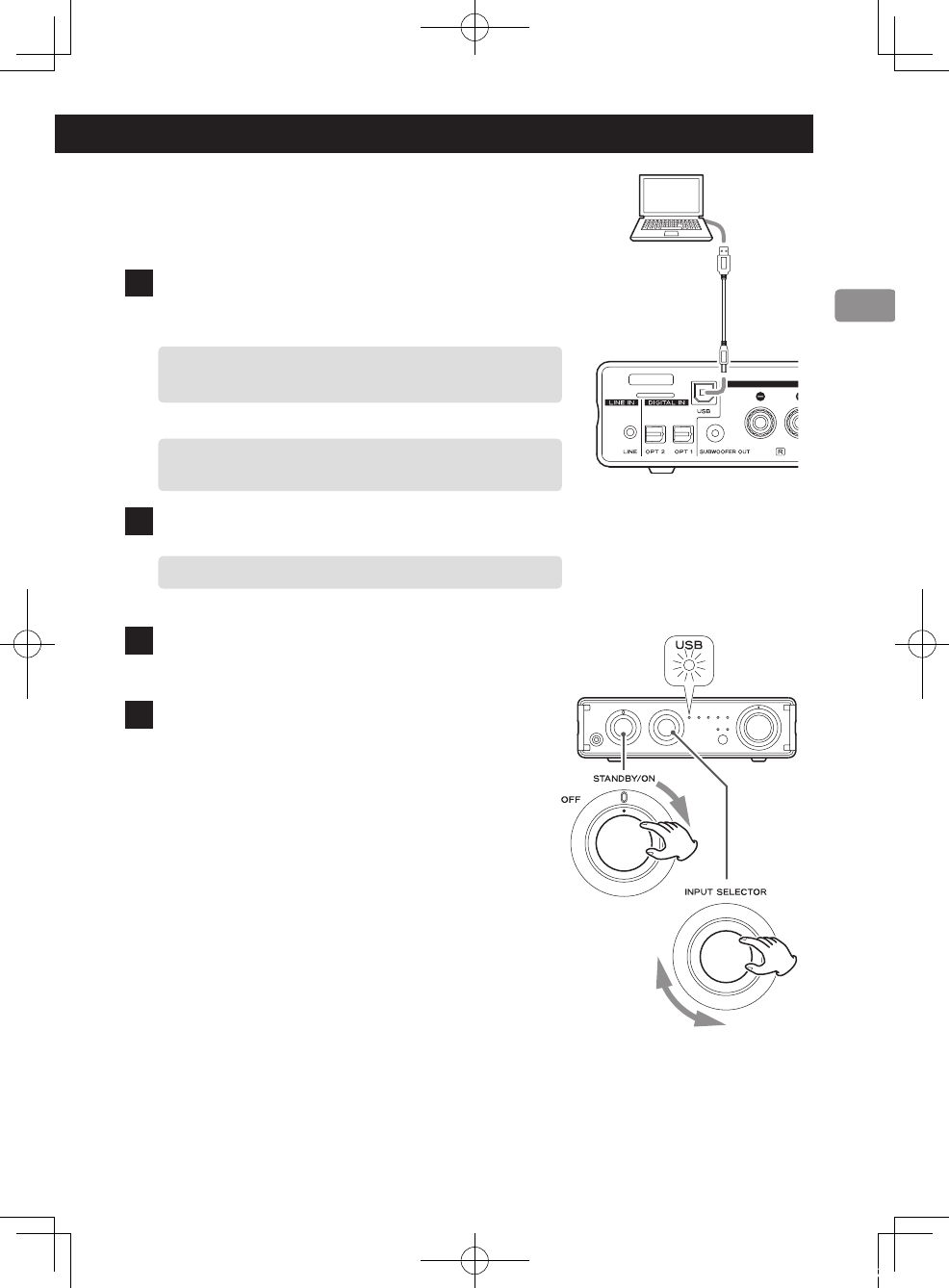
47
Lecture de fichiers audio depuis
un ordinateur
1 Branchez cette unité à l'ordinateur à l'aide
d'un câble USB.
oPour utiliser un ordinateur sous Windows, vous devez
au préalable installer le pilote dédié (page 46).
oUtilisez un câble ayant une fiche qui correspond à la
prise de cette unité.
2 Mettez l'ordinateur sous tension.
oVérifiez que l'ordinateur a correctement démarré.
3 Tournez le bouton d'alimentation en posi-
tion STANDBY/ON.
4 Tournez le bouton INPUT SELECTOR an
de sélectionner USB.
Câble USB
Suite à la prochaine page e
AI-101DA_OM_EFS_vA_CS6.indb 47 2014/09/25 17:27
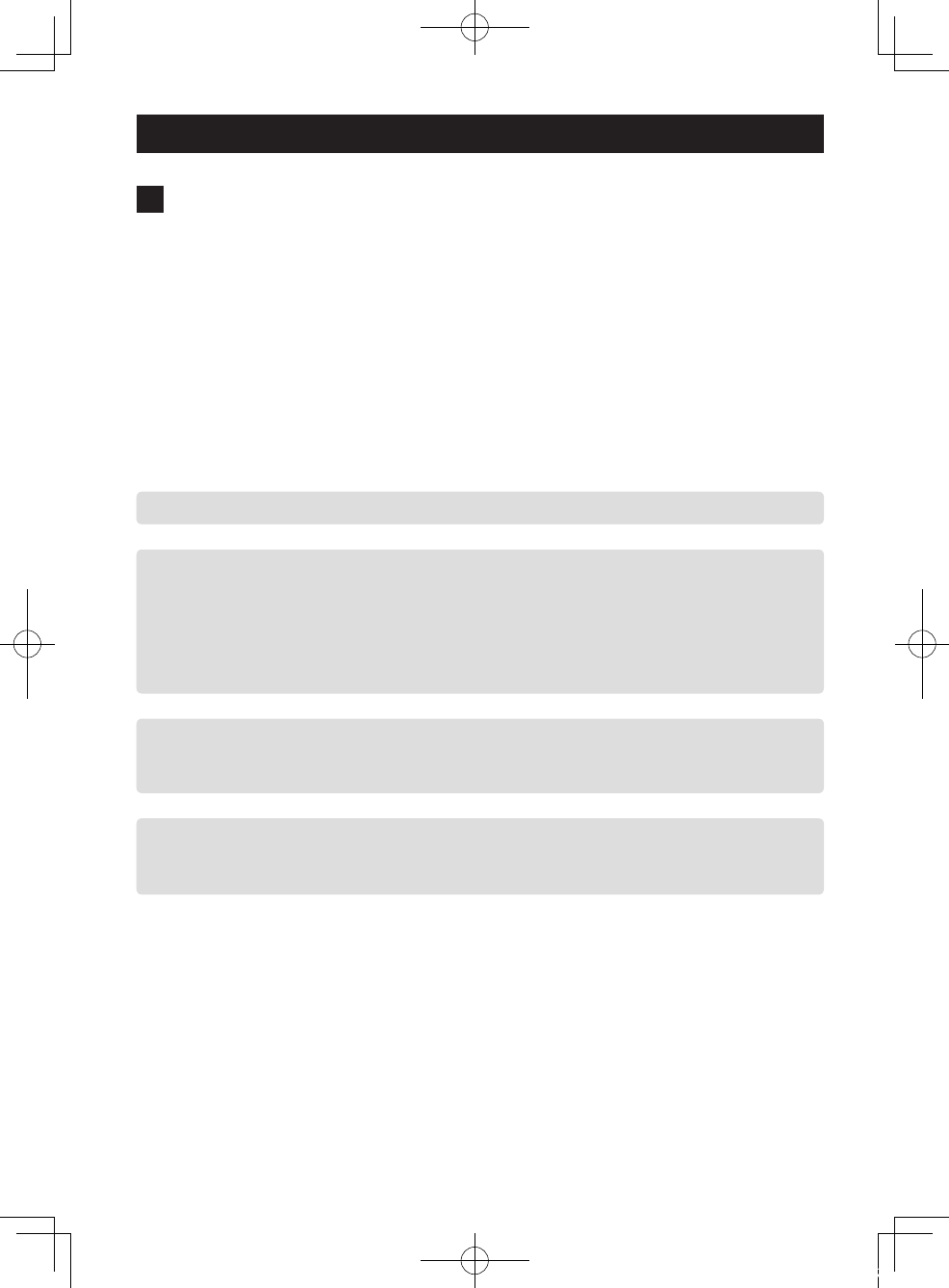
48
oL'ordinateur et cette unité ne peuvent pas se contrôler l'un l'autre.
oN'essayez aucune des opérations suivantes pendant la lecture d'un fichier audio par USB. Cela
pourrait entraîner un mauvais fonctionnement de l'ordinateur. Quittez toujours le logiciel de
lecture de musique avant d'entamer une des actions suivantes.
i Débrancher le câble USB i Éteindre cette unité
i Changer la sélection d'entrée actuelle
oLors de la lecture d'un fichier audio par USB, les sons du système de l'ordinateur seront aussi
produits. Si vous ne souhaitez pas que ces sons soient produits, faites les réglages appropriés
sur l'ordinateur pour les couper.
oSi vous branchez cette unité à l'ordinateur ou si vous réglez son entrée sur «USB» après avoir
lancé le logiciel de lecture musicale, les fichiers musicaux peuvent ne pas être lus correcte-
ment. Si cela se produit, faites redémarrer le logiciel de lecture musicale ou l'ordinateur.
Lecture de musique sur un ordinateur (suite)
5 Lancez la lecture d'un chier audio sur
l'ordinateur.
Pour la meilleure qualité audio, si vous pouvez régler
le volume depuis l'ordinateur, réglez-le à son niveau
maximal et utilisez le bouton VOLUME de cette unité
pour régler le niveau final.
oSi vous utilisez l'application TEAC HR Audio Player, le
volume ne peut pas être réglé depuis l'ordinateur.
Ramenez le bouton VOLUME de cette unité au
minimum avant de lancer la lecture. Puis montez-le
progressivement.
AI-101DA_OM_EFS_vA_CS6.indb 48 2014/09/25 17:27
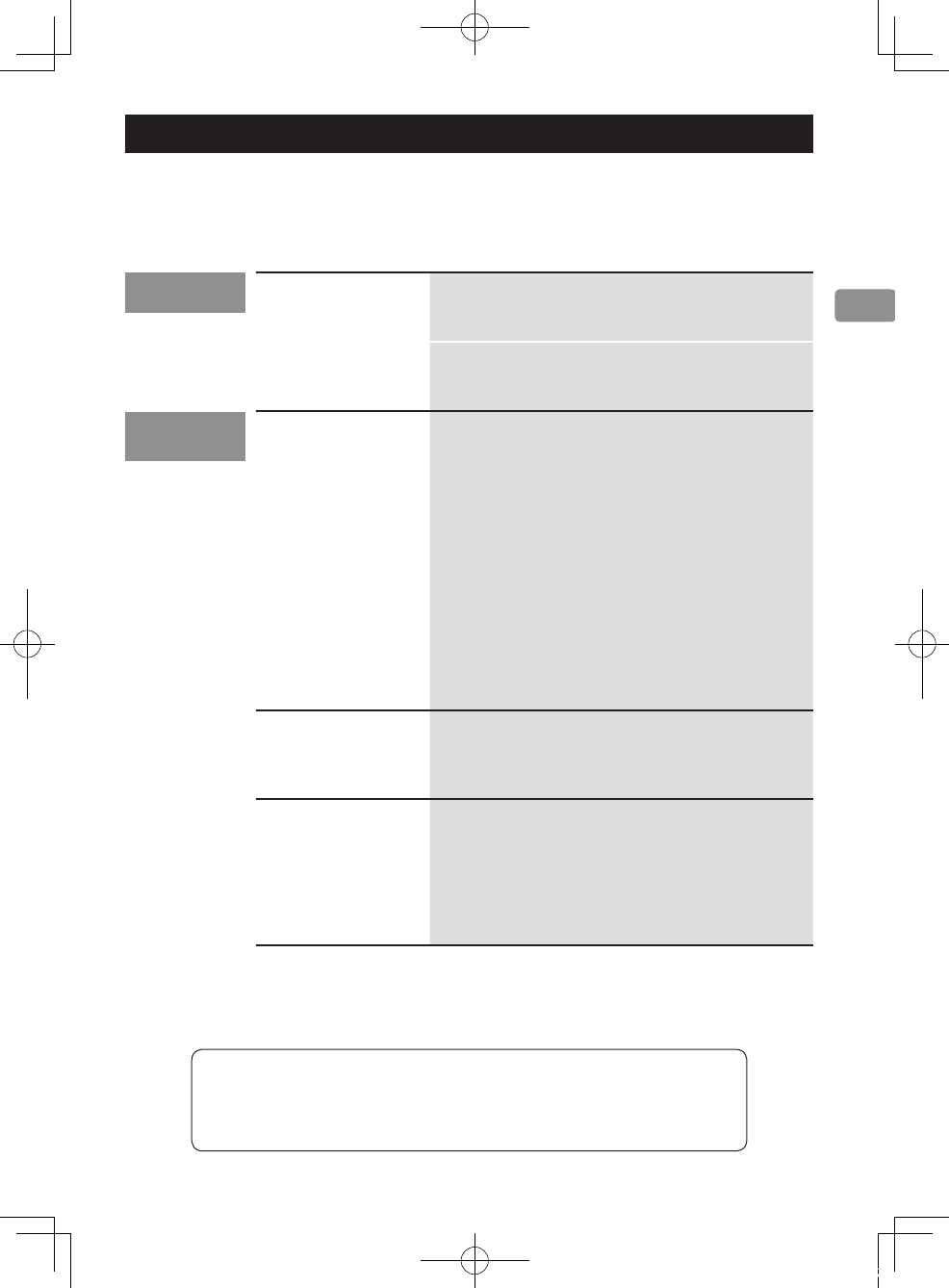
49
Si vous rencontrez des problèmes avec l'unité, veuillez prendre un moment pour lire cette page
avant de solliciter une réparation. Si cette unité ne fonctionne toujours pas correctement, contactez
le revendeur chez qui vous l'avez achetée.
Pas d’alimentation. Vérifiez que le cordon d'alimentation est enfoncé à
fond dans la prise secteur. Si la prise a un commuta-
teur, vérifiez que celui-ci est en position ON.
Vérifiez que la prise délivre bien du courant en y
branchant un autre appareil tel qu'une lampe ou un
ventilateur.
Cette unité n'est
pas reconnue par
un ordinateur.
Cette unité peut être connectée par USB et utilisée
avec un ordinateur fonctionnant sous un des sys-
tèmes d'exploitation suivants.
Microsoft Windows
Windows Vista, Windows 7, Windows 8,
Windows 8.1
oSi vous utilisez un ordinateur sous Windows,
un pilote dédié doit être installé (page 46).
Mac OS X
OS X Lion 10.7
OS X Mountain Lion 10.8
OS X Mavericks 10.9
Le fonctionnement avec d'autres systèmes d'exploi-
tation n'est pas garanti.
Du bruit se
produit.
Lancer d'autres applications durant la lecture d'un
fichier musical peut interrompre la lecture ou causer
du bruit. Ne lancez pas d'autres applications durant
la lecture.
Les fichiers
musicaux ne
peuvent pas être
lus.
Branchez cette unité à l'ordinateur et réglez son
entrée sur «USB» avant de lancer le lecteur audio
logiciel.
Si vous branchez cette unité à l'ordinateur ou si
vous réglez son entrée sur «USB» après avoir lancé
le logiciel de lecture musicale, les fichiers musicaux
peuvent ne pas être lus correctement.
Général
Connexion à
l'ordinateur
Comme cette unité utilise un microcontrôleur, du bruit ou d'autres interfé-
rences externes peuvent entraîner son mauvais fonctionnement. Si cela se
produit, débranchez le cordon d'alimentation, attendez un instant puis rallu-
mez l'unité et relancez les opérations.
Guide de dépannage
AI-101DA_OM_EFS_vA_CS6.indb 49 2014/09/25 17:27
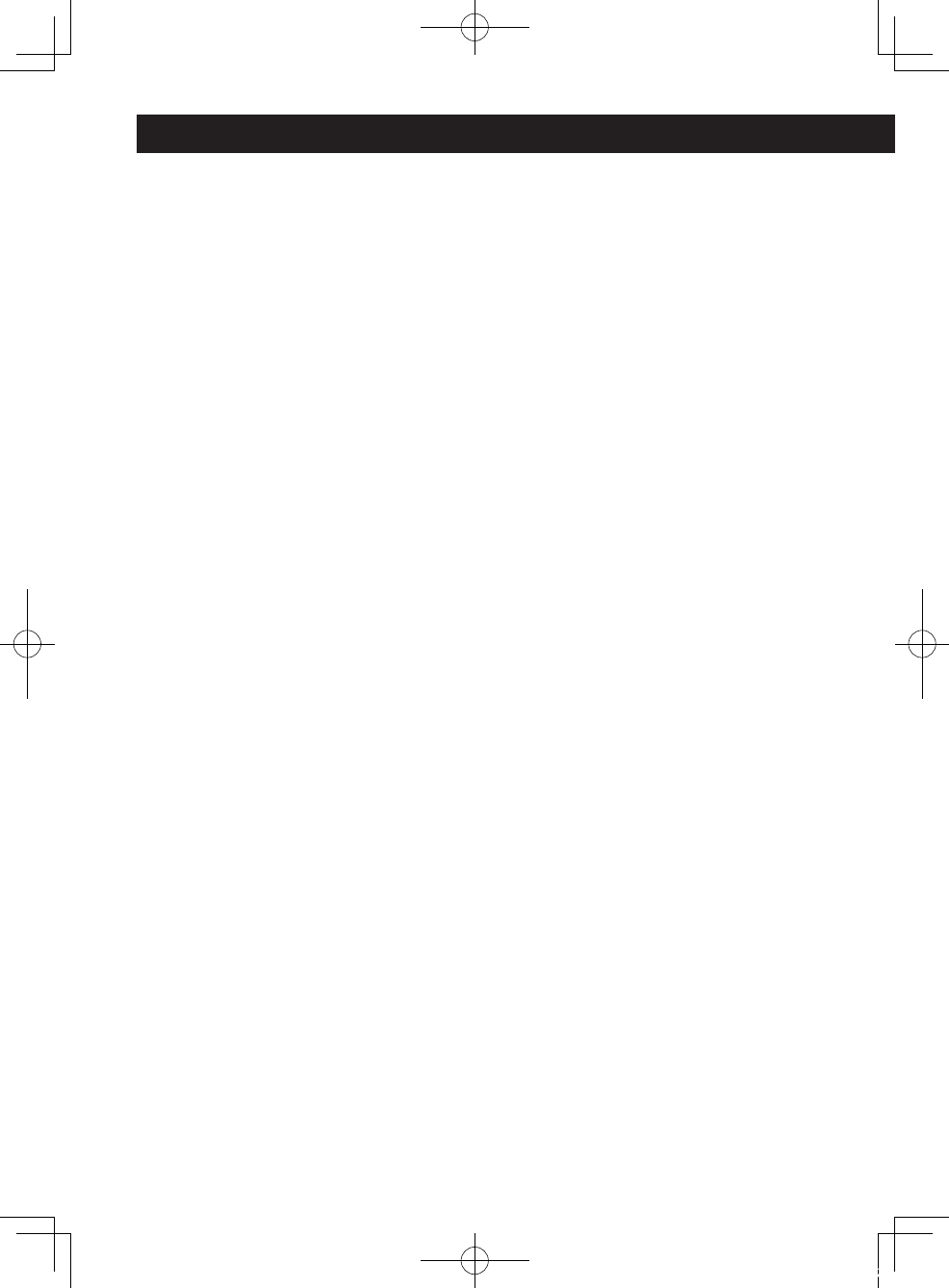
50
Section amplificateur
Puissance de sortie maximale ............... 26 W + 26 W
JEITA (10 %, 1 kHz, 4 Ω)
Puissance de sortie nominale ..............20 W + 20 W
JEITA (1 %, 1 kHz, 4 Ω)
Distorsion harmonique totale ....0,02% (1kHz, 4Ω, 1W)
Rapport signal/bruit
Entrée ligne .......................................90dB
(IHF-A/filtre passe-bas 20kHz, entrée 2V à 1kHz)
Réponse en fréquence ............20Hz – 45kHz (−5dB)
Entrée audio numérique
Connecteur numérique optique × 1 ..−24,0 à −14,5 dBm
en crête
Port USB (connecteur de type B) .................USB 2.0
Fréquences d’échantillonnage prises en charge (PCM)
32/44,1/48/88,2/96/176,4/192kHz
Résolutions prises en charge ...................16/24 bits
Bluetooth
Version Bluetooth. . . . . . . . . . . . . . . . . . . . . . . . . . . . . . . . . . . . . 4.0
Sortie ............................................Classe 2
Profils pris en charge ....................... A2DP, AVRCP
Codec ....................................SBC, AAC, aptX
Sortie casque
Sortie nominale ...100mW + 100mW (sous 32Ω, 1kHz)
Distorsion harmonique totale .....................0,03%
Caractéristiques techniques
AI-101DA_OM_EFS_vA_CS6.indb 50 2014/09/25 17:27
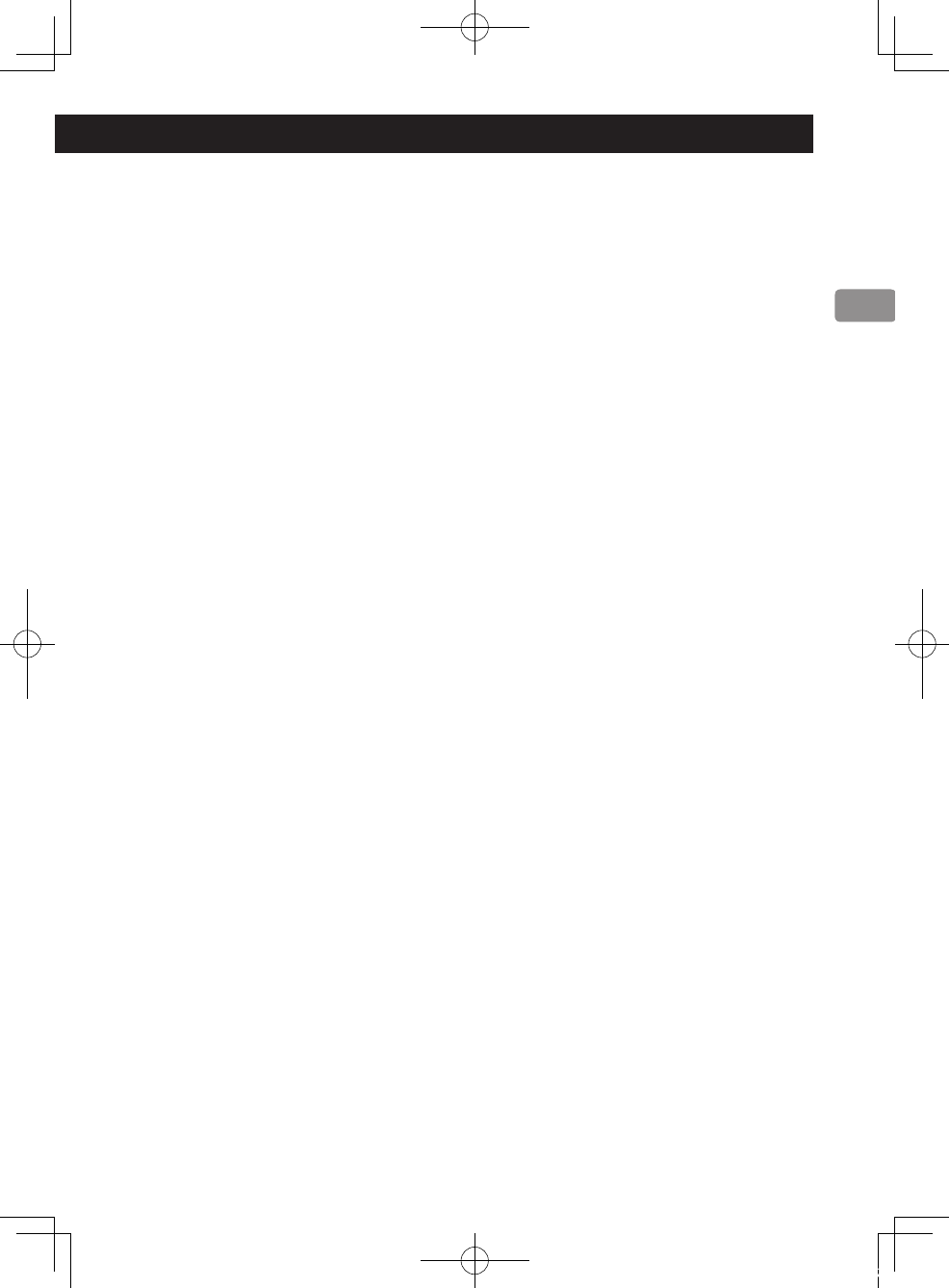
51
Générales
Alimentation électrique ..................CA 120V, 60Hz
Consommation électrique ..........................28W
Dimensions externes (L × H × P) .... 182 × 53 × 191mm
(hors tout)
Poids ..............................................1,2kg
Température de fonctionnement .........+5°C à +35°C
Hygrométrie de fonctionnement .............5% à 85%
(sans condensation)
Température de stockage ................−20°C à +55°C
Accessoires fournis
Cordon d’alimentation × 1
Télécommande (RC-1318) × 1
Piles pour télécommande (AAA) × 2
Pieds en caoutchouc × 4
Mode d'emploi (ce document) × 1
Carte de garantie × 1
oCaractéristiques techniques et aspect sont sujets à
changements sans préavis.
oLe poids et les dimensions sont des valeurs approchées.
oLes illustrations de ce mode d'emploi peuvent légère-
ment différer des modèles de production.
AI-101DA_OM_EFS_vA_CS6.indb 51 2014/09/25 17:27
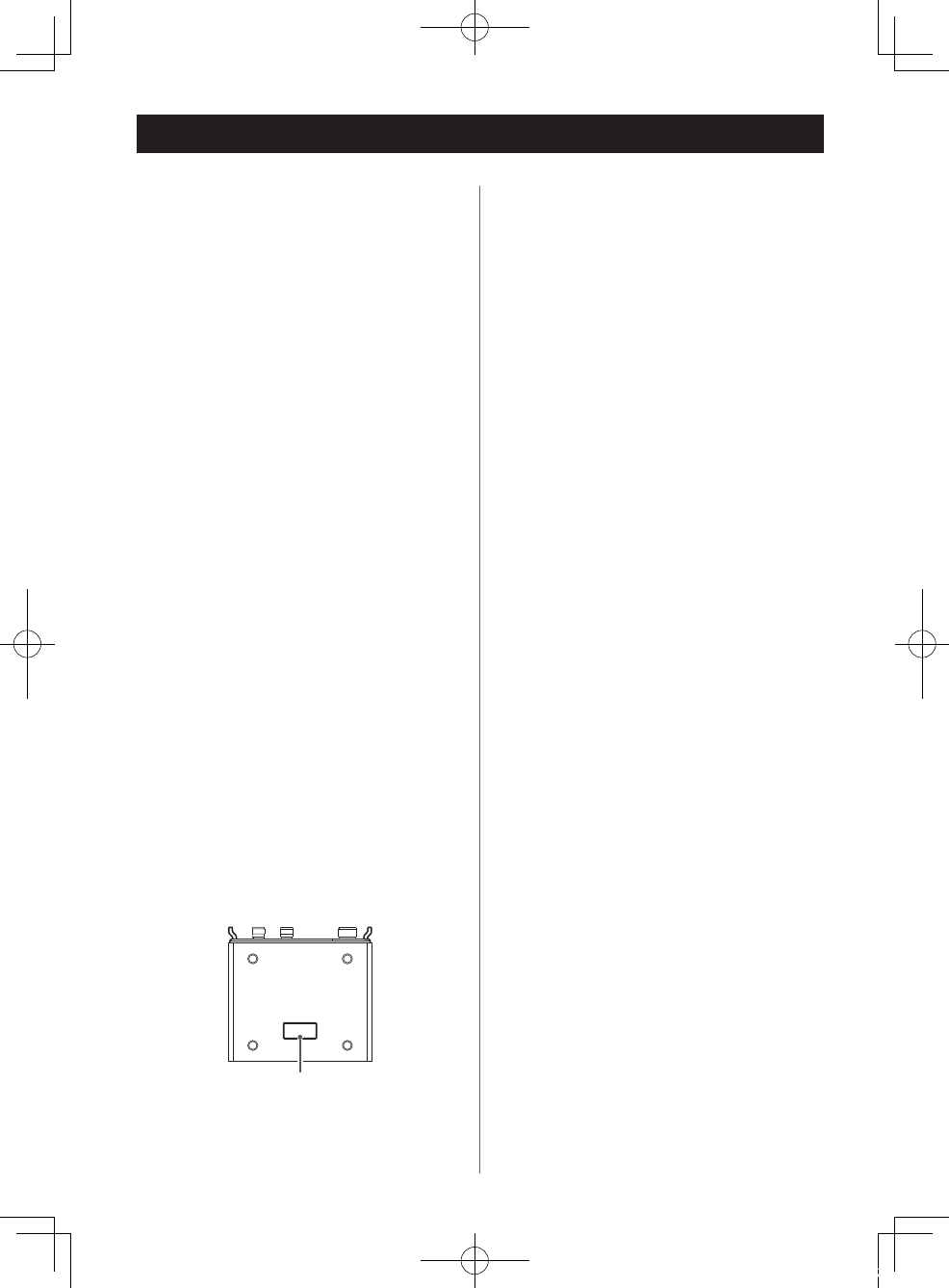
52
V Precauciones con respecto a las pilas
Un mal uso de las pilas puede hacer que se
rompan o que tengan fugas y ello causar
fuego, lesiones u oxidación en los objetos cer-
canos. Por favor, lea y observe las siguientes
precauciones cuidadosamente.
oAsegúrese de introducir las pilas siempre
con la correcta orientación de los polos
positivo (¥) y negativo (^).
oUse pilas del mismo tipo. Nunca utilice jun-
tas pilas de tipos diferentes.
oSi no va a utilizar el mando a distancia
durante mucho tiempo (más de un mes),
quite las pilas para evitar que se sulfaten y
tengan fugas.
oSi las pilas presentan fugas, limpie el líquido
que haya caído en el compartimento y sus-
tituya las pilas por otras nuevas.
oNo utilice pilas que no sean del tipo especi-
ficado. No mezcle pilas nuevas con viejas ni
utilice juntas pilas de tipos distintos.
oNo caliente ni desarme las pilas. Nunca tire
pilas al fuego ni al agua.
oNo transporte ni almacene pilas con otros
objetos metálicos. Las pilas podrían produ-
cir cortocircuitos, perder líquido o explotar.
oNunca recargue una pila si no está com-
pletamente seguro de que es una pila
recargable.
La placa de identificación está situada en la
parte inferior de la unidad como muestra la
ilustración.
Placa de
identificación
INSTRUCCIONES IMPORTANTES DE SEGURIDAD
oNo exponga este aparato a salpicaduras ni
goteras.
oNo coloque objetos que contengan líqui-
dos, como por ejemplo jarrones, sobre el
aparato.
oNo instale este aparato en lugares cerrados
tales como estanterías o similares.
oEste aparato libera corriente nominal no
válida para el funcionamiento a través de
la toma de corriente, aún cuando el inte-
rruptor de encendido y activación (POWER
o STANDBY/ON) no esté en la posición de
encendido (ON).
oEste aparato debe situarse lo suficiente-
mente cerca de una toma de electricidad
como para poder alcanzar fácilmente el
cable de corriente en cualquier momento.
oEl enchufe que se conecta a la red es el dis-
positivo de desconexión, por lo que deberá
permanecer siempre en prefecto estado de
uso.
oSi el producto utiliza pilas (esto incluye las
pilas instaladas y los "packs" de pilas), se
evitará su exposición directa al sol, al fuego
o a cualquier otra fuente de calor excesivo.
oPRECAUCIÓN con los productos que
emplean baterías de litio reemplazables:
existe peligro de explosión si la batería
se reemplaza por otra de tipo incorrecto.
Reemplácela sólo por otra igual o de tipo
equivalente.
oDeberá llevar cuidado si utiliza auriculares
con este producto, ya que una excesiva pre-
sión sonora (volumen) procedente de los
mismos puede causar perdidas de audición.
AI-101DA_OM_EFS_vA_CS6.indb 52 2014/09/25 17:27

53
Cumplimiento de las normas de inter-
ferencias y transmisión de radio
Modelo para EE. UU.
Este dispositivo cumple con el apartado 15 de
las Normas de la FCC. El funcionamiento está
sujeto a las dos siguientes condiciones:
1) Este dispositivo no puede causar interferen-
cias perjudiciales
2) Este dispositivo debe aceptar cualquier
interferencia recibida, incluyendo aquellas
que puedan producir un funcionamiento
no deseado.
Etiquetado de autorización
ID de la FCC: XEGAI-101DA
PRECAUCIÓN
Modificaciones o cambios no aprobados expre-
samente por las autoridades responsables de la
normativa podrían invalidar la autorización al
usuario para utilizar el equipo.
PRECAUCIÓN
La autorización de dispositivos inalámbricos
son diferentes según los países o regiones. Por
favor, utilice el producto solamente en el país
donde lo adquirió.
oDependiendo del país, podrían existir
restricciones para el uso de la tecnología
inalámbrica Bluetooth.
Requerimientos acerca de la exposi-
ción a radiaciones
Este equipo cumple con la regulación inter-
nacionalmente reconocida para los casos de
exposición humana a ondas de radio genera-
das por un transmisor.
Declaración de cumplimiento
Modelo para EE. UU.
Este equipo cumple con los límites de exposi-
ción a radiación establecidos por la FCC para
entornos no controlados y cumple las direc-
trices de la FCC en materia de exposición a
radiofrecuencia.
Precauciones con los equipos inalámbricos
Información sobre interferencias
(requerimientos de la FCC)
Se ha comprobado que este equipo cumple
con los límites establecidos para los dispositivos
digitales de Clase B, de acuerdo con el apartado
15 de las Normas de la FCC. Estos límites están
diseñados para proporcionar una protección
razonable contra interferencias perjudiciales en
instalaciones residenciales. Este equipo genera,
utiliza y puede irradiar energía de radiofrecuen-
cia y, si no se instala y se utiliza de acuerdo
con las instrucciones, puede causar interferen-
cias perjudiciales en las comunicaciones por
radio. Sin embargo, no se puede garantizar que
dichas interferencias no se produzcan en ins-
talaciones particulares. Si este equipo causa
interferencias perjudiciales en la recepción de
radio o televisión, que se comprueban apa-
gando y encendiendo el equipo, se recomienda
al usuario que intente corregirla mediante una o
varias de las siguientes medidas.
oReoriente o recoloque el equipo y/o la
antena receptora.
oAumente la separación entre el equipo y el
receptor.
oConecte el equipo a una toma de elec-
tricidad situada en un circuito eléctrico
diferente al del receptor.
oConsulte al distribuidor o solicite ayuda a un
técnico de radio/TV con experiencia.
AI-101DA_OM_EFS_vA_CS6.indb 53 2014/09/25 17:27

54
Índice
INSTRUCCIONES IMPORTANTES
DE SEGURIDAD ..............................52
Precauciones con los equipos inalámbricos ..53
Antes de su utilización .......................54
Web global de TEAC ......................55
Conexiones ..................................56
Conexión de los altavoces ...................58
Descripción del panel frontal
(unidad principal) ............................60
Descripción del mando a distancia ...........62
Utilización del mando a distancia ............63
Función de ahorro de energía automático
(APS) ........................................64
Función de sobreconversión .................65
Funcionamiento básico ......................65
Función Bluetooth® ..........................68
Reproducción de música en un ordenador ...70
Solución de posibles fallos ...................73
Especificaciones .............................74
Gracias por elegir TEAC.
Lea este manual atentamente para obtener el
mejor rendimiento de esta unidad.
Después de leer este manual, guárdelo en un
lugar seguro para futuras consultas.
Antes de su utilización
Qué hay en la caja
Compruebe y asegúrese de que la caja con-
tiene todos los accesorios que se enumeran a
continuación.
Por favor póngase en contacto con el esta-
blecimiento donde adquirió esta unidad si
cualquiera de ellos faltase o hubiese sufrido
desperfectos durante el transporte.
Cable de corriente × 1
Mando a distancia (RC-1318) × 1
Pilas del mando a distancia (AAA) × 2
Patas de goma × 4
Manual del usuario (este documento) × 1
oGuarde este manual en un lugar seguro para
futuras consultas.
Tarjeta de garantía × 1
Precauciones de emplazamiento
oNo instale esta unidad en un lugar donde
pueda calentarse. Esto incluye lugares
expuestos a la luz solar directa o cerca de un
radiador, calentador, estufa u otro equipo de
calefacción. Tampoco la coloque encima de
un amplificador u otro equipo que genere
calor. Si lo hace, podría causar decoloración
o deformación.
oColoque la unidad en un emplazamiento
estable cerca del equipo de audio con el
que la vaya a utilizar.
oComo la unidad puede calentarse durante
el funcionamiento, deje siempre suficiente
espacio a su alrededor para la ventilación.
oCuando instale esta unidad, deje un
pequeño espacio (al menos 5 cm) entre ella
y las paredes u otros dispositivos con el fin
de permitir una buena disipación del calor.
Cuando la instale en un rack, por ejemplo,
deje al menos 5 cm de espacio libre por
encima y 10 cm por detrás. Si no lo hace,
podría causar que el calor se acumulase en
su interior y provocar un incendio.
AI-101DA_OM_EFS_vA_CS6.indb 54 2014/09/25 17:27
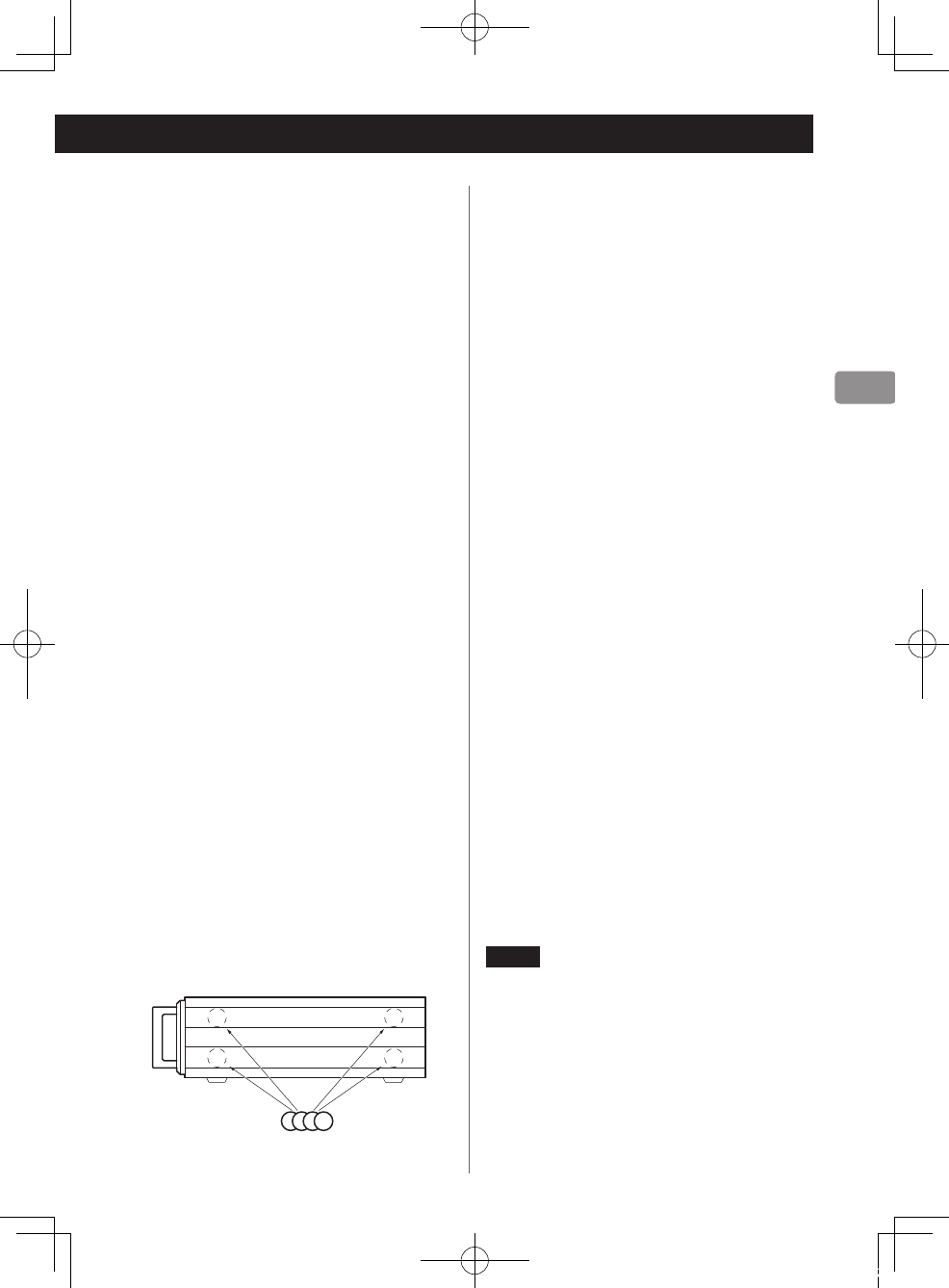
55
oNo coloque discos CD, CD-R, cassettes,
otro equipo de audio u objetos que sean
sensibles al calor en la parte superior de la
unidad. Si lo hace, podría dañarlos.
oNo ponga paños encima de la unidad ni
coloque la unidad encima de una cama
o alfombra o moqueta gruesa. Si lo hace,
podría causar que la unidad se sobreca-
liente y se dañe.
oNo mueva la unidad mientras está en uso.
El voltaje suministrado a la unidad deberá
coincidir con el voltaje impreso en el panel
posterior. Si tiene dudas al respecto, con-
sulte a un electricista.
oNo abra la carcasa porque podría causar
daños en los circuitos o una descarga eléc-
trica. Si se introduce un objeto extraño en
la unidad, póngase en contacto con su
distribuidor.
oCuando desenchufe el cable de corriente
de una toma de electricidad, tire siempre
directamente del conector, nunca del cable.
oSi enciende una TV cuando esta unidad se
encuentra encendida, puede aparecer está-
tica en la pantalla de la TV, dependiendo de
las características de la señal de emisión de
televisión. Esto no significa un mal funciona-
miento, ni de la unidad ni de la TV. Si ocurre,
ponga esta unidad en reposo (standby).
Nota sobre la instalación
Esta unidad se puede utilizar tanto horizontal
como verticalmente (de lado). Cuando se uti-
lice en una posición vertical, coloque las patas
de goma incluidas en las posiciones que se
indican en la figura (parte inferior de la unidad).
Parte inferior cuando se coloca en vertical
Patas de goma
Mantenimiento
Limpie la suciedad de la cubierta superior y
otros paneles utilizando un paño suave ligera-
mente humedecido con un detergente neutro
diluido.
No limpie con paños impregnados en pro-
ductos químicos, diluyente u otros agentes
químicos. Si lo hace, podría dañar la superficie.
V Para su seguridad, desconecte el cable
de corriente de la toma de electrici-
dad antes de proceder a la limpieza.
Registro del producto
Los clientes de EE. UU., por favor visiten el
siguiente sitio web de TEAC para registrar su
producto en línea:
http://audio.teac.com/support/registration/
Web global de TEAC
Los controladores (en inglés llamados "drivers")
específicos necesarios para utilizar esta unidad
se pueden descargar desde la web global de
TEAC:
http://teac-global.com/
1) Entre en la web global de TEAC.
2) En la sección de descargas (downloads) de
TEAC, haga clic en el idioma que desee para
abrir la página web de descargas correspon-
diente a ese idioma.
NOTA
Si no aparece el idioma que desea, haga clic en
"Other Languages" (otros idiomas).
3) Para abrir la página de descargas de este
producto, haga clic en el nombre del pro-
ducto en la sección "Search by Model
Name" (buscar por nombre de modelo).
4) Seleccione y descargue los controladores
específicos que necesite.
AI-101DA_OM_EFS_vA_CS6.indb 55 2014/09/25 17:27
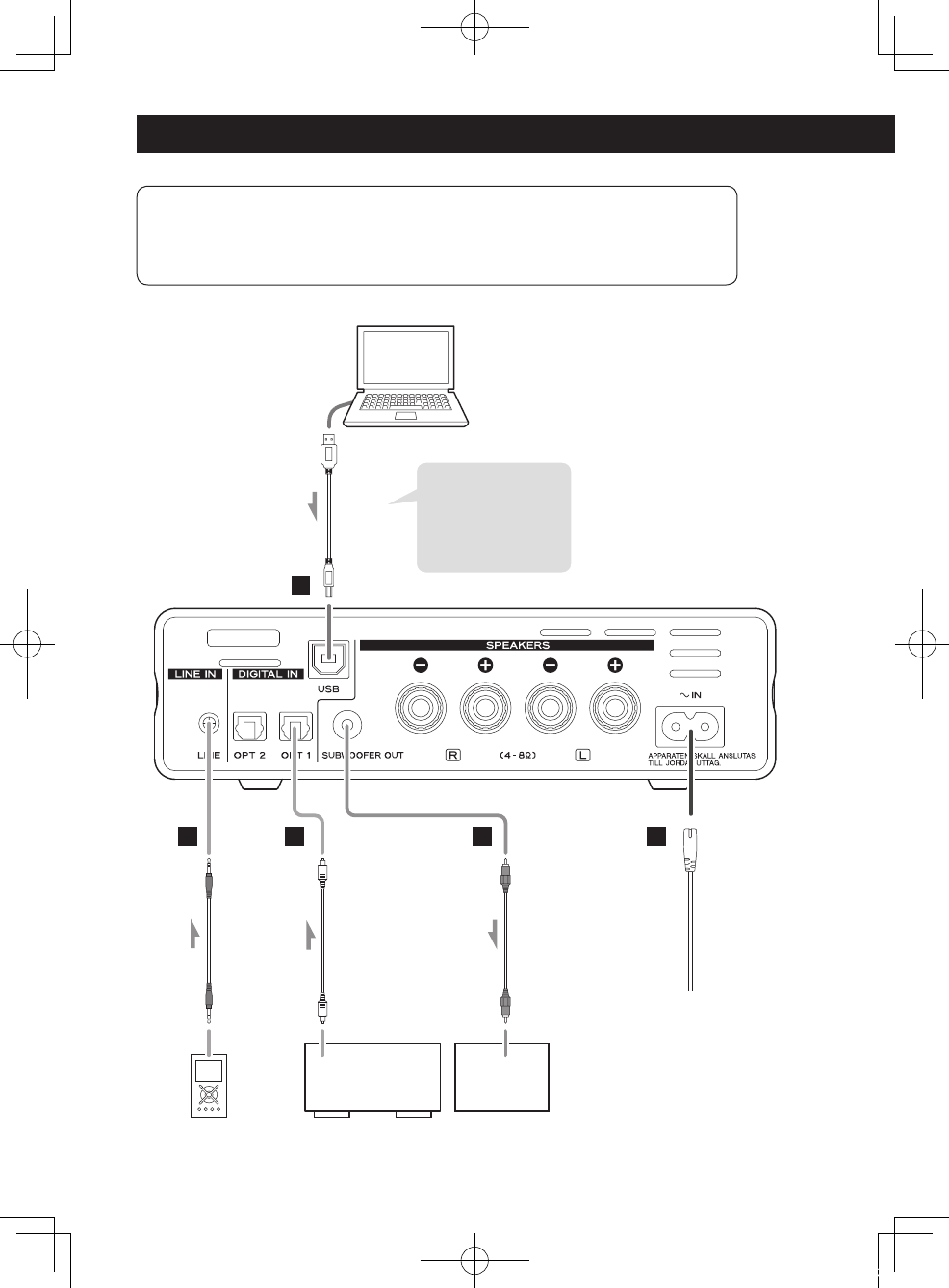
56
DC
A
BE
VComplete todas las demás conexiones antes de encender la unidad.
oLea las instrucciones de todos los dispositivos que vaya a utilizar con esta unidad.
oPara evitar zumbidos y ruidos, no mezcle los cables de las conexiones.
oAsegúrese de que todos los conectores están bien insertados.
Conexiones
Reproductor de
música portátil, etc.
Terminal de
entrada de
línea
Subwoofer
Dispositivo de salida
de audio digital
SALIDA DIGITAL
(ÓPTICA)
Toma de
electricidad
Ordenador
Cable USB Cable digital óptico
Minijack estéreo Φ 3,5 mm
Cable de corriente incluido
Instale el software contro-
lador (driver) específico
de TEAC en el ordenador
antes de conectar la uni-
dad (página 70).
Cable de audio RCA
AI-101DA_OM_EFS_vA_CS6.indb 56 2014/09/25 17:27
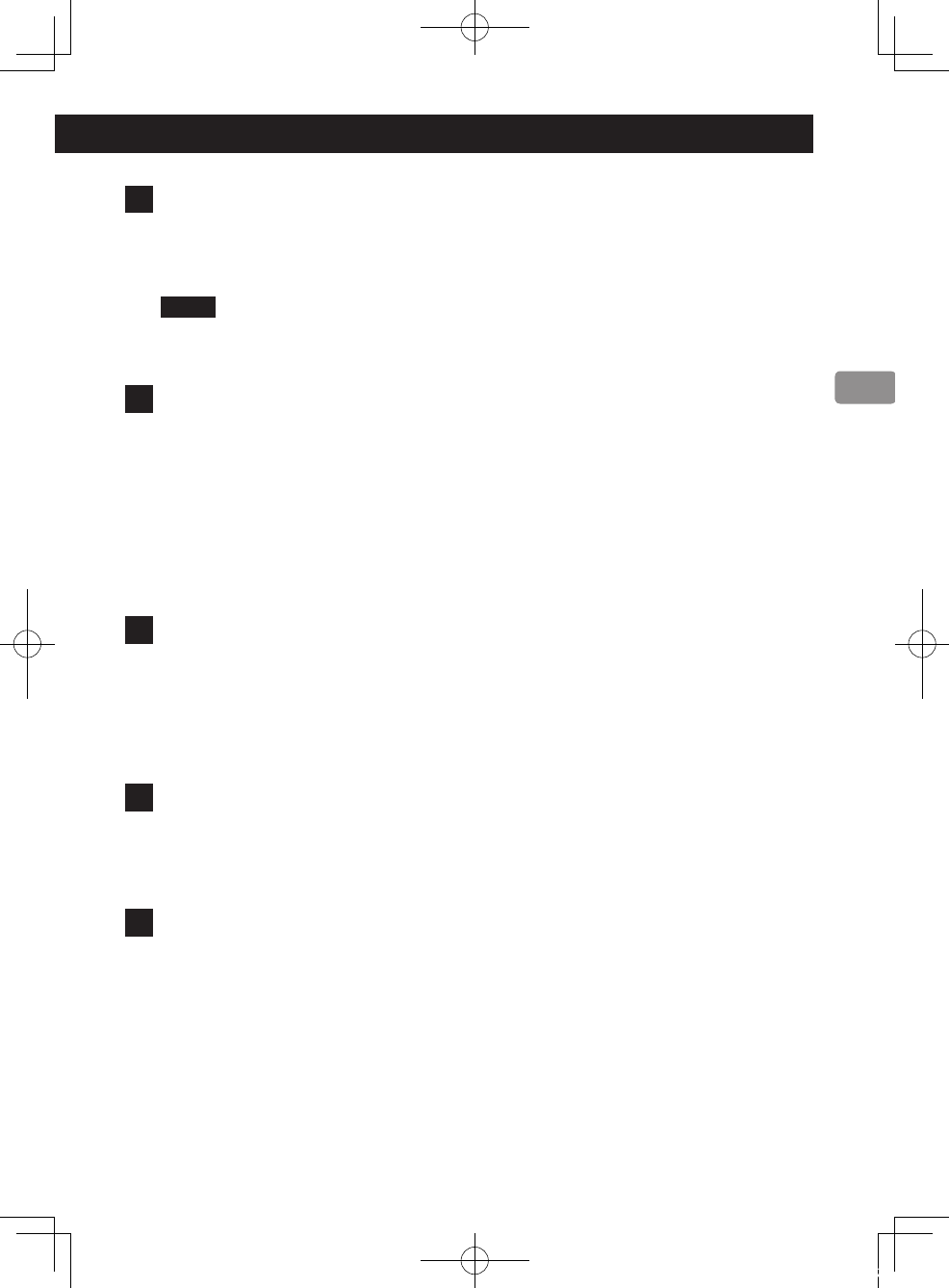
57
Conexiones
A Puerto de entrada USB
Se utiliza para recibir audio digital desde un ordenador. Conéctelo al puerto USB de un
ordenador.
Para la conexión, utilice un cable USB de los disponibles en establecimientos comerciales.
NOTA
Instale el software del controlador específico TEAC en el ordenador antes de conectar la uni-
dad (página 70).
B Terminal de entrada de audio analógico (LINE)
Utilícelo para recibir audio analógico.
Utilice un cable con minijack estéreo para conectar aquí la salida de auriculares de un repro-
ductor de música portátil o de otro dispositivo. Si se conecta un reproductor de música
portátil, también se debe ajustar el volumen de dicho dispositivo. Tenga en cuenta, sin
embargo, que el sonido puede distorsionar si sube el volumen del reproductor de música por-
tátil demasiado.
oUtilice un cable de los disponibles en establecimientos comerciales que se adapte al dispo-
sitivo para realizar la conexión.
C Terminales de entrada de audio digital OPT 1/OPT 2
Utilícelos para recibir audio digital. Conéctelos a los terminales de salida de audio digital de
dispositivos con salida de audio digital.
Utilice cables digitales ópticos (TOS) de los disponibles en establecimientos comerciales para
realizar las conexiones.
oSon compatibles con frecuencias de muestreo de hasta 192 kHz.
D Terminal SUBWOOFER OUT
Si desea utilizar un subwoofer, conéctelo a este terminal.
oLos ajustes de nivel de salida hechos mediante los controles de volumen del panel frontal y
del mando a distancia están vinculados.
E Conector para el cable de corriente (~IN)
Conecte aquí el cable de corriente suministrado.
No enchufe el cable de corriente a la toma de electricidad hasta que haya terminado de hacer
todas las conexiones.
VNo utilice ningún cable de corriente que no sea el que viene incluido con esta unidad.
Si utiliza otro cable de corriente, puede provocar un incendio o una descarga eléc-
trica. Desenchufe el cable de corriente cuando no vaya a utilizar la unidad durante un
largo periodo de tiempo.
AI-101DA_OM_EFS_vA_CS6.indb 57 2014/09/25 17:27
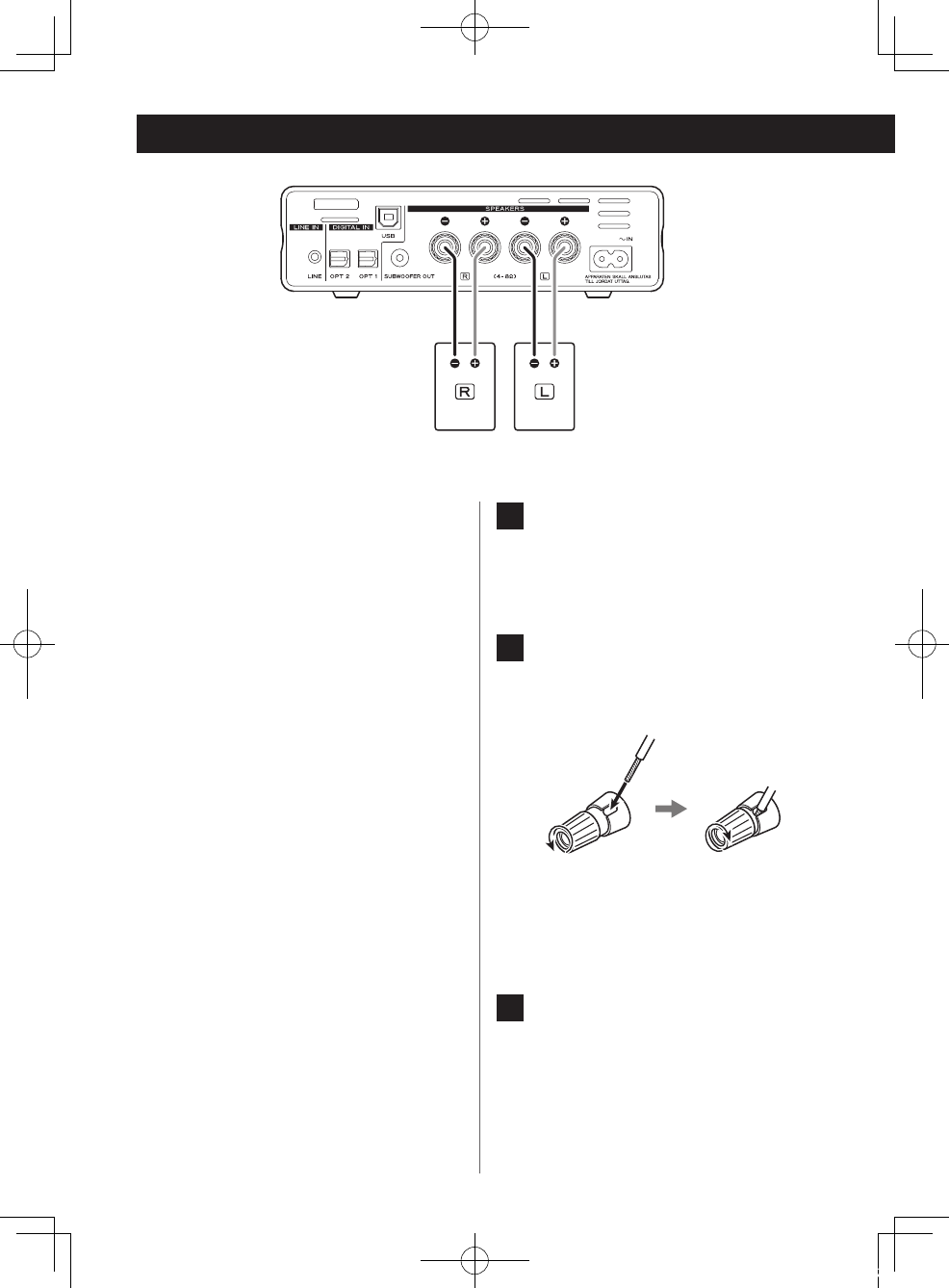
58
Conexión de los altavoces
V Precauciones al conectar los altavoces
oConecte el cable de corriente una vez que
se hayan hecho todas las demás conexiones.
oLea las instrucciones de cada dispositivo
que vaya a utilizar con esta unidad.
NOTA
oSi conecta unos altavoces que no sean
los del LS-101, utilice altavoces con una
impedancia nominal entre 4 y 8 Ω. Si utiliza
altavoces con otra impedancia, se podría
activar el circuito de protección de manera
que se detendría la salida de sonido.
oLos terminales rojos de los altavoces son
los positivos (+) y los terminales negros los
negativos (−). Normalmente, la sección posi-
tiva (+) del cable tiene algún tipo de marca
para distinguirla de la sección negativa (−).
Conecte la sección marcada al terminal (+)
rojo y la sección sin marcar al terminal (−)
negro.
oSi los hilos metálicos de un cable de altavoz
(cable pelado, sin plástico aislante) tocan
otros cables o terminales, se puede producir
un cortocircuito eléctrico.
oAsegúrese de insertar todos los conec-
tores correctamente. Para evitar ruidos y
zumbidos, no agrupe los cables con el de
corriente ni con otros cables.
1 Gire la cubierta del terminal hacia
la izquierda para aflojarla. Las
cubiertas de los terminales no se
pueden sacar del todo.
2 Inserte el cable en el terminal y gire
la cubierta hacia la derecha para
apretarla y asegurar la conexión.
oAsegúrese de que ninguno de los plás-
ticos aislantes queda pillado por el
terminal, y de que solamente los hilos
metálicos de los cables están tocando
el terminal.
3 Verifique que el cable está bien
sujeto tirando de él suavemente.
Altavoces LS-101 o altavoces
con 4-8 Ω de impedancia
nominal
AI-101DA_OM_EFS_vA_CS6.indb 58 2014/09/25 17:27
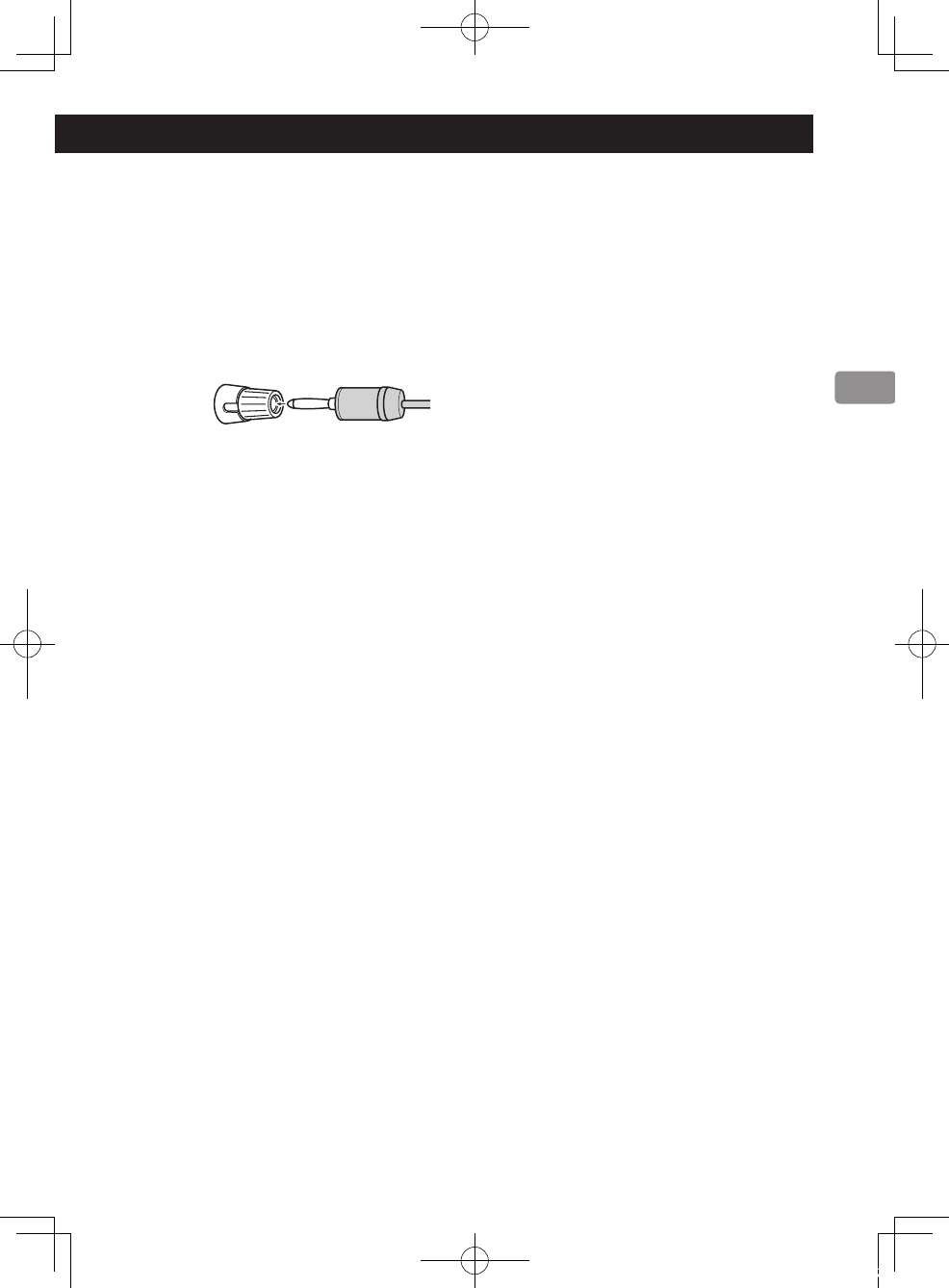
59
Conexión con conectores de tipo
banana
También se pueden hacer las conexiones utilizando
conectores de tipo banana, que se pueden adquirir
en establecimientos comerciales. Primero conecte los
conectores de tipo banana a los cables de altavoz y, a
continuación, conecte los conectores a los terminales.
oMantenga siempre apretadas las cubiertas cuando
utilice este tipo de conectores.
oLea atentamente las instrucciones de los conectores
de tipo banana cuando vaya a utilizarlos.
AI-101DA_OM_EFS_vA_CS6.indb 59 2014/09/25 17:27
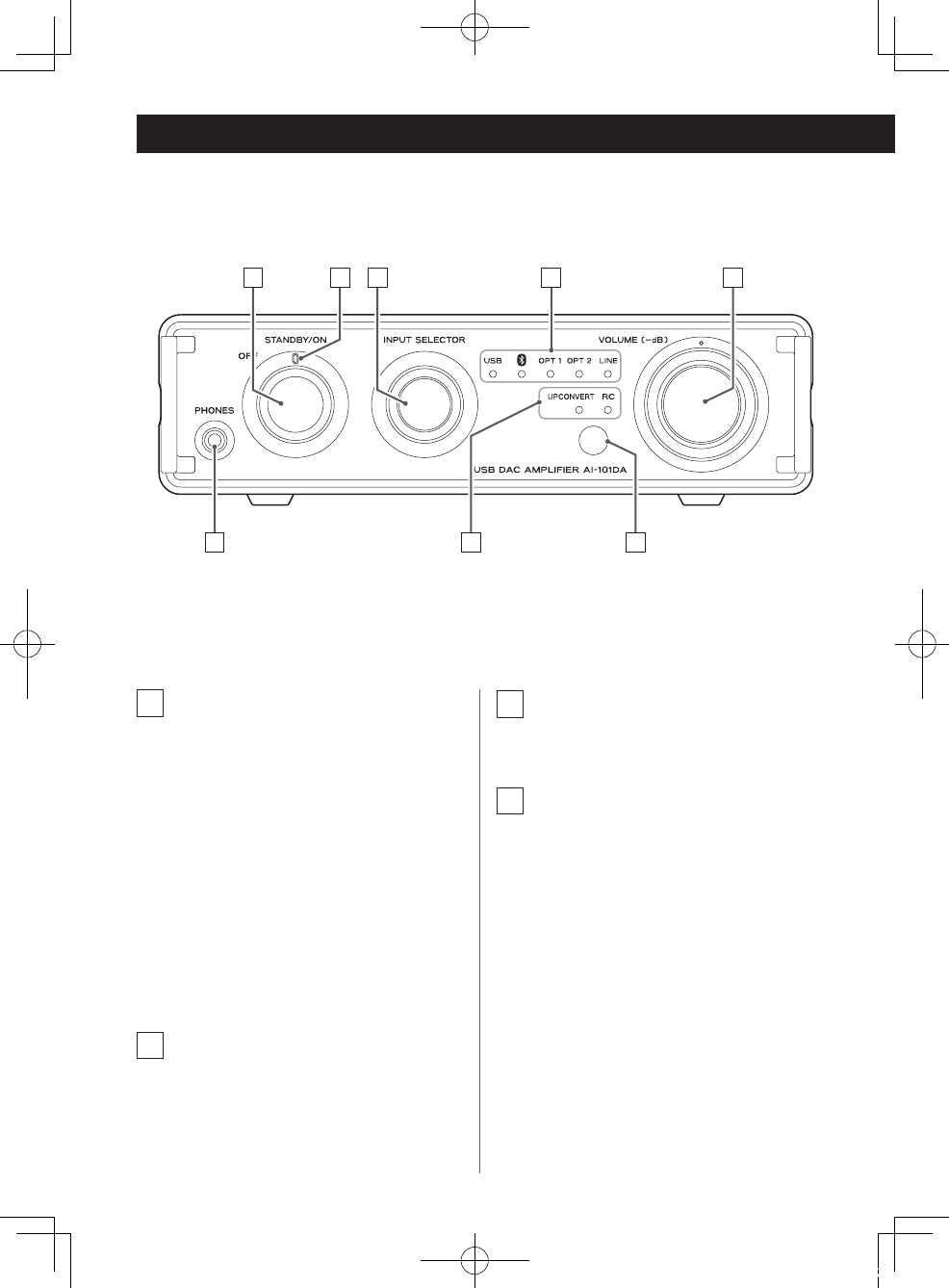
60
Descripción del panel frontal (unidad principal)
A Mando de encendido
(OFF–STANDBY/ON)
STANDBY/ON (REPOSO/ENCENDIDO)
Gire este mando de OFF a STANDBY/ON
para encender la unidad.
Pulse el botón de reposo/encendido del
mando a distancia (¤) para poner la
unidad en modo de reposo.
OFF
A diferencia de cuando está en modo de
reposo, si la unidad está en OFF (apagada),
la energía secundaria también está desac-
tivada, por lo que la unidad no responderá
a sus controles ni al mando a distancia.
B Indicador de encendido
Este indicador se ilumina en azul cuando
la unidad está encendida.
A B ED
HF
C
G
C Mando INPUT SELECTOR
Gire este mando para cambiar la fuente de
entrada.
D Indicadores de fuente de entrada
El indicador de debajo de la fuente de
entrada seleccionada se ilumina.
Estos indicadores parpadean cuando la
señal de entrada es una señal de audio
digital en un formato distinto a PCM (el
indicador LINE no parpadea).
AI-101DA_OM_EFS_vA_CS6.indb 60 2014/09/25 17:27
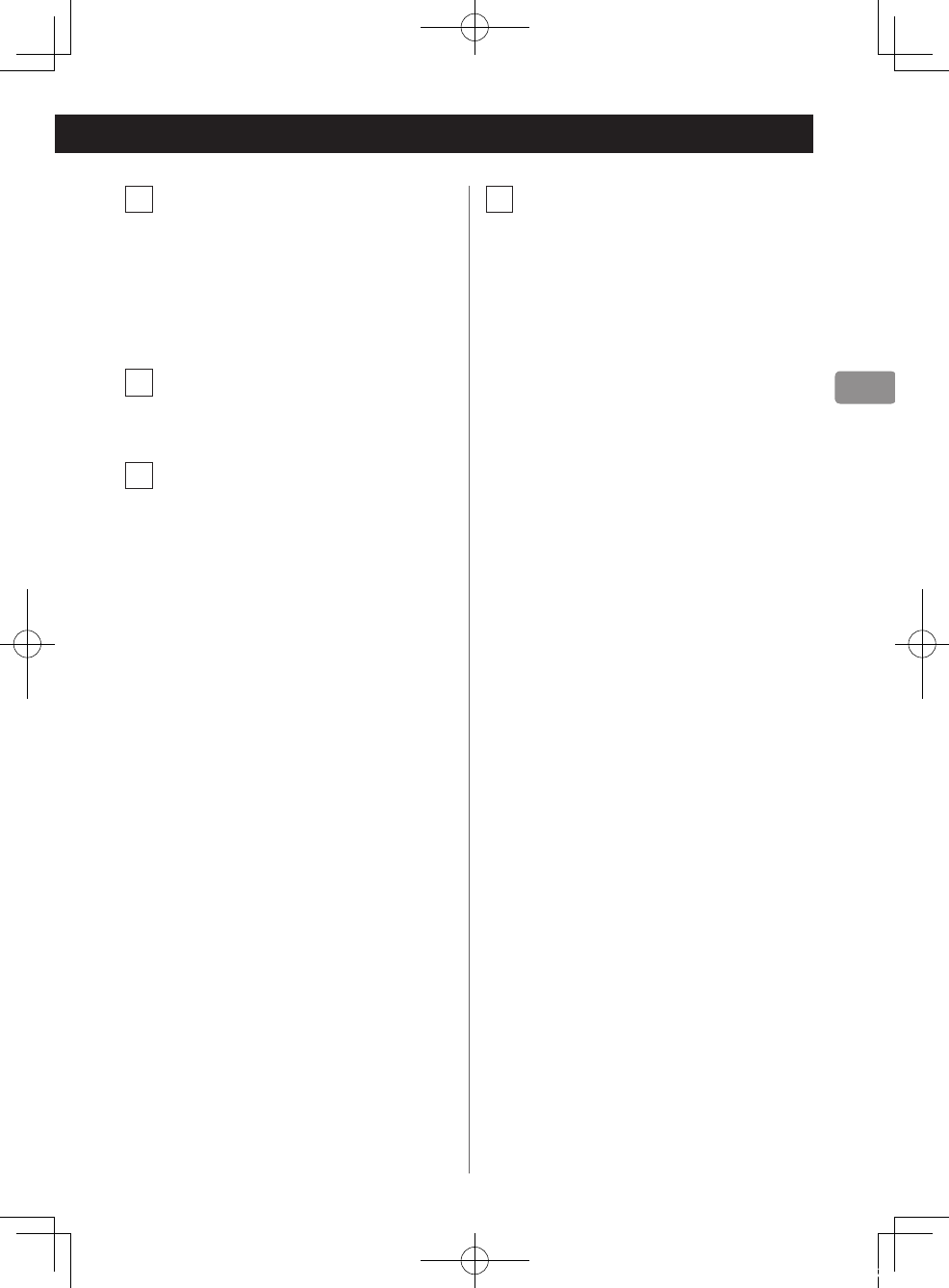
61
E Mando VOLUME
Se utiliza para ajustar el volumen. Para subir
el volumen, gire el mando hacia la derecha
y para bajarlo, gírelo hacia la izquierda.
oCuando se ajusta el volumen utilizando
el mando a distancia, el mando VOLUME
de la unidad principal no gira.
F Terminal PHONES
Conecte aquí el minijack estéreo de
Φ3,5mm de unos auriculares.
G Indicadores
UPCONVERT
Se ilumina durante la sobreconversión.
RC
Se ilumina cuando se ha utilizado el mando
a distancia para cambiar el volumen.
Cuando está iluminado, la posición del
mando VOLUME de la unidad principal no
se corresponde con el volumen de salida.
oSi se utiliza el mando VOLUME de la
unidad principal, el volumen de salida
se reiniciará para que se corresponda
con la posición del mando VOLUME y
el indicador se apagará.
H
Receptor de señal de control remoto
Recibe las señales del mando a distancia.
Cuando utilice el mando a distancia, dirí-
jalo hacia este receptor.
AI-101DA_OM_EFS_vA_CS6.indb 61 2014/09/25 17:27
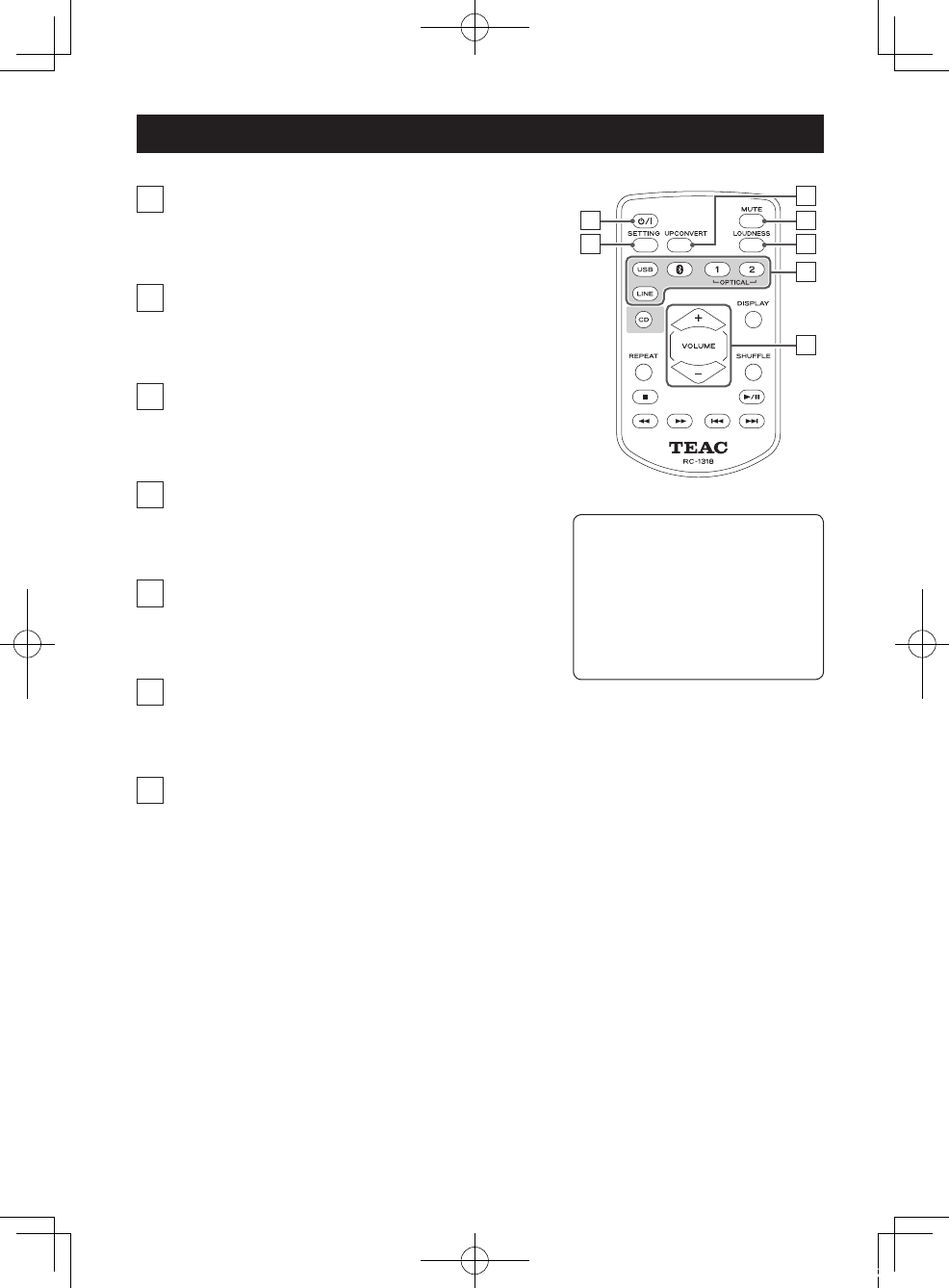
62
a Botón de reposo/encendido (¤)
Pulse este botón para encender la unidad y para
ponerla en reposo.
b Botón SETTING
Utilícelo para activar y desactivar la función de ahorro
de energía automático.
c Botón UPCONVERT
Pulse este botón para activar y desactivar la sobre-
conversión.
d Botón MUTE
Pulse este botón para silenciar momentáneamente el
sonido. Para restablecer el sonido, vuelva a pulsarlo.
e Botón LOUDNESS
Pulse este botón para activar y desactivar el realce de
graves.
f Botones de selección de fuente de entrada
Utilice estos botones para seleccionar la fuente de
reproducción.
g Botones VOLUME (−/+)
Utilice estos botones para ajustar el volumen.
Descripción del mando a distancia
Si utiliza el mando a distancia
RC-1318 también puede contro-
lar el reproductor de CD PD-H01
de TEAC.
En este manual solo se explican
los botones que se utilizan para
el AI-101DA.
c
d
e
g
f
b
a
AI-101DA_OM_EFS_vA_CS6.indb 62 2014/09/25 17:27
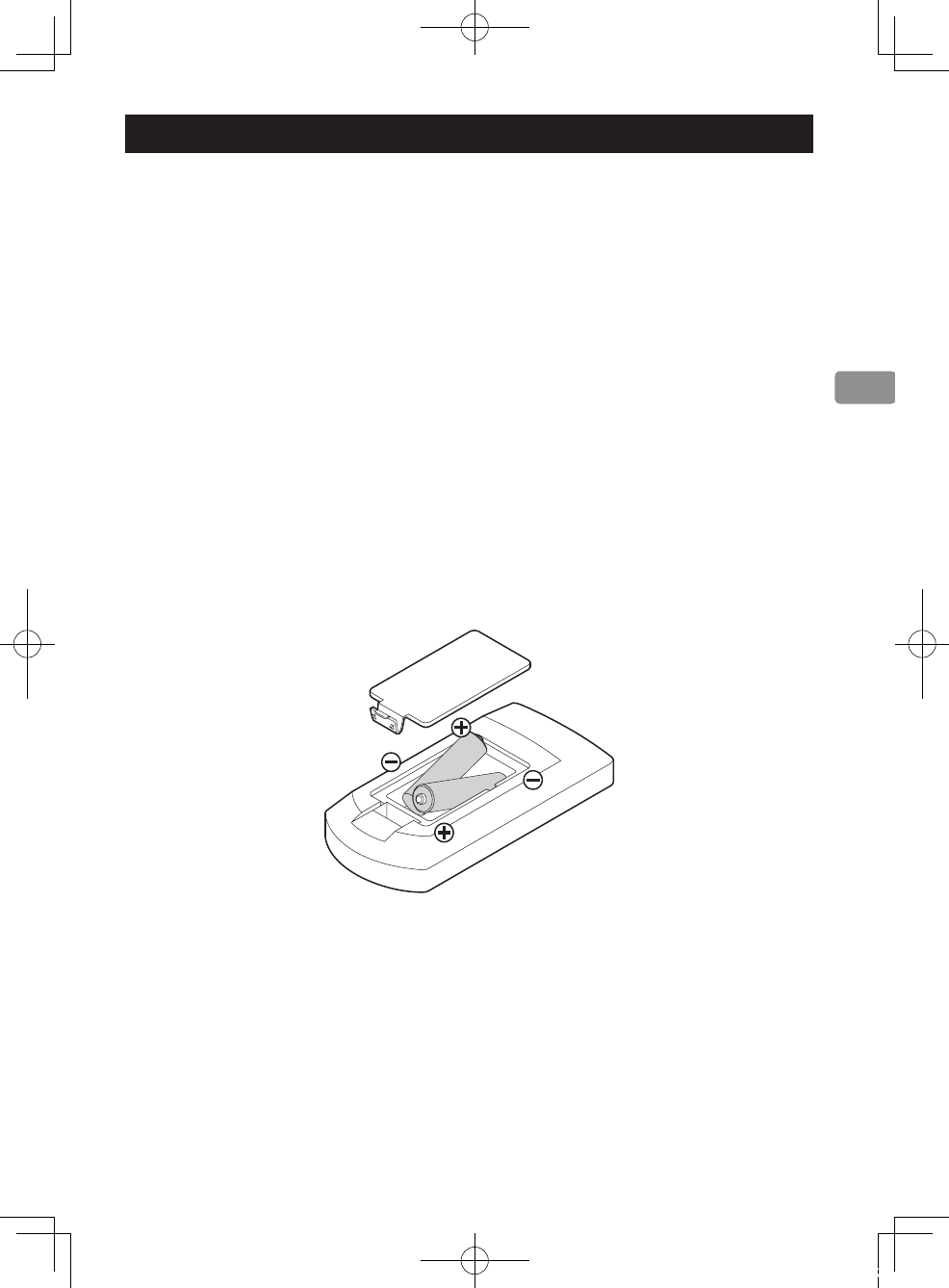
63
Utilización del mando a distancia
Precauciones de utilización
VUn mal uso de las pilas puede causar que se rompan o pierdan líquido, lo que podría
provocar fuego, daños o la oxidación de materiales cercanos. Por favor, lea atenta-
mente y observe las precauciones de la página 54.
oCuando utilice el mando a distancia, diríjalo hacia el receptor de señal de control remoto de la
unidad principal a una distancia de 5 m o menos. No coloque obstáculos entre la unidad princi-
pal y el mando a distancia.
oEl mando a distancia podría no funcionar si el receptor de señal de control remoto de la unidad
está expuesto a la luz del sol o luces intensas. En este caso, pruebe a mover la unidad principal.
oTenga en cuenta que la utilización de este mando a distancia podría causar el funcionamiento
no intencionado de otros dispositivos que puedan controlarse por rayos infrarrojos.
Instalación de las pilas
Quite la tapa de la parte posterior del mando a distancia e introduzca dos pilas AAA en el compar-
timento de acuerdo con las indicaciones ¥/^ que se muestran a continuación. Vuelva a colocar
la tapa.
Cuándo sustituir las pilas
Si el alcance del mando a distancia disminuye o si la unidad deja de responder a los botones del
mando a distancia, reemplace sus dos pilas por otras nuevas.
Deshágase de las pilas usadas según las instrucciones de las mismas o los requisitos establecidos
por las autoridades locales.
AI-101DA_OM_EFS_vA_CS6.indb 63 2014/09/25 17:27
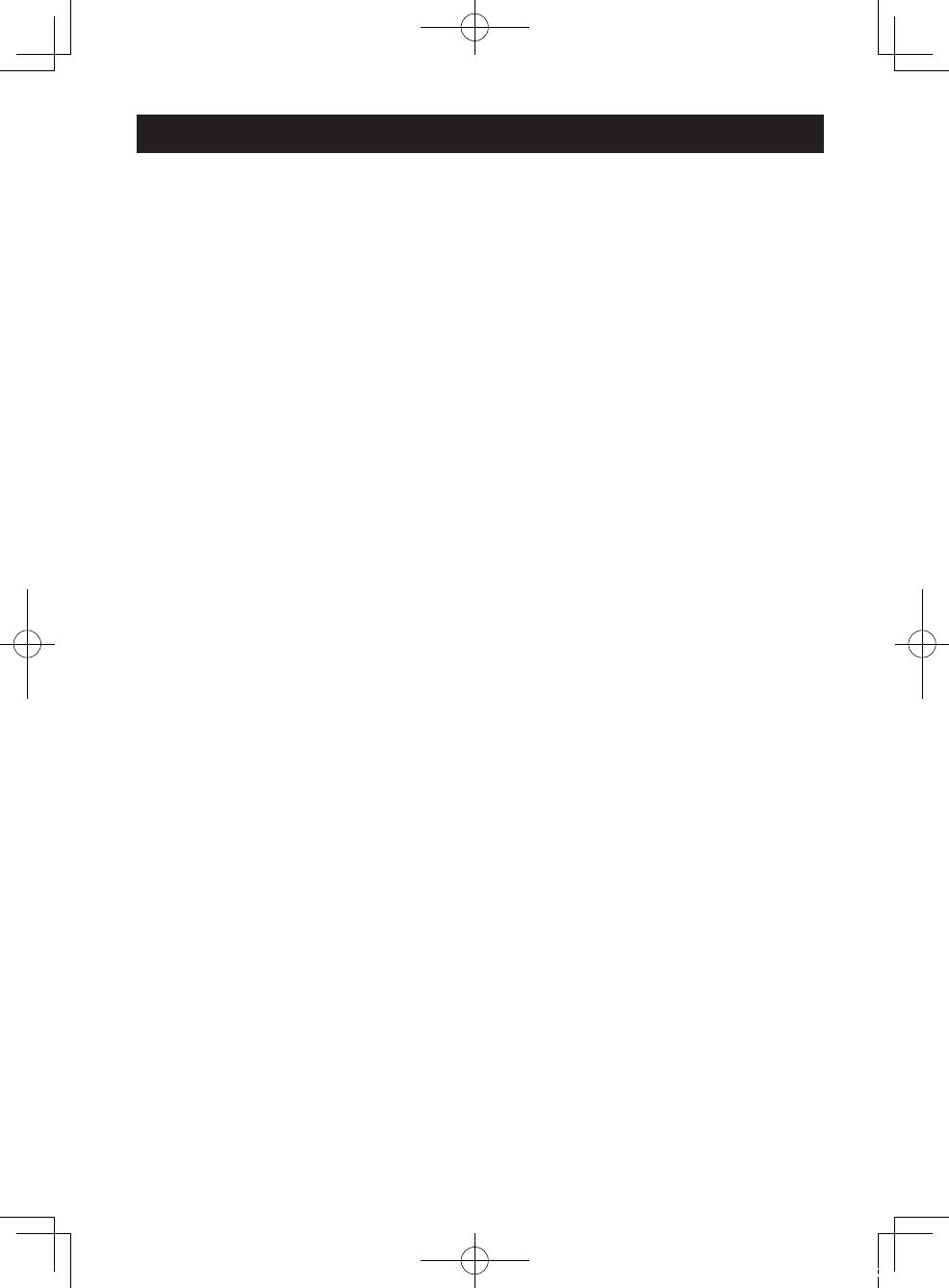
64
Esta unidad tiene una función de ahorro de energía automático.
Su funcionamiento depende de cómo esté configurada la propia función (denominada APS) y de la
fuente de entrada seleccionada.
Cuando la función de ahorro de energía automático (APS) está activada (on)
Si no se recibe ninguna señal de la fuente de entrada seleccionada y no se realiza ninguna opera-
ción durante aproximadamente 30 minutos, la unidad entrará en modo de reposo (standby).*
oSi se realiza alguna operación con la unidad principal o con el mando a distancia, se cancelará el
modo de reposo.
oSi la función de ahorro de energía automático está activada, la unidad no entrará en modo de
suspensión.
*El consumo de energía en modo de reposo es de 0,5 W o menos.
Cuando la función de ahorro de energía automático (APS) está desactivada (off)
Con fuente de entrada USB u OPTICAL
Si no se recibe ninguna señal de la fuente de entrada seleccionada ni se realiza ninguna operación
durante aproximadamente 3 minutos, la unidad entrará en modo de suspensión.
oSi entra una señal o si se opera desde la unidad principal o desde el mando a distancia se cance-
lará el modo de suspensión (función de activación automática del modo de reposo).
Con fuente de entrada Bluetooth o LINE
La unidad no entrará en el modo de suspensión.
Comprobación de cómo está configurada la función de ahorro de energía auto-
mático (APS)
Si el ahorro de energía automático está activado (on)
Cuando se enciende la unidad, el indicador de encendido y el indicador de la fuente seleccionada
parpadean durante un rato.
Si el ahorro de energía automático está desactivado (off)
Cuando se enciende la unidad, el indicador de encendido y todos los indicadores de fuentes de
entrada parpadean durante un rato y después se ilumina el indicador de la fuente seleccionada.
Configuración de la función de ahorro de energía automático
Al encender la unidad, pulse y mantenga pulsado el botón SETTING del mando a distancia y luego
pulse el botón de reposo/encendido (¤). Todos los indicadores de entrada se encenderán o se
apagarán durante unos cinco segundos.
Ningún indicador iluminado: función APS activada
Todos los indicadores iluminados: función APS desactivada
Función de ahorro de energía automático (APS)
AI-101DA_OM_EFS_vA_CS6.indb 64 2014/09/25 17:27
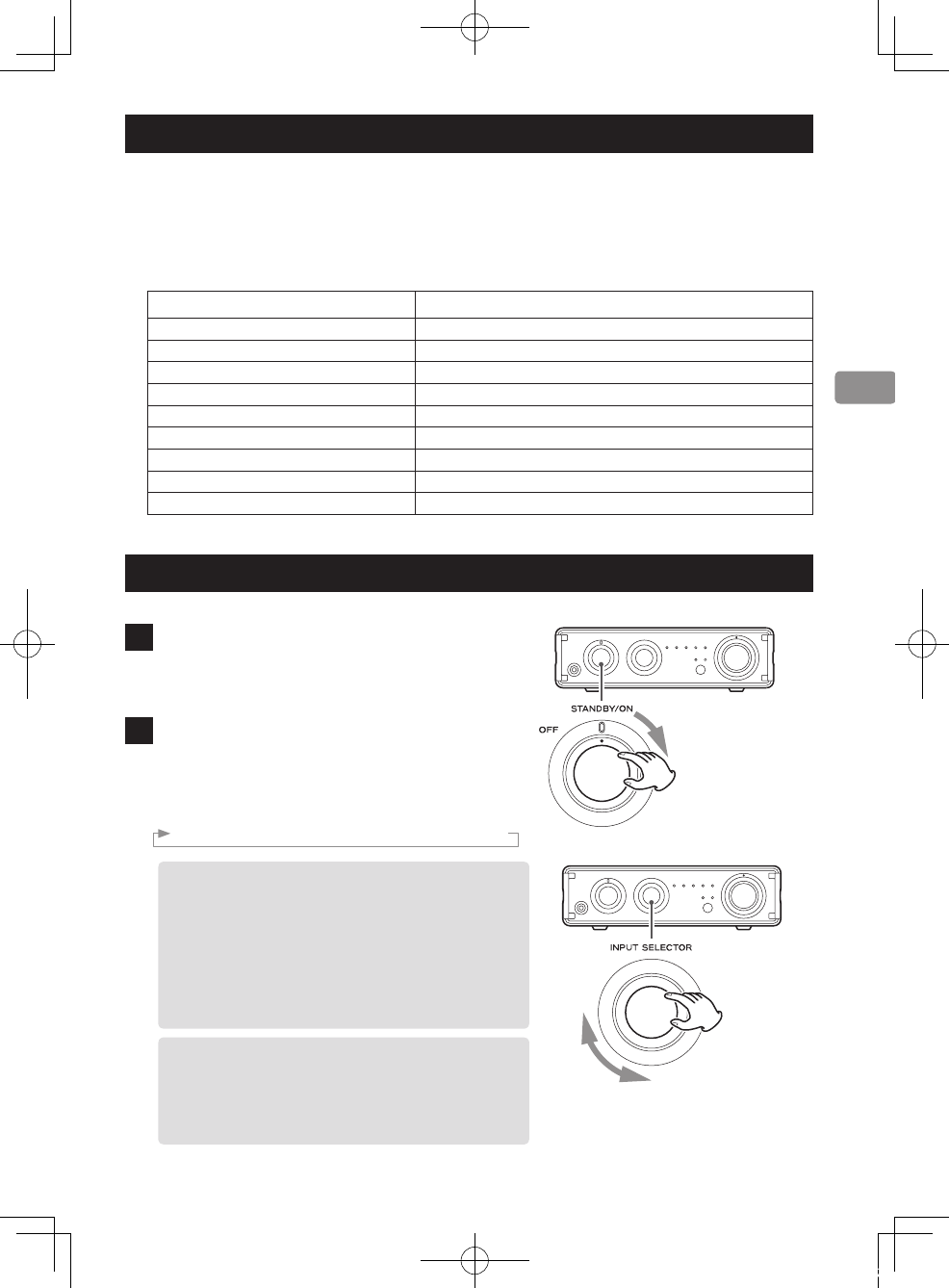
65
Función de sobreconversión
Puede utilizar la función de sobreconversión con las entradas digitales (USB, OPTICAL).
Pulse el botón UPCONVERT del mando a distancia para activar la función de sobreconversión. El
indicador UPCONVERT se iluminará cuando la sobreconversión esté activada.
Frecuencias de muestreo de entrada y resultantes después de la sobreconversión
Frecuencia de muestreo de entrada Frecuencia de muestreo después de la sobreconversión
32 kHz 64 kHz
44.1 kHz 88.2 kHz
48 kHz 96 kHz
64 kHz 128 kHz
88.2 kHz 176.4 kHz
96 kHz 192 kHz
128 kHz 128 kHz
176.4 kHz 176.4 kHz
192 kHz 192 kHz
Funcionamiento básico
1 Gire el mando de encendido a STANDBY/ON.
El indicador se iluminará en azul cuando la unidad
esté encendida.
2 Gire el mando INPUT SELECTOR para selec-
cionar la fuente de entrada.
Se iluminará el indicador de la fuente seleccionada.
La fuente de reproducción cambiará como sigue:
USB w Bluetooth w OPT1 w OPT2 w LINE
oLos indicadores de entrada parpadean cuando
la señal de entrada es una señal de audio digital
que está en un formado distinto a PCM.
En ese caso, compruebe que el dispositivo de
salida de audio digital conectado tiene "PCM"
como opción de formato de salida digital.
Consulte el manual de dicho dispositivo para
configurarlo de este modo
oCuando utilice esta unidad con un ordenador
con Windows, antes de configurarla como USB
y reproducir archivos de audio del ordenador,
debe instalar el controlador específico en dicho
ordenador (página 70).
Continúa en la página siguiente e
AI-101DA_OM_EFS_vA_CS6.indb 65 2014/09/25 17:27
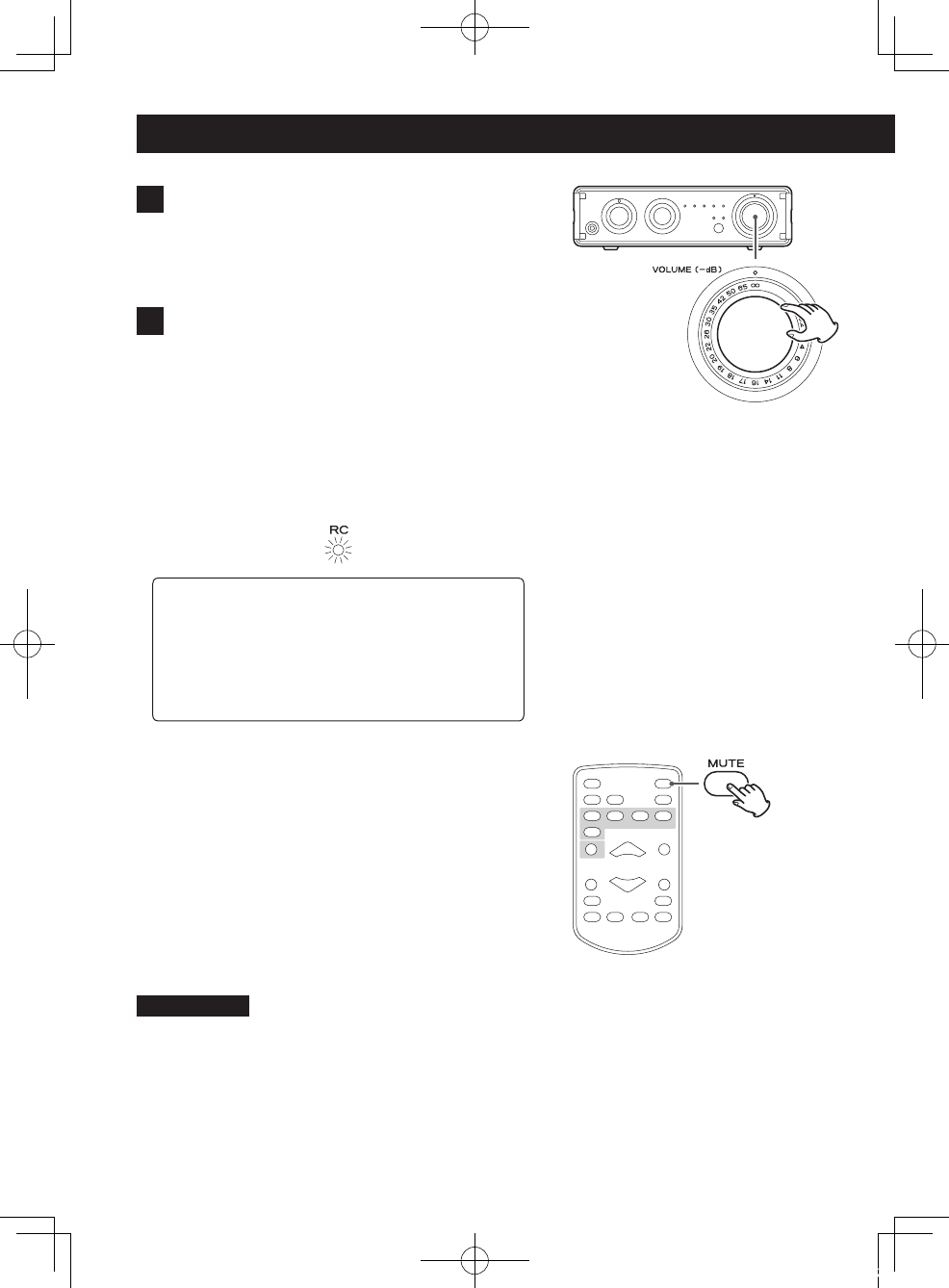
66
∞ dB: volumen mínimo
0 dB: volumen máximo
3 Comience la reproducción en el dispositivo
fuente conectado.
Consulte el manual de instrucciones del dispositivo
de reproducción que esté utilizando.
4 Ajuste el volumen.
Gire el mando VOLUME o utilice los botones VOLUME
del mando a distancia para ajustar el volumen en el
nivel apropiado.
oEl indicador RC se ilumina cuando se ha utilizado
el mando a distancia para cambiar el volumen.
Cuando está encendido, la posición del mando
VOLUME de la unidad principal no se corresponde
con el volumen de salida.
VPRECAUCIÓN
Si el indicador RC está encendido, tenga cuidado
al ajustar el volumen con el mando VOLUME de
la unidad principal. Si se ha utilizado el mando a
distancia para bajar el volumen, al girar este mando
podría causar una subida repentina del volumen.
Silenciar la reproducción
Si desea silenciar temporalmente el volumen de esta uni-
dad, pulse el botón MUTE del mando a distancia.
Cuando se silencie, parpadeará el indicador de la fuente
seleccionada.
Pulse el botón MUTE del mando a distancia de nuevo para
volver al nivel de volumen anterior.
Si utiliza el mando VOLUME de la unidad principal o los
botones VOLUME −/+ del mando a distancia se cancelará
la función de silenciamiento.
PRECAUCIÓN
Si usa el mando VOLUME de la unidad principal en vez de
los botones VOLUME +/− del mando a distancia, se cance-
lará la función de silenciamiento y el volumen podría subir
repentinamente, ya que se anulará el ajuste de volumen
hecho con el mando a distancia. Tenga cuidado al ajustar
el volumen si está iluminado el indicador RC.
Funcionamiento básico (continuación)
AI-101DA_OM_EFS_vA_CS6.indb 66 2014/09/25 17:27
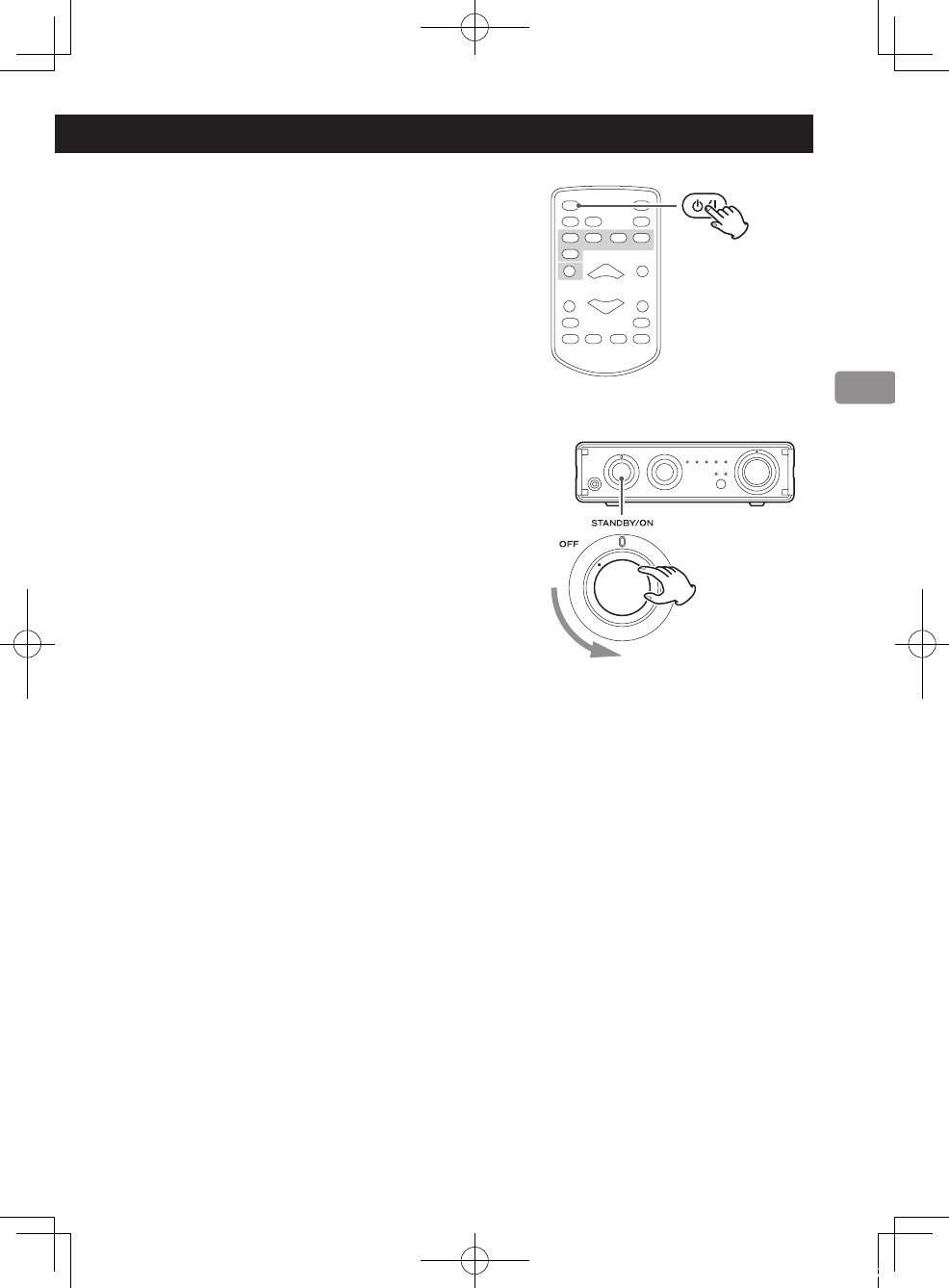
67
Poner la unidad en el modo de
reposo (standby)
Con la unidad encendida, pulse el botón de reposo/
encendido (¤) del mando a distancia para ponerla en
reposo.
Pulse el botón de reposo/encendido (¤) de nuevo
para encender la unidad.
Apagar la unidad
Gire le mando de encendido de la unidad principal a la
posición OFF.
oCuando el mando de encendido de la unidad princi-
pal se pone en "OFF", el botón de reposo/encendido
(¤) del mando a distancia no funciona.
AI-101DA_OM_EFS_vA_CS6.indb 67 2014/09/25 17:27
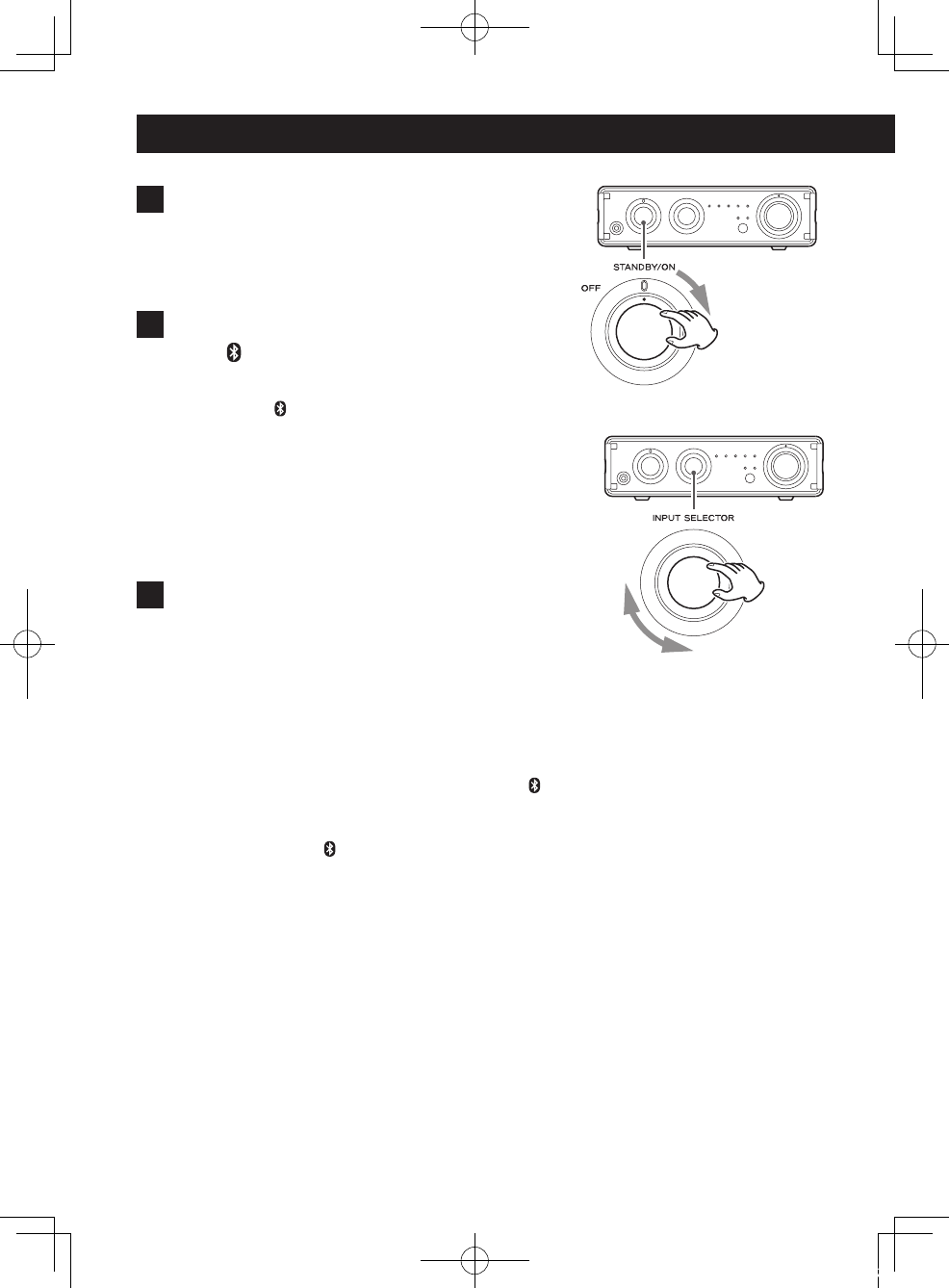
68
Función Bluetooth®
1 Gire el mando de encendido a STANDBY/ON.
oTambién puede utilizar el botón de reposo/encen-
dido (¤) del mando a distancia cuando la
unidad esté en reposo (standby).
2 Gire el mando INPUT SELECTOR para selec-
cionar (Bluetooth).
Así se ajusta la fuente a Bluetooth.
oEl indicador parpadeará y la unidad podrá empa-
rejarse y conectarse con otros dispositivos Bluetooth.
oLa unidad conserva la fuente seleccionada aun-
que se ponga en reposo (standby).
Así pues, puede saltarse este paso si la unidad ya
estaba en modo Bluetooth cuando se puso en
reposo (standby).
3 Empareje o conecte la unidad con otro dis-
positivo Bluetooth.
Emparejamiento con otro dispositivo Bluetooth
Es necesario emparejar esta unidad con otro disposi-
tivo Bluetooth la primera vez que se conecta con él.
Si no se encuentra un dispositivo Bluetooth para
emparejarse, esta unidad quedará preparada para
emparejarse con otro dispositivo y su indicador
parpadeará.
Cuando el indicador de esta unidad esté parpa-
deando, realice el emparejamiento con otro dispositivo
Bluetooth. Para más detalles, consulte el manual de
instrucciones del dispositivo Bluetooth.
Cuando realice el emparejamiento con un dispositivo
Bluetooth compatible con aptX® o AAC, esta unidad
y el otro dispositivo lo utilizarán automáticamente
cuando se conecten.
AI-101DA_OM_EFS_vA_CS6.indb 68 2014/09/25 17:27
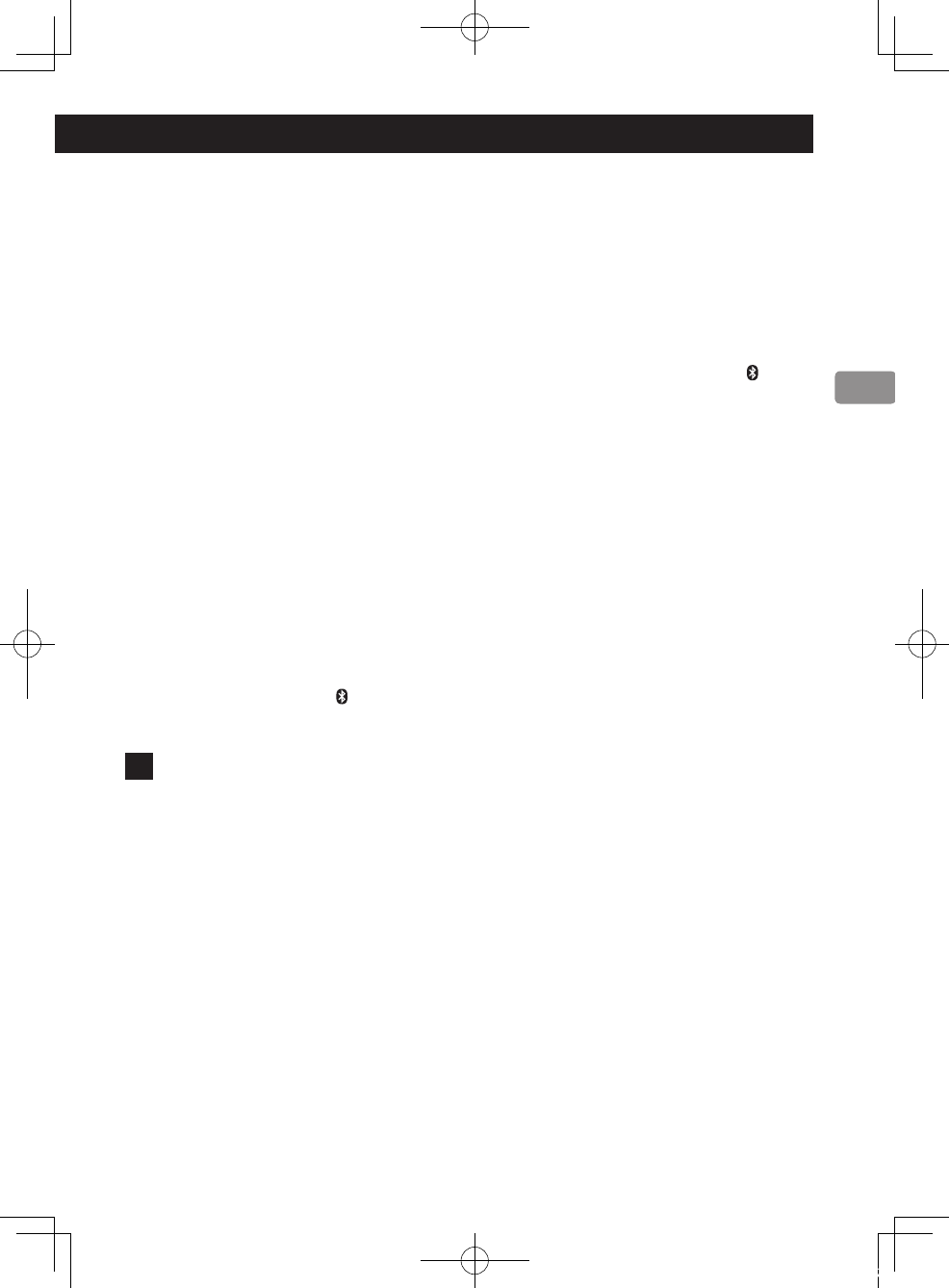
69
Conexión con un dispositivo Bluetooth ya emparejado
Cuando la fuente de entrada de esta unidad esté configurada como "Bluetooth" y el otro
dispositivo Bluetooth esté encendido, la función Bluetooth se activará y se conectarán
automáticamente.
Si no se conectan automáticamente, sin embargo, pueden conectarse de forma manual como
se muestra en el siguiente ejemplo con un smartphone.
oSi en la pantalla del dispositivo Bluetooth aparece una petición de contraseña, introduzca
"0000" (cuatro ceros).
oCuando esta unidad y el otro dispositivo Bluetooth están conectados, el indicador deja de
parpadear y permanece iluminado.
oDurante el emparejamiento o la conexión de esta unidad con otro dispositivo Bluetooth,
ambos deberán estar a pocos metros de distancia el uno del otro. Si están demasiado aleja-
dos, es posible que no se pueda llevar a cabo ni el emparejamiento ni la posterior conexión.
oSi el indicador Bluetooth de esta unidad continúa parpadeando durante 10 minutos, la uni-
dad entrará automáticamente en modo de reposo. Para utilizar la unidad otra vez, deberá
encenderla de nuevo.
oCuando se selecciona la entrada Bluetooth en esta unidad, el último dispositivo Bluetooth
que haya estado conectado a ella será el que vuelva a conectarse automáticamente. Si
quiere que se conecte con otro dispositivo Bluetooth diferente, realice el emparejamiento
con dicho dispositivo.
VNOTA
Independientemente del estado de la conexión entre esta unidad y el otro dispositivo
Bluetooth, si el indicador continúa parpadeando durante mucho tiempo, reinicie tanto esta
unidad como el otro dispositivo y vuelva a conectarlos.
4 Comience la reproducción en el otro dispositivo Bluetooth.
oConfirme que el volumen está subido en el otro dispositivo Bluetooth. Si no sube el volu-
men en el dispositivo de reproducción, esta unidad no podrá emitir sonido.
oDependiendo del dispositivo Bluetooth conectado, podría no ser posible ajustar el volu-
men. Para más detalles, consulte el manual de instrucciones de dicho dispositivo Bluetooth.
Advertencias sobre Bluetooth
Cuando utilice esta unidad con un teléfono móvil o con otros dispositivos con tecnología
Bluetooth, ambos dispositivos no deberán estar separados más de 10 m entre sí. No obstante,
dependiendo de las circunstancias de uso, la distancia efectiva para una correcta transmisión puede
llegar a ser menor.
La comunicación inalámbrica con todos los dispositivos compatibles con la tecnología inalámbrica
Bluetooth no está garantizada.
Para determinar la compatibilidad entre esta unidad y otro dispositivo con tecnología inalámbrica
Bluetooth, consulte el manual de instrucciones de dicho dispositivo o póngase en contacto con el
establecimiento donde lo adquirió.
AI-101DA_OM_EFS_vA_CS6.indb 69 2014/09/25 17:27
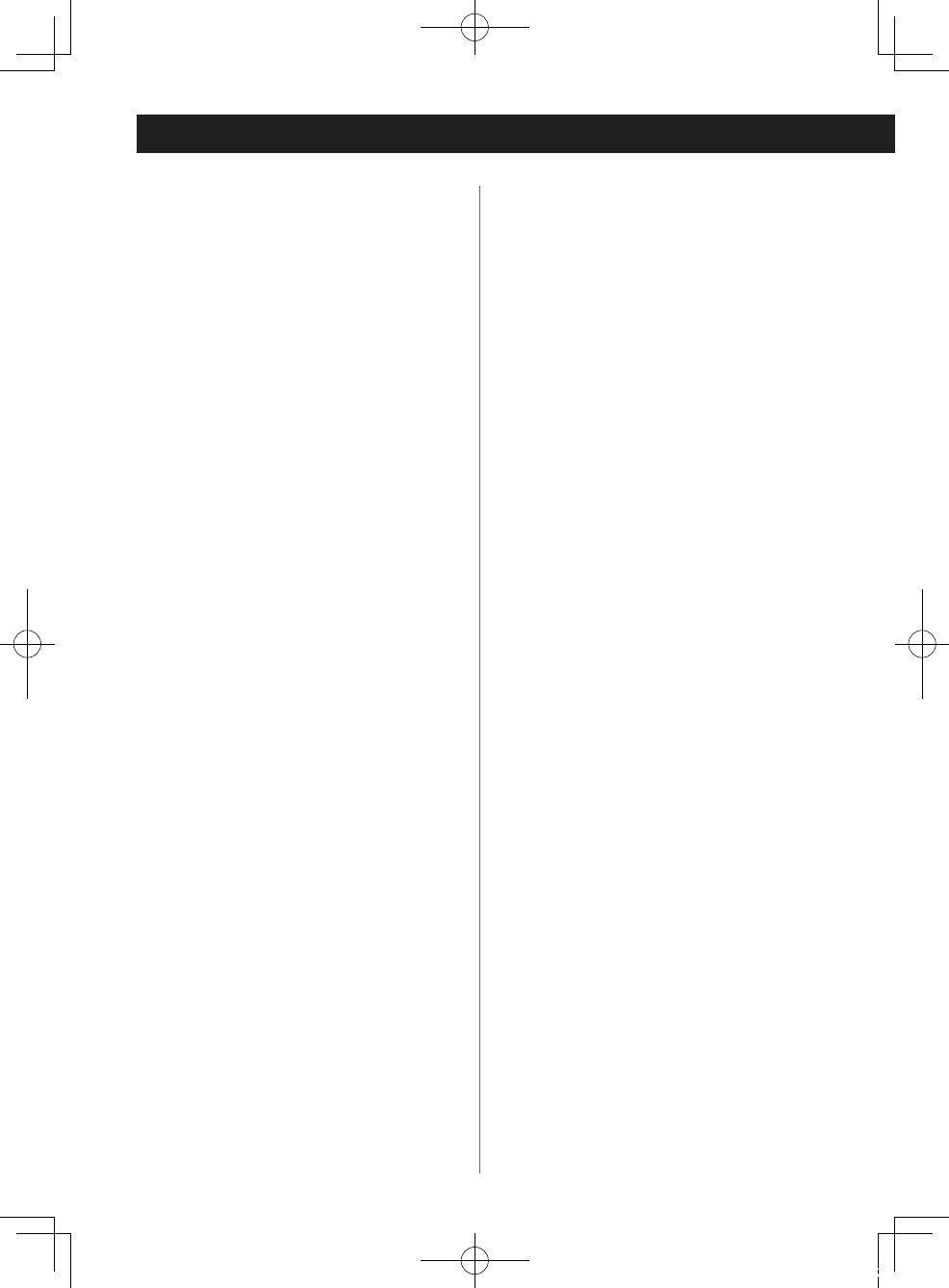
70
Reproducción de música en un ordenador
Instalación del controlador
(driver) en un ordenador
Si se utiliza Mac OS X
Esta unidad se puede utilizar con los siguientes
sistemas operativos para Mac (a julio de 2014):
OS X Lion 10.7
OS X Mountain Lion 10.8
OS X Mavericks 10.9
oEsta unidad funcionará con el controlador
estándar del sistema operativo, por lo que
no es necesario instalar ninguno especial.
Si se utiliza Windows
Instalación del controlador en el ordenador
Para reproducir a través de esta unidad archi-
vos de audio almacenados en un ordenador
con Windows, primeramente hay que instalar
un controlador específico en dicho ordenador.
Descárguelo desde la web global de TEAC:
Web global de TEAC
http://teac-global.com/
Esta unidad puede utilizarse con las siguientes
versiones de Windows (a julio de 2014):
Windows Vista (32/64 bits)
Windows 7 (32/64 bits)
Windows 8 (32/64 bits)
Windows 8.1 (32/64 bits)
oEl funcionamiento con otros sistemas ope-
rativos no está garantizado.
PRECAUCIÓN
Instale el software controlador específico antes
de conectar el ordenador a esta unidad con un
cable USB.
Si se conecta el ordenador a esta unidad antes
de instalar el controlador, no funcionará bien.
Además, si lo hace, es posible que no se pueda
instalar el controlador correctamente.
Para instrucciones más detalladas sobre la ins-
talación del controlador, por favor acceda a la
página de descargas de la web global de TEAC
(http://teac-global.com/).
Dependiendo de la combinación de hardware
y software, podría darse el caso de que, incluso
con los sistemas operativos mencionados ante-
riormente, el funcionamiento no sea correcto.
Acerca del modo de transmisión
Esta unidad se conecta utilizando el modo
asíncrono de alta velocidad.
Las frecuencias de muestreo PCM transmisibles
son 44.1 kHz, 48 kHz, 88.2 kHz, 96 kHz, 176.4kHz
y 192 kHz.
Una vez realizada la conexión correctamente,
se podrá seleccionar "TEAC AI-101 Audio" como
salida de audio en el sistema operativo del
ordenador.
En modo asíncrono, los datos de audio transmi-
tidos desde el ordenador se procesan utilizando
el reloj de esta unidad, reduciéndose así las
fluctuaciones que se producen durante la trans-
misión de datos.
Descarga de la aplicación de repro-
ducción "TEAC HR Audio Player"
Puede descargarse gratuitamente las versiones
para Mac y Windows de la aplicación TEAC HR
Audio Player que es compatible con la repro-
ducción de archivos de alta resolución, desde la
página web de TEAC (http://teac-global.com/).
AI-101DA_OM_EFS_vA_CS6.indb 70 2014/09/25 17:27
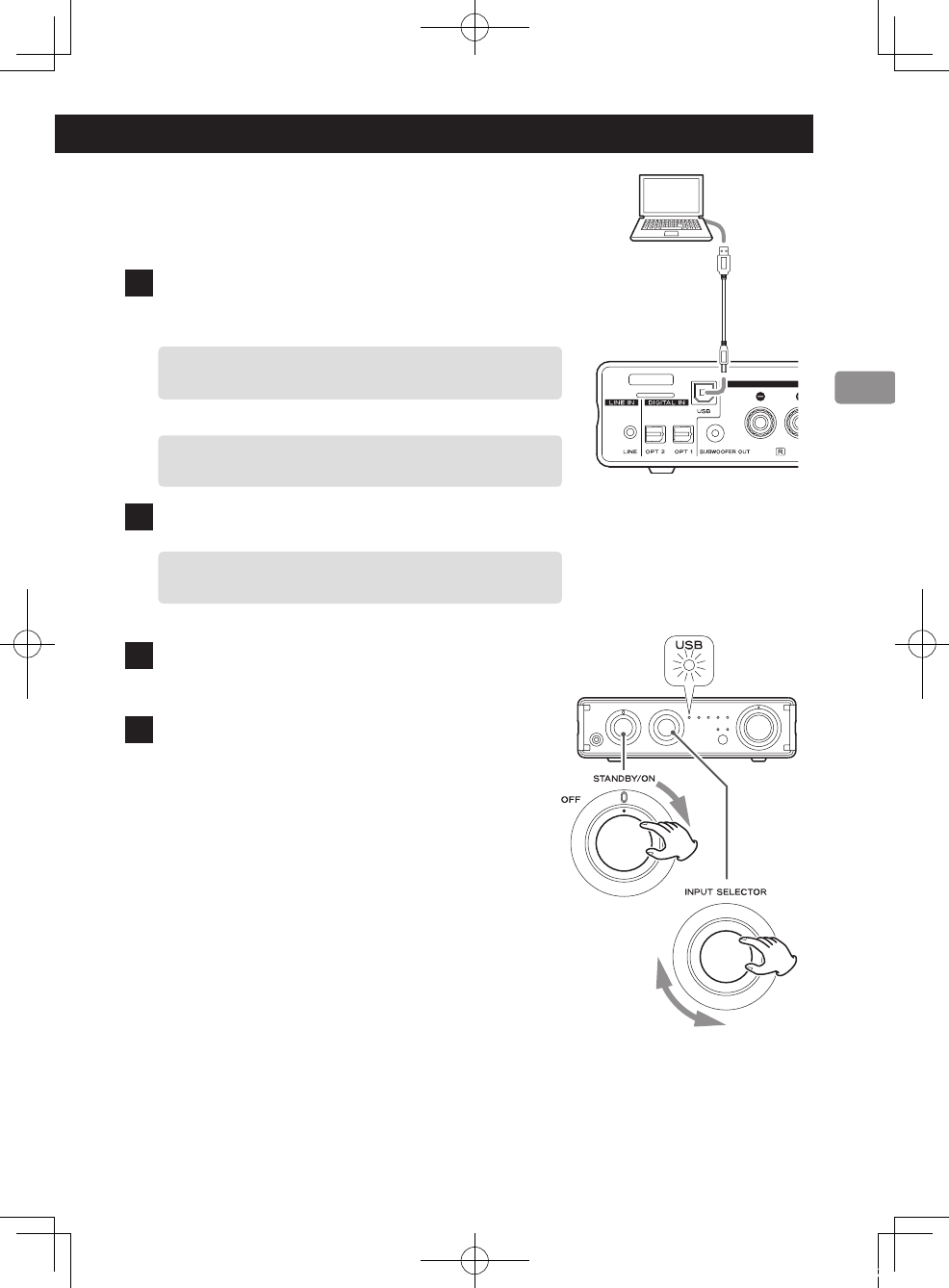
71
Reproducción de archivos de
audio desde un ordenador
1 Conecte esta unidad al ordenador utili-
zando un cable USB.
oPara utilizar un ordenador con Windows, primero
debe instalar un controlador específico (página 70).
oUtilice un cable con el conector adecuado para el
puerto de esta unidad.
2 Encienda el ordenador.
oConfirme que el ordenador se ha iniciado correcta-
mente.
3 Ponga el mando de encendido en
STANDBY/ON.
4 Gire el mando INPUT SELECTOR para selec-
cionar USB.
Cable USB
Continúa en la página siguiente e
AI-101DA_OM_EFS_vA_CS6.indb 71 2014/09/25 17:27
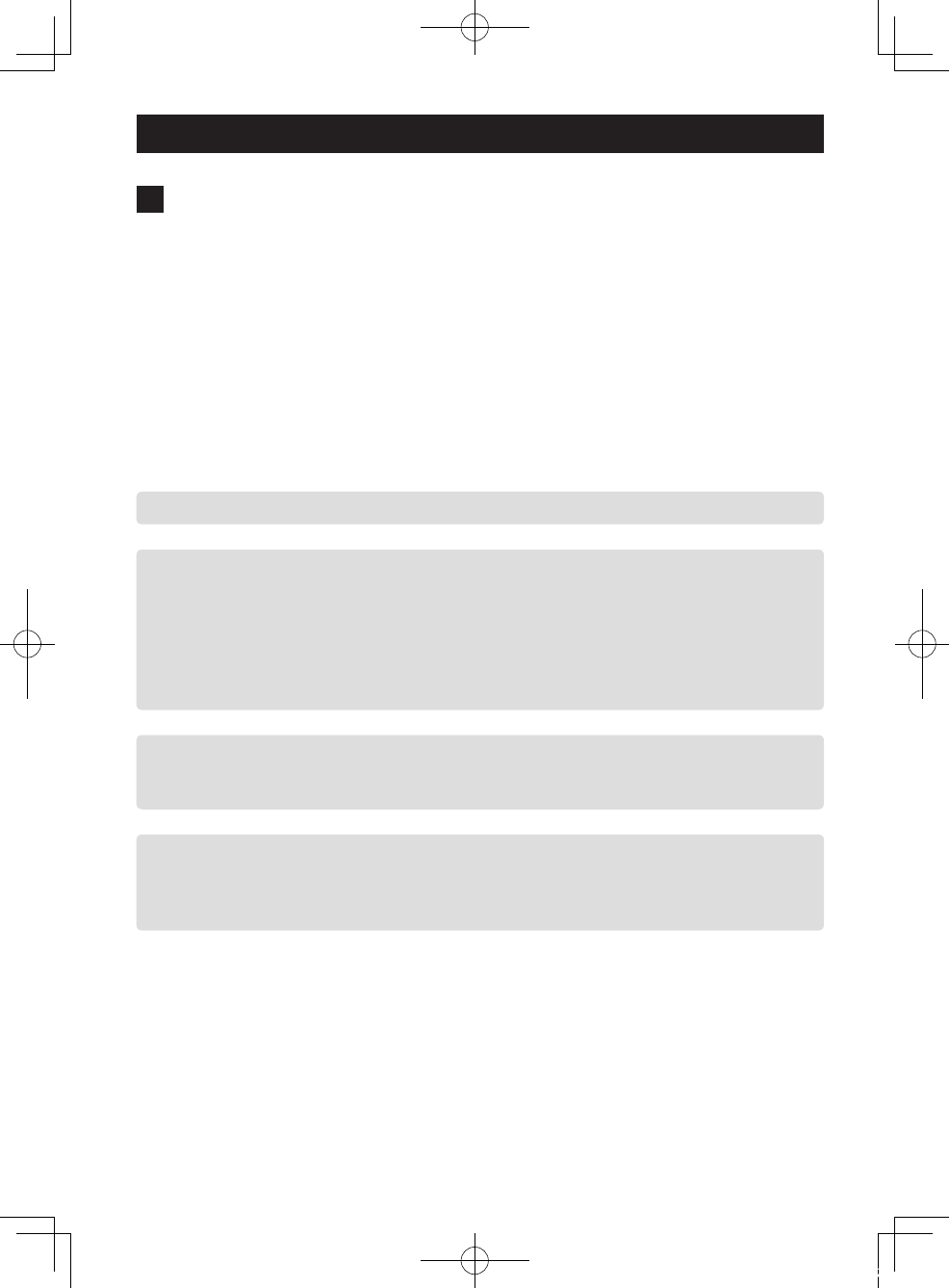
72
oEl ordenador y esta unidad no pueden controlarse el uno al otro.
oNo lleve a cabo ninguna de las siguientes acciones cuando reproduzca un archivo de audio
mediante USB. Si lo hace, puede provocar anomalías de funcionamiento en el ordenador.
Cierre el software de reproducción de música siempre antes de llevar a cabo una de las
siguientes acciones:
i Desconectar el cable USB cable i Apagar esta unidad
i Cambiar la selección de entrada
oAl reproducir archivos de audio mediante USB, también se transmiten los sonidos de funcio-
namiento del ordenador. Si no quiere que se oigan estos sonidos, ajuste el ordenador para
silenciarlos.
oSi conecta esta unidad con el ordenador o selecciona la entrada "USB" de esta unidad des-
pués de iniciar el software de reproducción de archivos de música, es posible que los archivos
no se reproduzcan correctamente. Si esto ocurre, reinicie el software de reproducción o el
ordenador.
Reproducción de música en un ordenador (continuación)
5 Comience la reproducción de un archivo de
audio en el ordenador.
Si puede ajustar el volumen en el ordenador, póngalo
al máximo y utilice el mando VOLUME de esta uni-
dad para ajustar el nivel de volumen. Así obtendrá la
mejor calidad de audio.
oSi utiliza la aplicación TEAC HR Audio Player, no
podrá ajustar el volumen en el ordenador.
Ponga el mando VOLUME en el mínimo (MIN) antes
de comenzar la reproducción. Después, súbalo
gradualmente.
AI-101DA_OM_EFS_vA_CS6.indb 72 2014/09/25 17:27
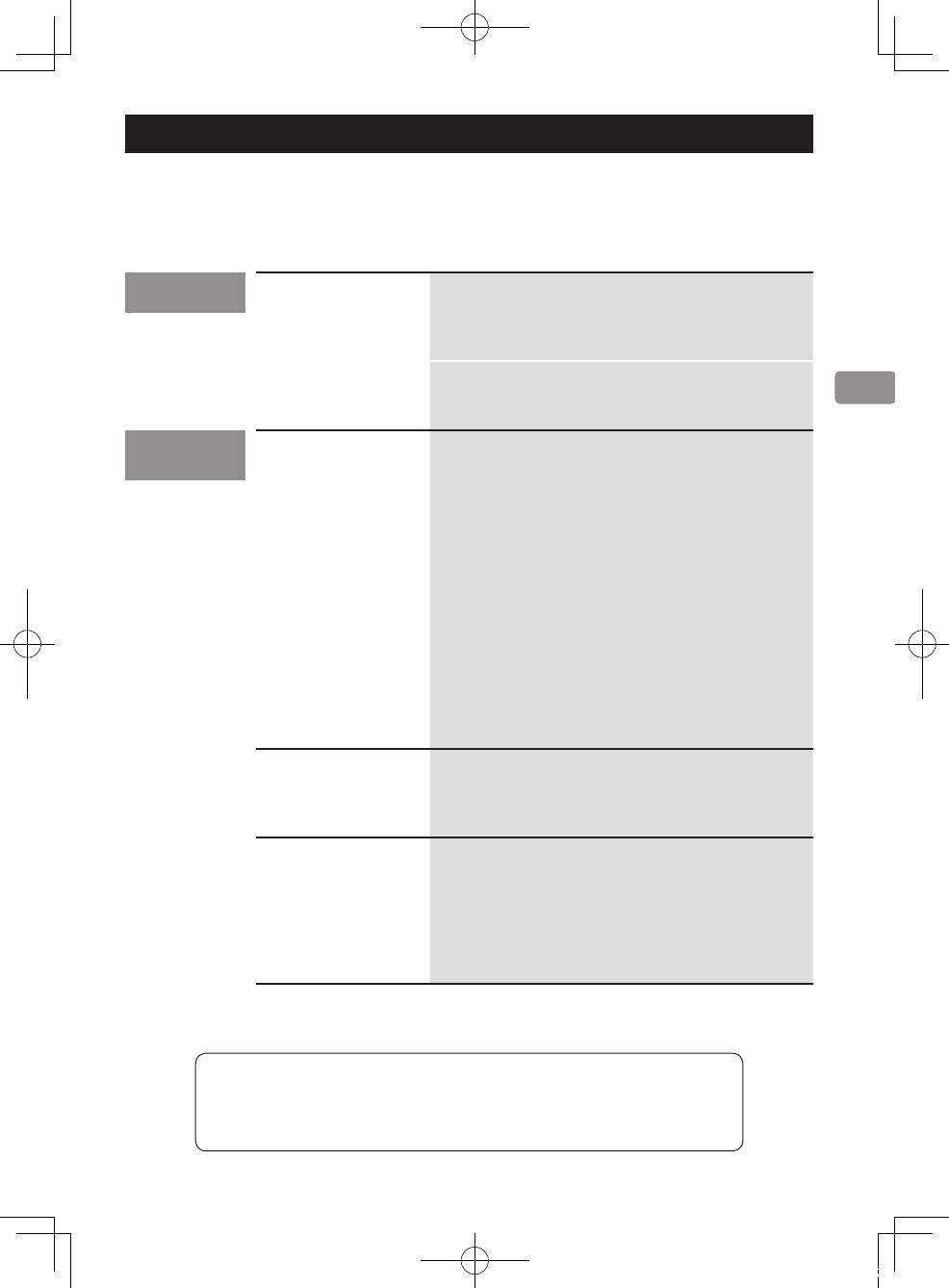
73
Si experimenta algún problema con esta unidad, por favor dedique unos momentos a leer esta
página antes de solicitar una reparación. Si el problema persiste, contacte con el establecimiento
donde adquirió la unidad.
No hay corriente. Compruebe que el enchufe está completamente
dentro de la toma de electricidad. Si la toma tiene un
interruptor de activación, confirme que el interruptor
está en posición de activado.
Confirme que llega corriente a la toma de electrici-
dad enchufando en ella otro aparato, por ejemplo
una lámpara o un ventilador.
El ordenador no
reconoce esta
unidad.
Esta unidad se puede conectar mediante USB y uti-
lizar con un ordenador que funcione con uno de los
siguientes sistemas operativos:
Microsoft Windows
Windows Vista, Windows 7, Windows 8,
Windows 8.1
oSi utiliza un ordenador con Windows, deberá
instalar un controlador (driver) específico
(página 70).
Mac OS X
OS X Lion 10.7
OS X Mountain Lion 10.8
OS X Mavericks 10.9
No está garantizado el funcionamiento con otros
sistemas operativos.
Se produce ruido. Si inicia otras aplicaciones durante la reproducción de
un archivo de música, puede interrumpirse la repro-
ducción o producirse ruido. No inicie ninguna otra
aplicación durante la reproducción.
No se pueden
reproducir archi-
vos de música.
Conecte esta unidad al ordenador y seleccione la
entrada "USB" en esta unidad antes de proceder a
iniciar el software de reproducción.
Si conecta esta unidad al ordenador o selecciona
la entrada "USB" después de iniciar el software de
reproducción, los archivos de música podrían no
reproducirse correctamente.
General
Conexión con
el ordenador
Esta unidad utiliza un microcontrolador, por lo que los ruidos externos y
otras interferencias pueden causar anomalías de funcionamiento en ella. Si
esto ocurriese, desenchufe el cable de corriente, espere un rato y, a conti-
nuación, vuelva a encender la unidad para restablecer el funcionamiento.
Solución de posibles fallos
AI-101DA_OM_EFS_vA_CS6.indb 73 2014/09/25 17:27
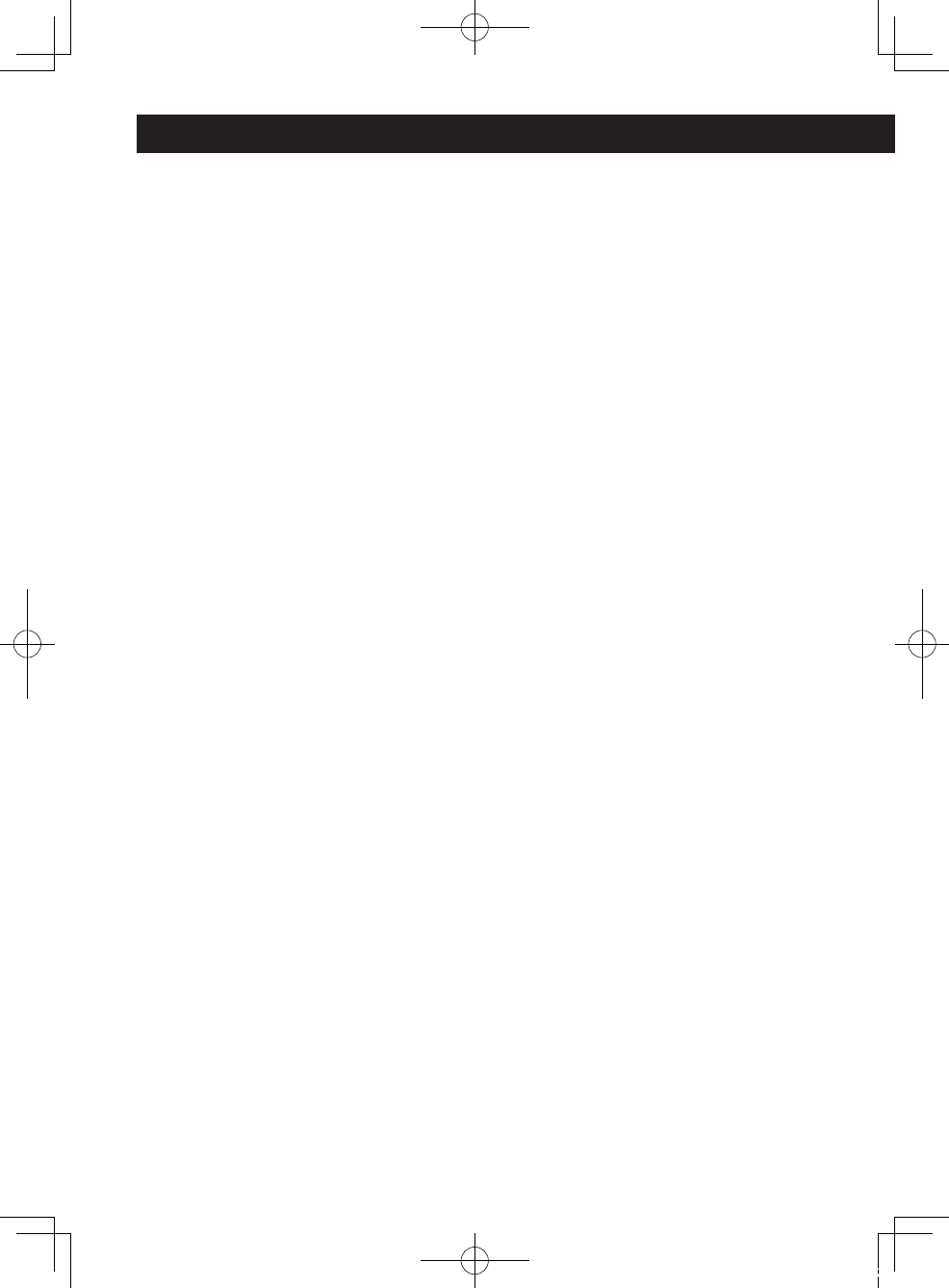
74
Sección del amplificador
Potencia máxima ........................... 26 W + 26 W
(JEITA 10%, 1 kHz, 4 Ω)
Potencia nominal ........................... 20 W + 20 W
(JEITA 1%, 1 kHz, 4 Ω)
Distorsión armónica total. ......... 0,02% (1 kHz, 4 Ω, 1W)
Relación señal-ruido
LINE IN ...... 90 dB (entrada IHF-A/LPF 20 kHz 1 kHz 2 V)
Respuesta de frecuencias ......... 20 Hz - 45 kHz (−5 dB)
Entrada de audio digital
Terminal digital óptico × 1 .. de −24.0 a −14.5 dBm en picos
Puerto USB (terminal tipo B). ..................... USB 2.0
Frecuencias de muestreo compatibles (PCM)
32/44.1/48/88.2/96/176.4/192 kHz
Longitudes de bits compatibles. .............. 16/24 bits
Bluetooth
Versión de Bluetooth .................................4.0
Salida .............................................Clase 2
Perfiles compatibles ....................... A2DP, AVRCP
Codec ....................................SBC, AAC, aptX
Salida de auriculares
Potencia nominal. ..... 100 mW + 100 mW (32 Ω, 1 kHz)
Distorsión armónica total. ......................... 0,03%
Especificaciones
AI-101DA_OM_EFS_vA_CS6.indb 74 2014/09/25 17:27
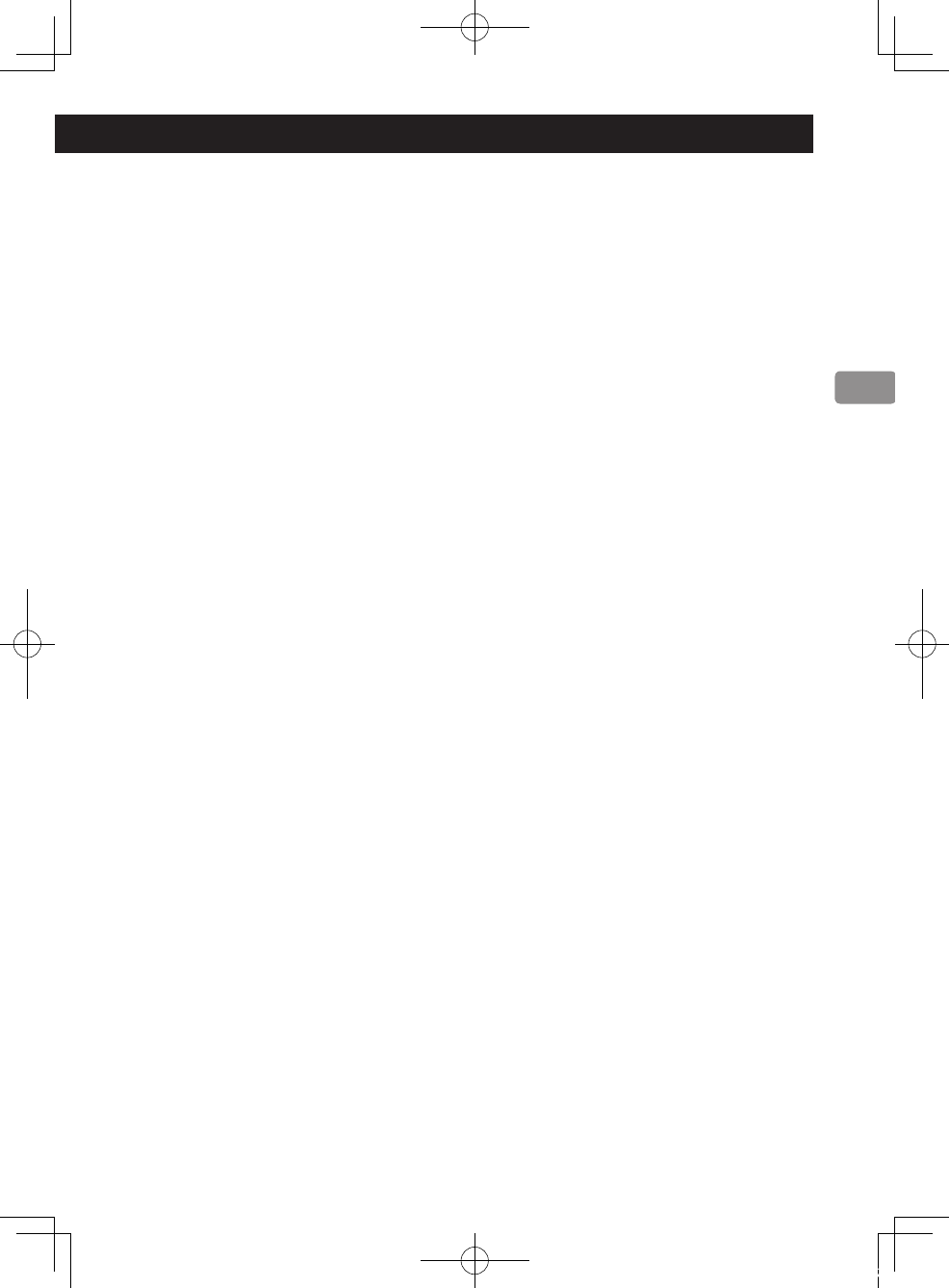
75
General
Alimentación.. . . . . . . . . . . . . . . . . . . . . . . . . . . . CA 120 V, 60 Hz
Consumo de corriente. ............................ 28 W
Dimensiones externas (an × al × pro) ...182 × 53 × 191 mm
(incluyendo salientes)
Peso .............................................. 1,2 kg
Temperatura de funcionamiento ....... de +5 °C a +35 °C
Humedad de funcionamiento. ............. de 5% a 85%
(sin condensación)
Temperatura de almacenamiento .... de −20 °C a +55 °C
Accesorios incluidos
Cable de corriente × 1
Mando a distancia (RC-1318) × 1
Pilas para el mando a distancia (AAA) × 2
Patas de goma × 4
Manual del usuario (este documento) × 1
Tarjeta de garantía × 1
oEl diseño y las especificaciones están sujetos a cam-
bios sin previo aviso.
oEl peso y las dimensiones son aproximados.
oLas ilustraciones pueden diferir de los modelos de
producción.
AI-101DA_OM_EFS_vA_CS6.indb 75 2014/09/25 17:27
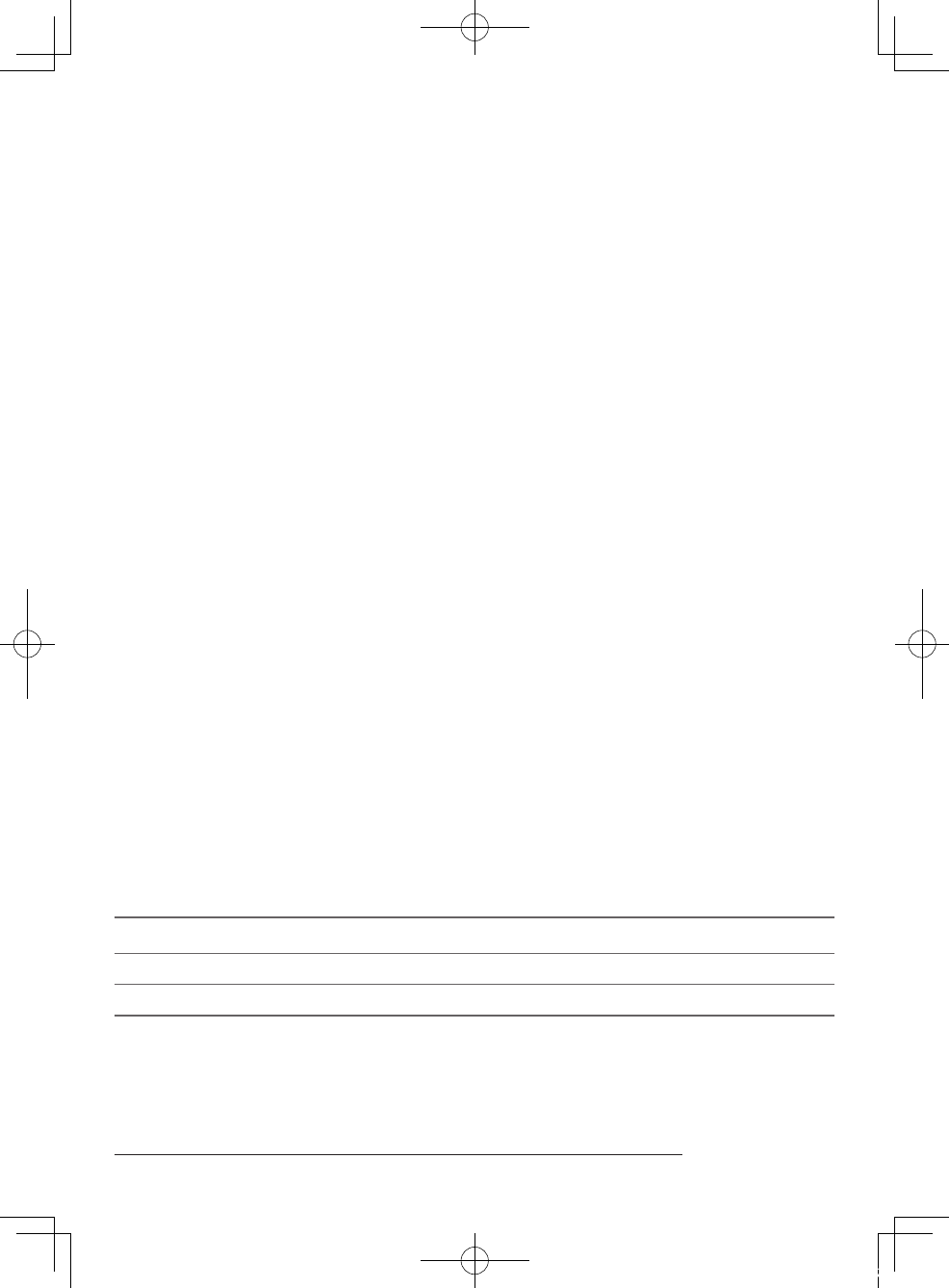
0914 MA-2104A
This device has a serial number located on its back panel. Please record the serial number
and retain it for your records.
Model name: AI-101DA Serial number
TEAC CORPORATION 1-47 Ochiai, Tama-shi, Tokyo 206-8530, Japan Phone: +81-42-356-9156
TEAC AMERICA, INC. 1834 Gage Road, Montebello, California 90640 U.S.A. Phone: +1-323-726-0303
TEAC AUDIO EUROPE Liegnitzer Straße 6, 82194 Gröbenzell, Germany Phone: +49-8142-4208-141
Z
AI-101DA_OM_EFS_vA_CS6.indb 76 2014/09/25 17:27